Page 1
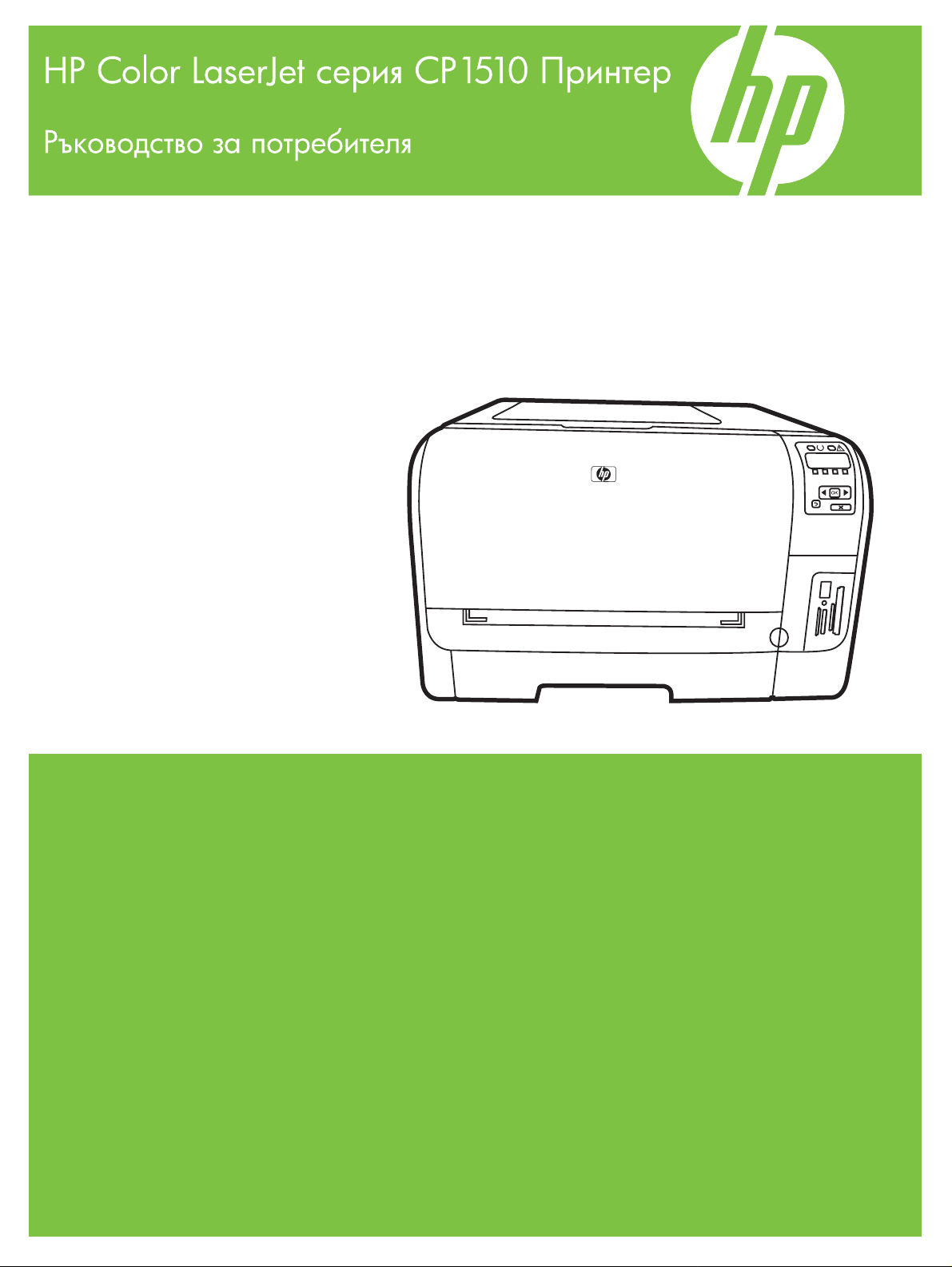
Page 2
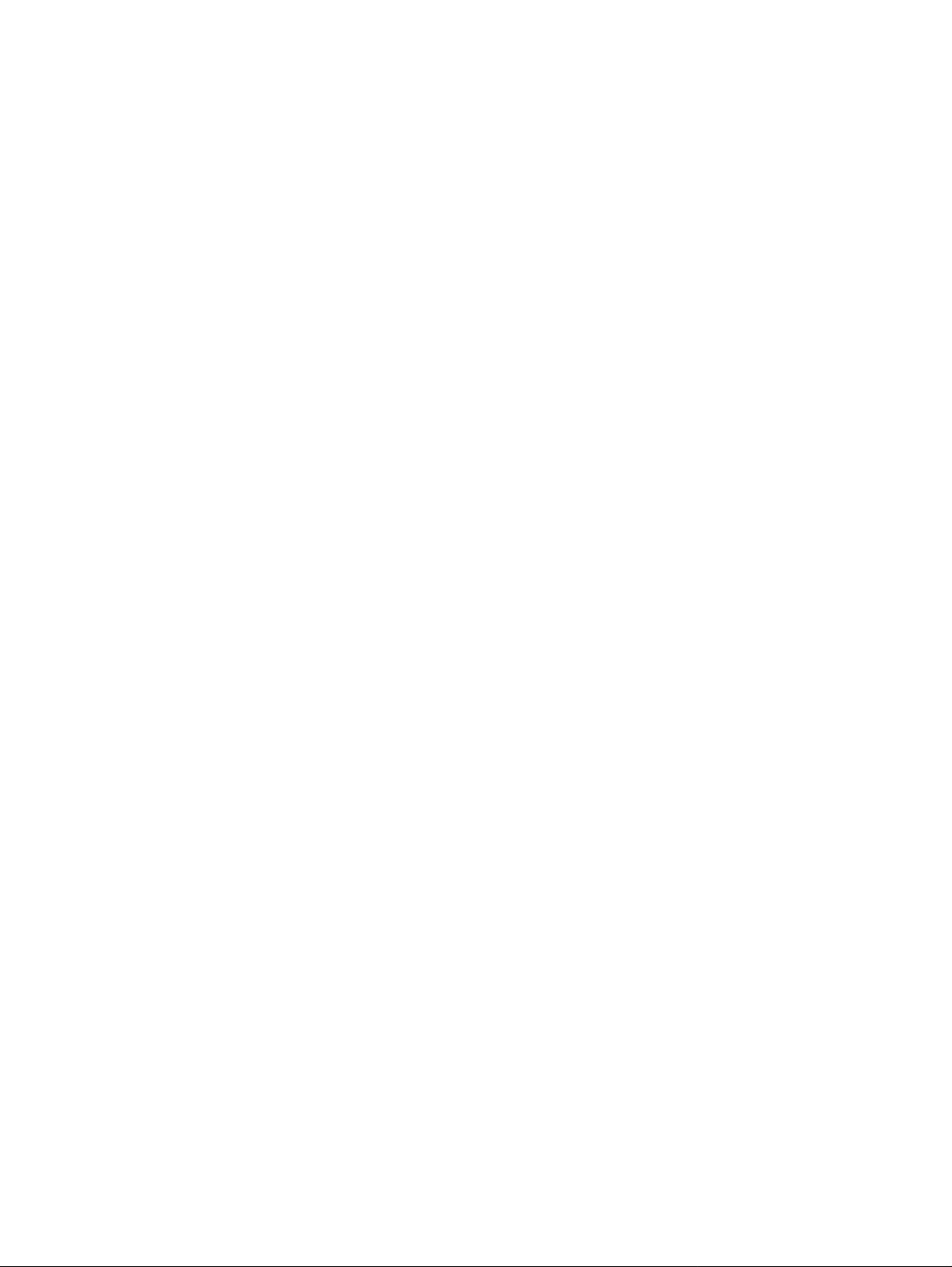
Page 3
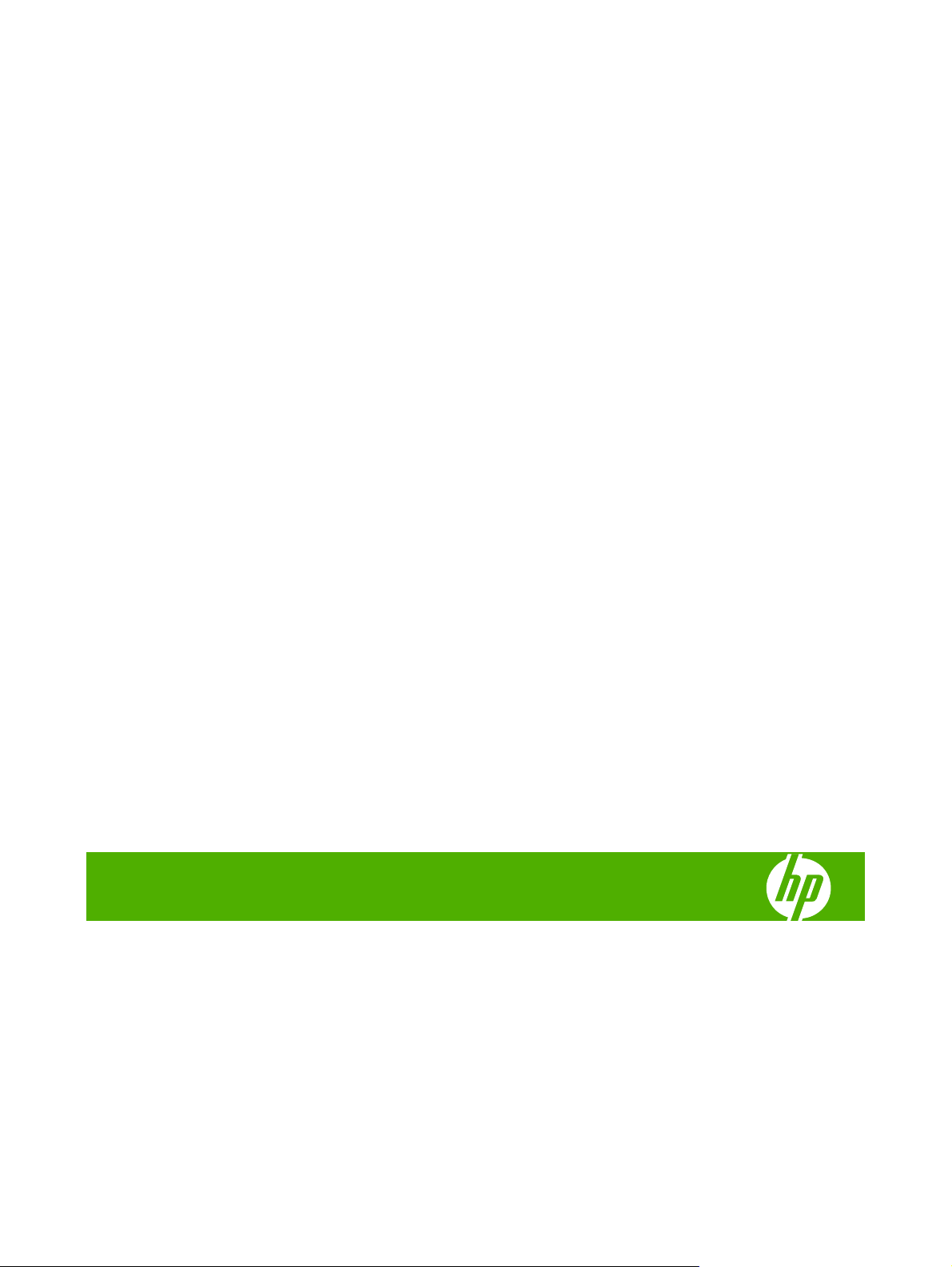
HP Color LaserJet серия CP1510 Принтер
Ръководство за потребителя
Page 4
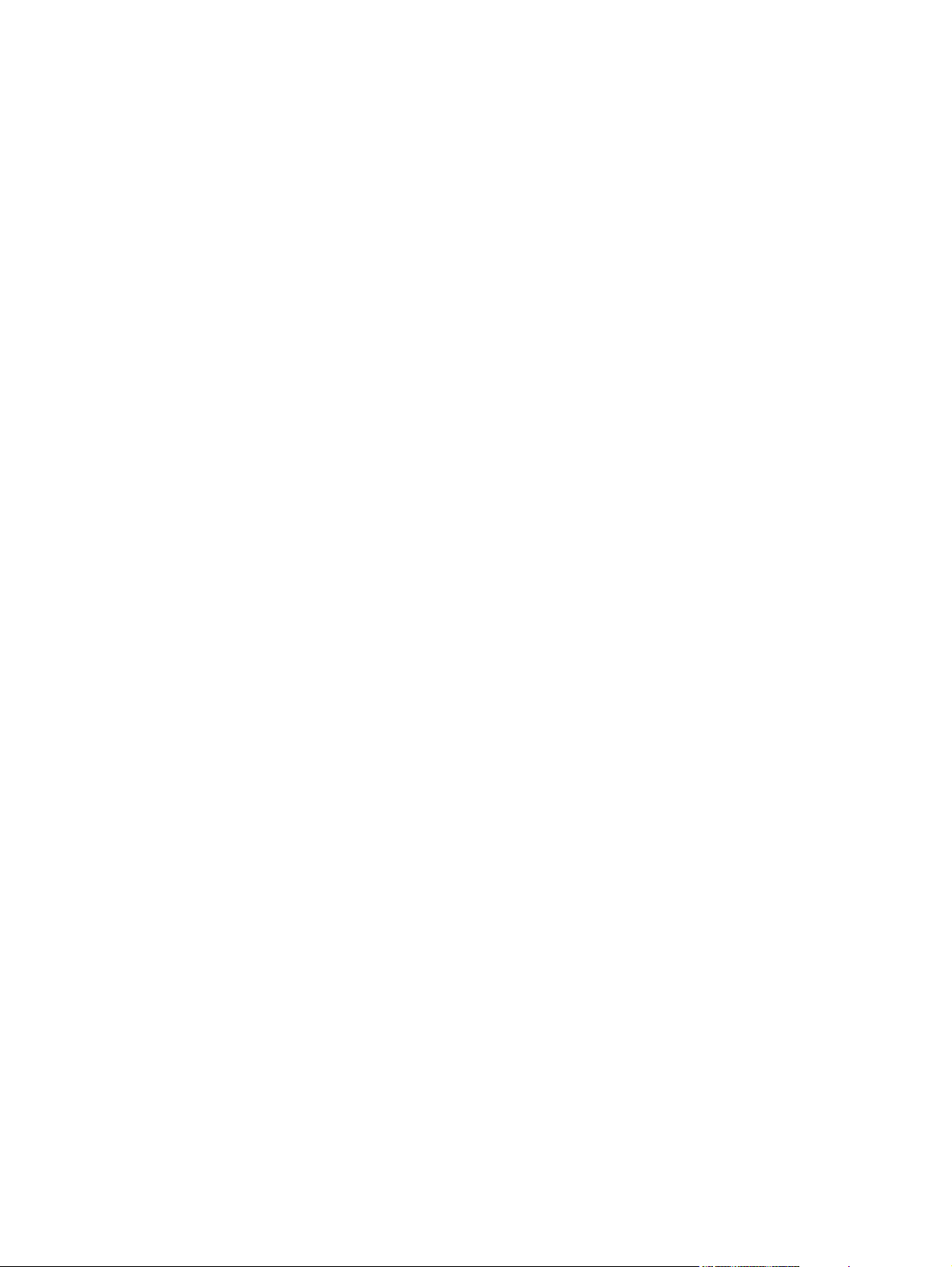
Авторски права и лиценз
Търговски марки
© 2007 Copyright Hewlett-Packard
Development Company, L.P.
Възпроизвеждане, адаптация или превод
без предварително писмено разрешение
е забранено, освен каквото е разрешено
според авторските права.
Информацията, която се съдържа вътре е
обект на промяна без забележка.
Единствените гаранции на продуктите HP
и услуги са посочени в дадените
декларации за гаранция, придружаващи
такива продукти и услуги. Нищо в тях
не
трябва да бъде тълкувано като съставна
част на допълнителна гаранция. HP не
носят отговорност за технически или
редакторски грешки или съдържащи се
вътре пропуски.
Част номер: CC378-90903
Edition 3, 11/2007
Adobe®, AdobePhotoShop® и PostScript®
са търговски марки на Adobe Systems
Incorporated.
ENERGY STAR
®
STAR
са регистрирани в САЩ търговски
®
и логото ENERGY
марки на Американската агенция за
защита на околната среда.
Corel® е търговска марка или
регистрирана търговска марка на Corel
Corporation или Corel Corporation Limited.
Microsoft®, Windows® и Windows®XP са
регистрирани в САЩ търговски марки на
Microsoft Corporation.
Windows Vista™ е или регистрирана
търговска марка, или е търговска марка
на Microsoft Corporation в САЩ и/или други
страни.
Page 5
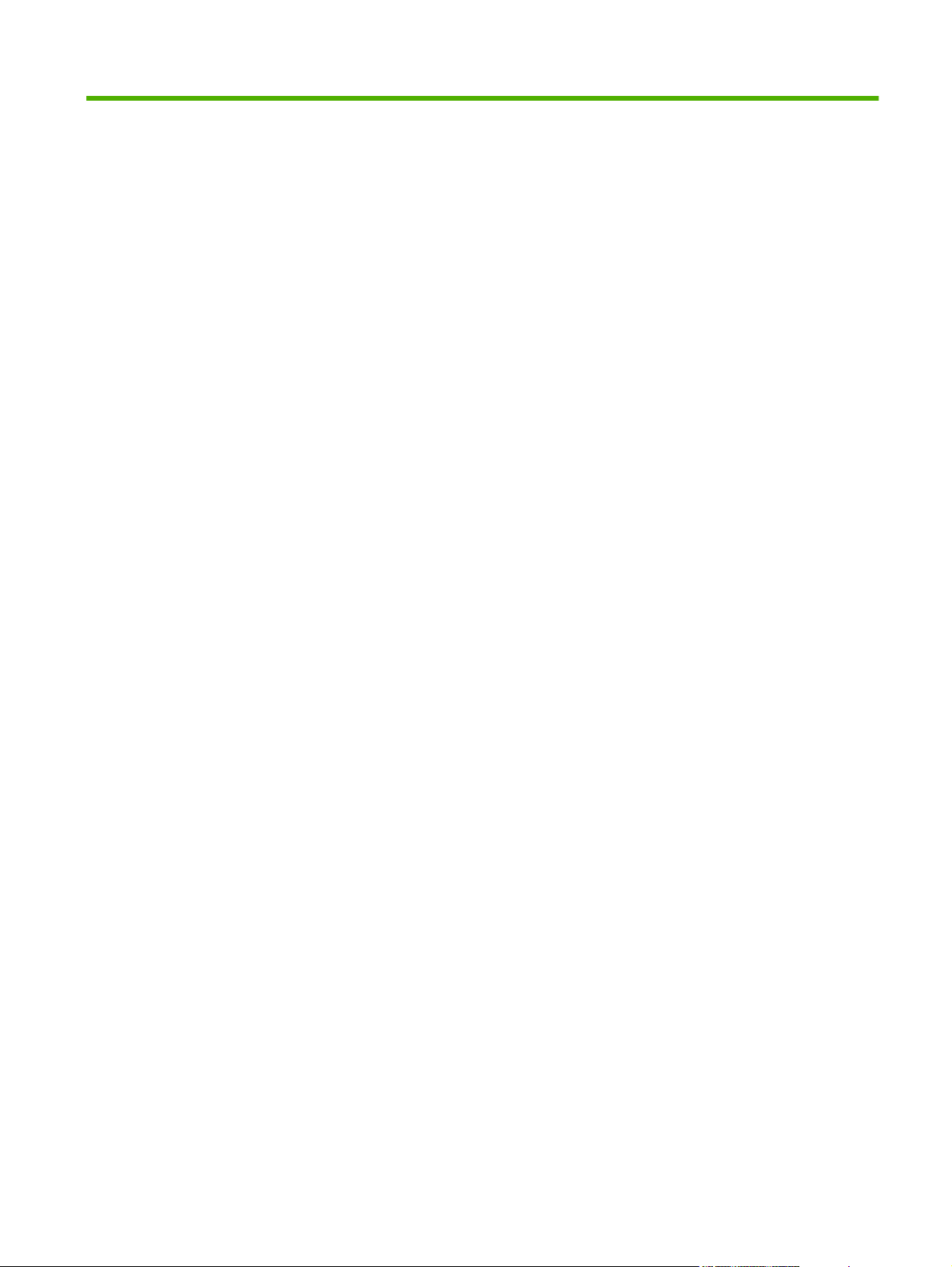
Съдържание
1 Основни положения
Сравнение на продукти ...................................................................................................................... 2
Характеристики на принтера ............................................................................................................. 3
Кратко описание ................................................................................................................................. 5
Изглед отпред .................................................................................................................... 5
Изглед отстрани и отзад .................................................................................................... 5
Контролен панел - кратко описание ................................................................................. 6
Модел и серийни номера .................................................................................................. 7
2 Софтуер
Софтуер на принтера ....................................................................................................................... 10
Поддържани операционни системи и драйвери на принтера ....................................................... 11
Допълнителни драйвери .................................................................................................................. 12
Приоритет на настройките за печат ................................................................................................ 13
Отворете драйвера на принтера и променете настройките за
Премахване на софтуер от различните версии на операционна система Windows .................. 16
Помощни програми ........................................................................................................................... 17
Софтуер за Windows ........................................................................................................ 17
HP ToolboxFX ................................................................................................... 17
Софтуер за Macintosh ...................................................................................................... 17
PostScript Printer Description файлове (PPD) (Файлове за описание на
PostScript принтер) .......................................................................................... 17
Конфигуриране на принтер, използващ Macintosh ....................................... 17
Софтуер Status Alerts ...................................................................................................... 17
Софтуер за мрежи ........................................................................................................... 18
HP Web Jetadmin ............................................................................................. 18
Вграден уеб сървър ........................................................................................ 18
Linux .................................................................................................................. 18
печат .......................................... 14
3 Хартия и печатни носители
Разбиране на начина за използване на хартията и печатните носители .................................... 20
Поддържани хартии
Поддържани типове хартия и капацитет на тавата ....................................................................... 23
Водачи за специална хартия или специални печатни носители .................................................. 25
Зареждане на хартия и печатни носители ..................................................................................... 27
4 Конфигурация на входове/изходи
USB връзка ........................................................................................................................................ 32
BGWW iii
и размери на печатни носители ................................................................... 21
Page 6
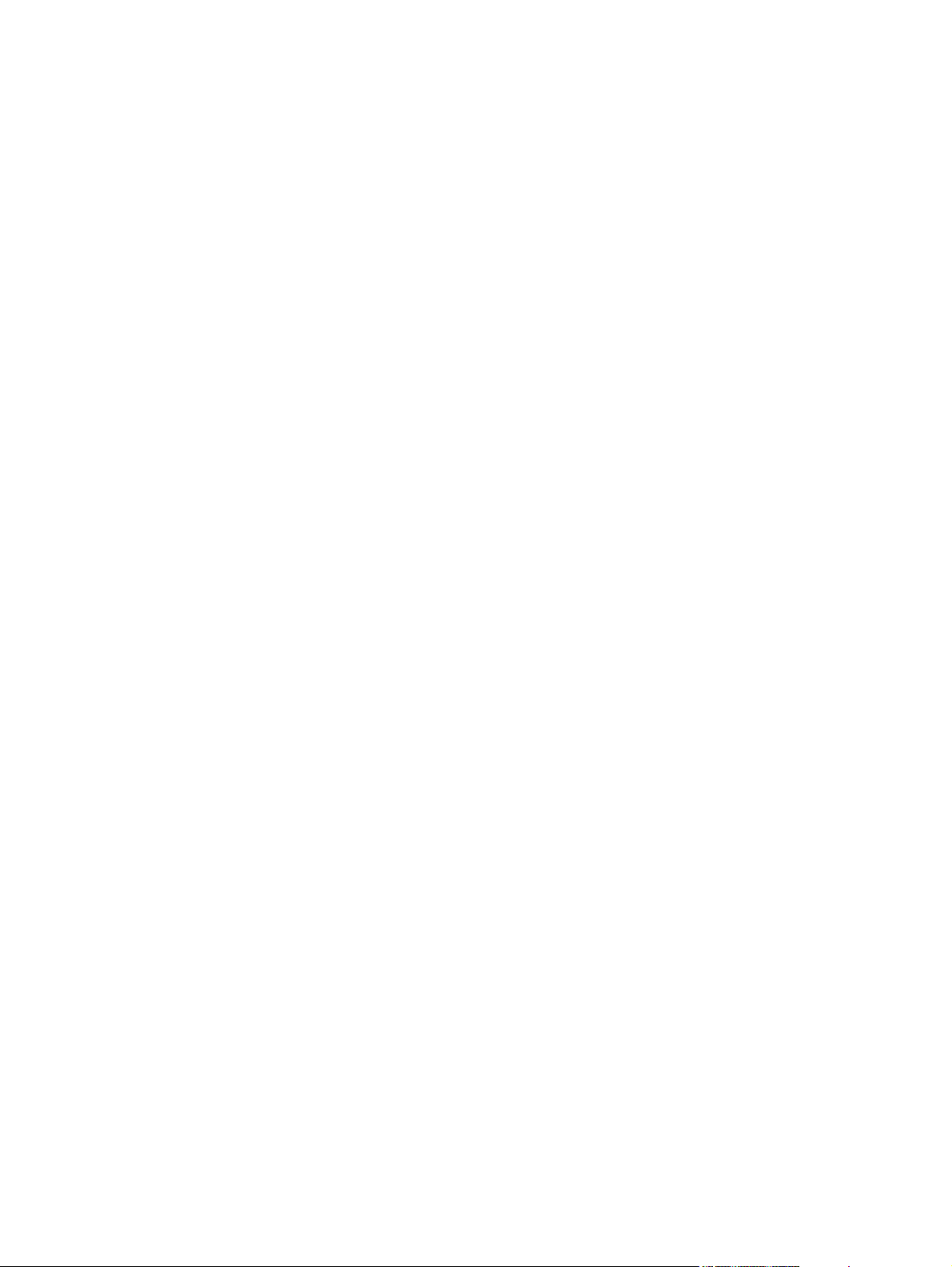
Свързване към мрежа ...................................................................................................................... 33
Мрежова конфигурация ................................................................................................................... 34
Конфигурирайте принтера и го използвайте в мрежа .................................................. 34
Конфигурирайте мрежова връзка през порт (директен печат или при
свързване на равноправни компютри) .......................................................... 34
Използвайте вградения уеб сървър или HP ToolboxFX ............................................... 35
Задаване на системна парола ........................................................................................ 35
Използване на контролния панел на принтера ............................................................. 36
Конфигуриране на настройките за TCP/IP .................................................... 36
Ръчно конфигуриране ..................................................................... 36
Автоматично конфигуриране ......................................................... 36
Показване или скриване
Задаване на споделяне на карта с памет ..................................................... 37
Задаване на автоматично кръстосване ......................................................... 37
Задаване на мрежови услуги ......................................................................... 37
Restore defaults (Възстановяване на настройките по подразбиране)
(настройки на мрежата) .................................................................................. 38
Поддържани мрежови протоколи ................................................................................... 38
TCP/IP ............................................................................................................................... 39
Internet Protocol (IP) ......................................................................................... 39
Transmission Control Protocol (TCP) ............................................................... 39
IP адрес ............................................................................................................ 40
Конфигуриране на IP параметри .................................................................... 40
DHCP (протокол за динамична конфигуриране на хост) ............. 40
BOOTP ............................................................................................. 40
Подмрежи ......................................................................................................... 40
Подмрежова маска ......................................................................... 41
Шлюзове ........................................................................................................... 41
Шлюз
по подразбиране .................................................................. 41
на контролния панел на IP адреса ....................... 37
5 Задачи за печат
Използване на функциите на драйвера за принтер за Windows .................................................. 44
Смяна на драйвера на принтера, за да отговаря на типа и размера на
носителя ........................................................................................................................... 44
Помощ за драйвера на принтера .................................................................................... 44
Отмяна на задание за печат ........................................................................................... 45
Създаване и използване на преки пътища за печат в Windows .................................. 45
Отпечатване на брошури ................................................................................................ 46
Настройки за
Отпечатване върху специални носители ....................................................................... 46
Преоразмеряване на документи ..................................................................................... 47
Настройки на ориентацията за печат ............................................................................. 48
Използвайте водни знаци ................................................................................................ 48
Отпечатване върху двете страни на страницата (ръчно двустранно) ........................ 48
Печатане на много страници на един лист хартия в Windows ..................................... 49
Използване на функциите на драйвера за принтер за Macintosh ................................................ 51
Създаване и използване на предварителни настройки в Mac OS X ........................... 51
Отпечатване
Отпечатване на много страници върху един лист хартия ............................................ 52
Задаване на опциите за цвят .......................................................................................... 52
iv BGWW
качество на печат ..................................................................................... 46
на заглавна страница ................................................................................ 51
Page 7
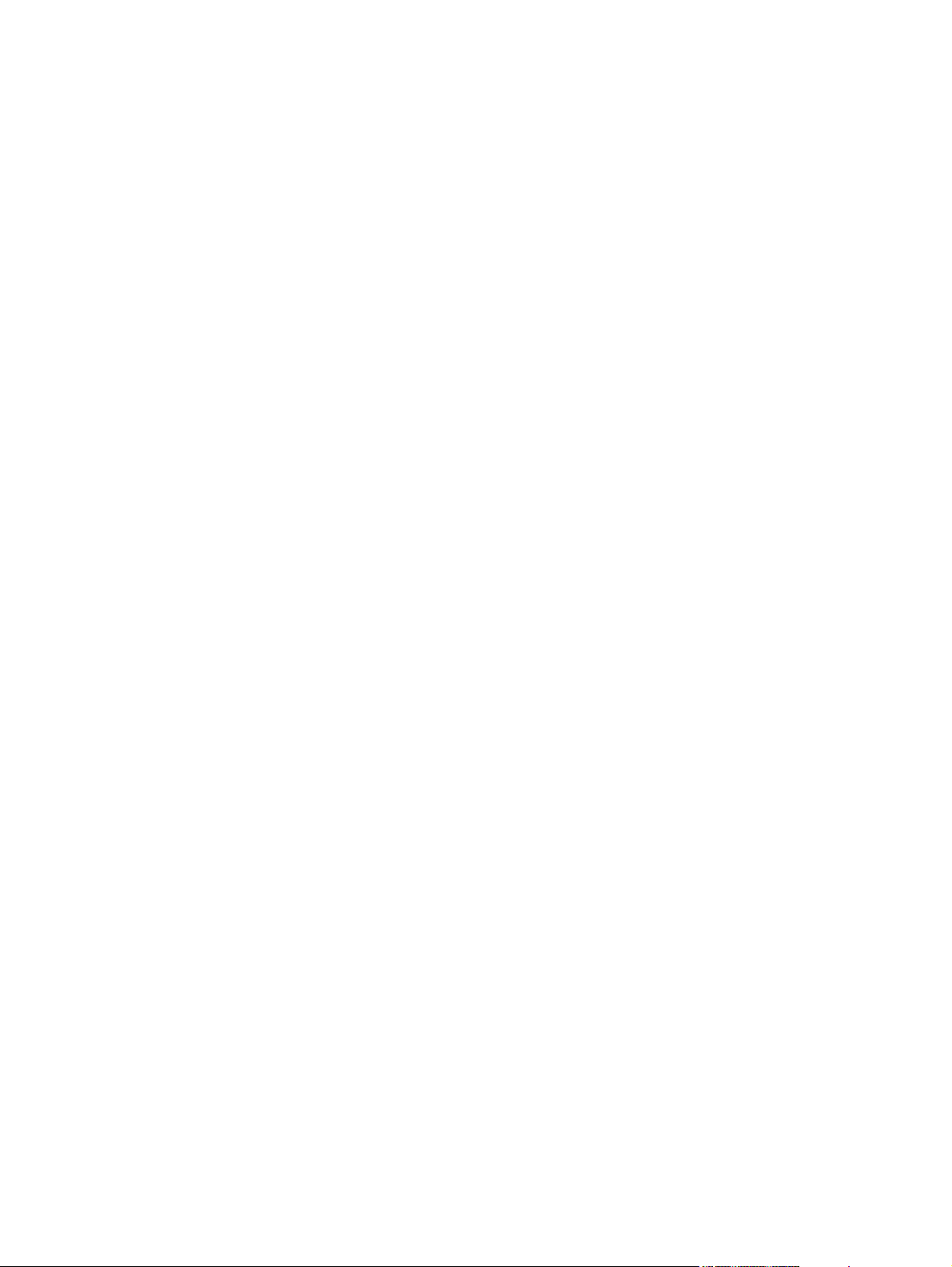
Спиране на заявка за печат ............................................................................................................. 53
6 Контролен панел
Относно функциите на контролния панел ...................................................................................... 56
Използване на менютата на контролния панел ............................................................................. 58
Използване на контролния панел на принтера в споделена работна среда .............................. 64
7 Цвят
Управление на цвета ....................................................................................................................... 66
Разширено използване на цвета ..................................................................................................... 68
Съответствие
Инструмент на HP за съответствие на основни цветове .............................................................. 71
Спиране на текущото задание за печат от контролния панел на принтера ............... 53
Спиране на текущото задание за печат от програма ................................................... 53
Използване на менютата ................................................................................................. 58
Reports (Отчети) меню ..................................................................................................... 58
System setup (Системна настройка) меню ..................................................................... 59
Network config (Конфигурация на мрежата) меню ......................................................... 61
Service (Сервиз) меню ..................................................................................................... 62
Отпечатване с нива на сивото ........................................................................................ 66
Автоматично или ръчно регулиране на цвета ............................................................... 66
Ръчни опции за цвят ....................................................................................... 66
Цветови теми .................................................................................................................... 67
HP ColorSphere тонер ...................................................................................................... 68
HP ImageREt 3600 ............................................................................................................ 68
Избор на носители ........................................................................................................... 68
Опции за цвят ................................................................................................................... 68
Стандартно червено-зелено-синьо (sRGB) ................................................................... 69
на цветовете ............................................................................................................. 70
Използвайте HP ToolboxFX, за да печатате палитрата Microsoft Office Basic Colors
(Основни цветове за Microsoft Office) ............................................................................. 70
Използвайте HP ToolboxFX, за да отворите инструмента на HP за съответствие
на основните цветове ...................................................................................................... 71
8 Снимки
Поставяне на карта с памет ............................................................................................................ 74
Промяна на настройките по подразбиране за карти с памет ....................................................... 76
Отпечатване на снимки направо от картата с
Печата на индекса на карта с памет ............................................................................................... 79
PictBridge ........................................................................................................................................... 80
9 Управление и поддръжка
Отпечатване на страниците с информация ................................................................................... 84
HP ToolboxFX .................................................................................................................................... 85
Преглеждане на HP ToolboxFX ....................................................................................... 85
Състояние ......................................................................................................................... 86
Регистър на събитията ................................................................................... 86
Предупреждения .............................................................................................................. 86
Настройка на предупрежденията за състояние ............................................ 86
Настройка на имейл предупреждения ........................................................... 87
BGWW v
памет .................................................................... 77
Page 8
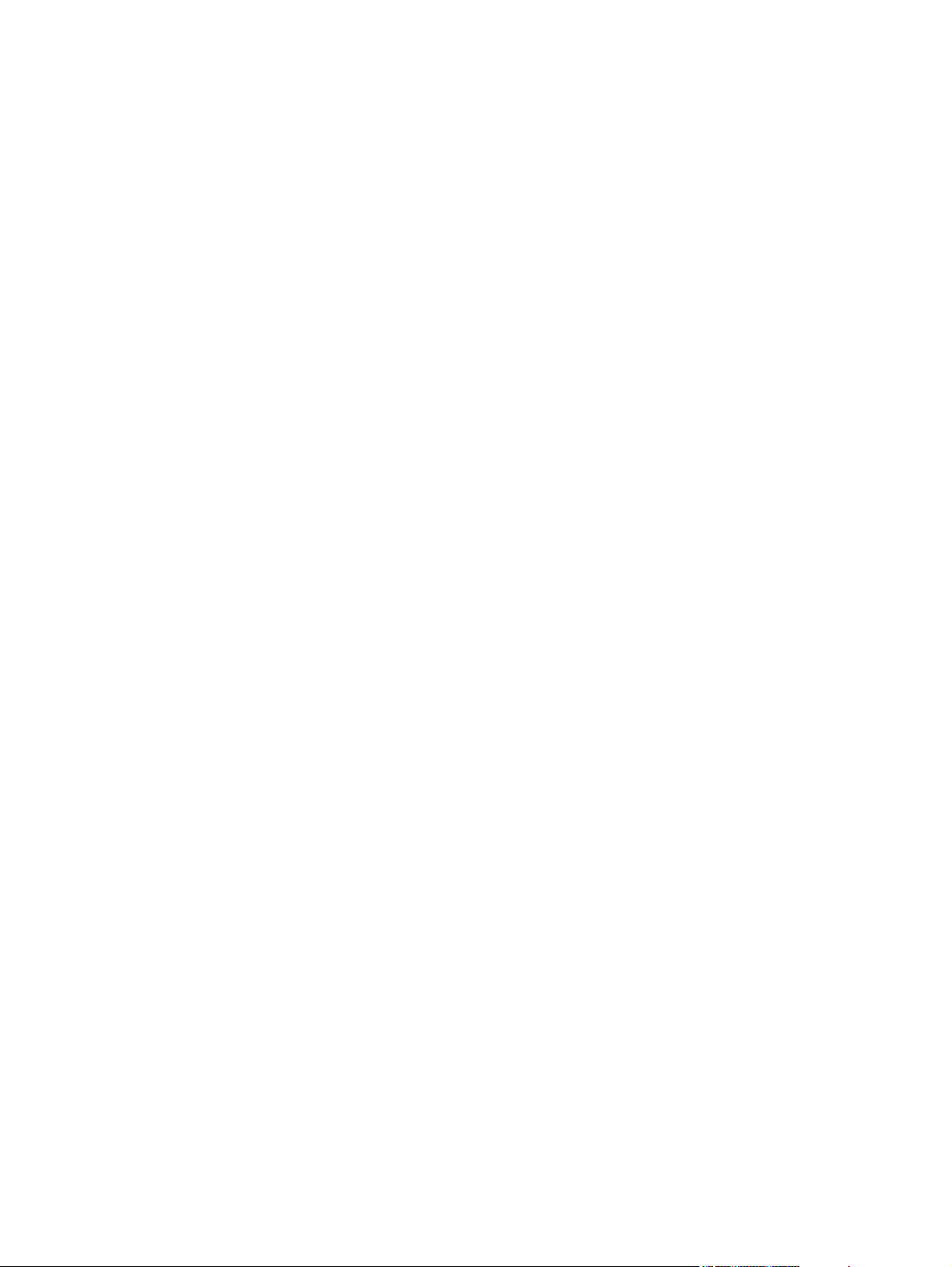
Информация за принтера ................................................................................................ 87
Помощ ............................................................................................................................... 87
Настройки на устройството ............................................................................................. 88
Информация за устройството ........................................................................ 89
Боравене с хартията ....................................................................................... 89
Печат ................................................................................................................ 89
PCL5c ............................................................................................................... 89
PostScript .......................................................................................................... 89
Снимка .............................................................................................................. 89
Качество на печат ........................................................................................... 90
Print Density (Плътност на печата) ................................................................. 90
Видове хартия ................................................................................................. 90
Extended Print Modes (Разширени режими за печат) ................................... 91
Настройване на системата ............................................................................. 93
Service (Сервиз) ............................................................................................... 93
Настройки на мрежата ..................................................................................................... 93
Магазин за консумативи .................................................................................................. 93
Други връзки ..................................................................................................................... 93
Използване на вградения уеб сървър ............................................................................................ 94
Достъп до вградения уеб
Секции на вградения уеб сървър ................................................................................... 94
Конфигуриране на принтера при използване на Macintosh .......................................................... 97
Управление на консумативите ........................................................................................................ 98
Съхраняване на печатащи касети .................................................................................. 98
Правила на HP за непроизведени от HP печатащи касети .......................................... 98
HP гореща линия за измами и Уеб сайт ........................................................................ 98
Auto continue (Автоматично продължаване) .................................................................. 98
Смяна на печатащите касети ........................................................................................................ 100
Работа с паметта ............................................................................................................................ 103
Памет на принтера
Инсталиране на DIMM модули с памет ........................................................................ 103
Инсталиране на памет и DIMM модули за шрифтове ................................ 103
Разрешаване на паметта .............................................................................. 105
Проверка на инсталирането на DIMM модул .............................................. 106
Почистване на принтера ................................................................................................................ 107
Надстройване на фърмуера .......................................................................................................... 108
сървър чрез връзка по мрежата .......................................... 94
........................................................................................................ 103
Разрешаване на паметта при Windows ....................................... 105
10 Решаване на проблеми
Основен списък за отстраняване на неизправности ................................................................... 110
Фактори, които се отразяват на работата на продукта ............................................... 110
Съобщения на контролния
Засядания ....................................................................................................................................... 119
Отстраняване на засядания .......................................................................................... 119
Често срещани причини за засядания ......................................................................... 119
Почистване на заседнала хартия ................................................................................. 121
Засядане при тава 1 ...................................................................................... 121
Засядане при тава 2 ...................................................................................... 122
Засядане в областта на фюзера .................................................................. 123
Засядане в изходната касета ....................................................................... 124
vi BGWW
панел и предупреждения за състоянието ...................................... 111
Page 9
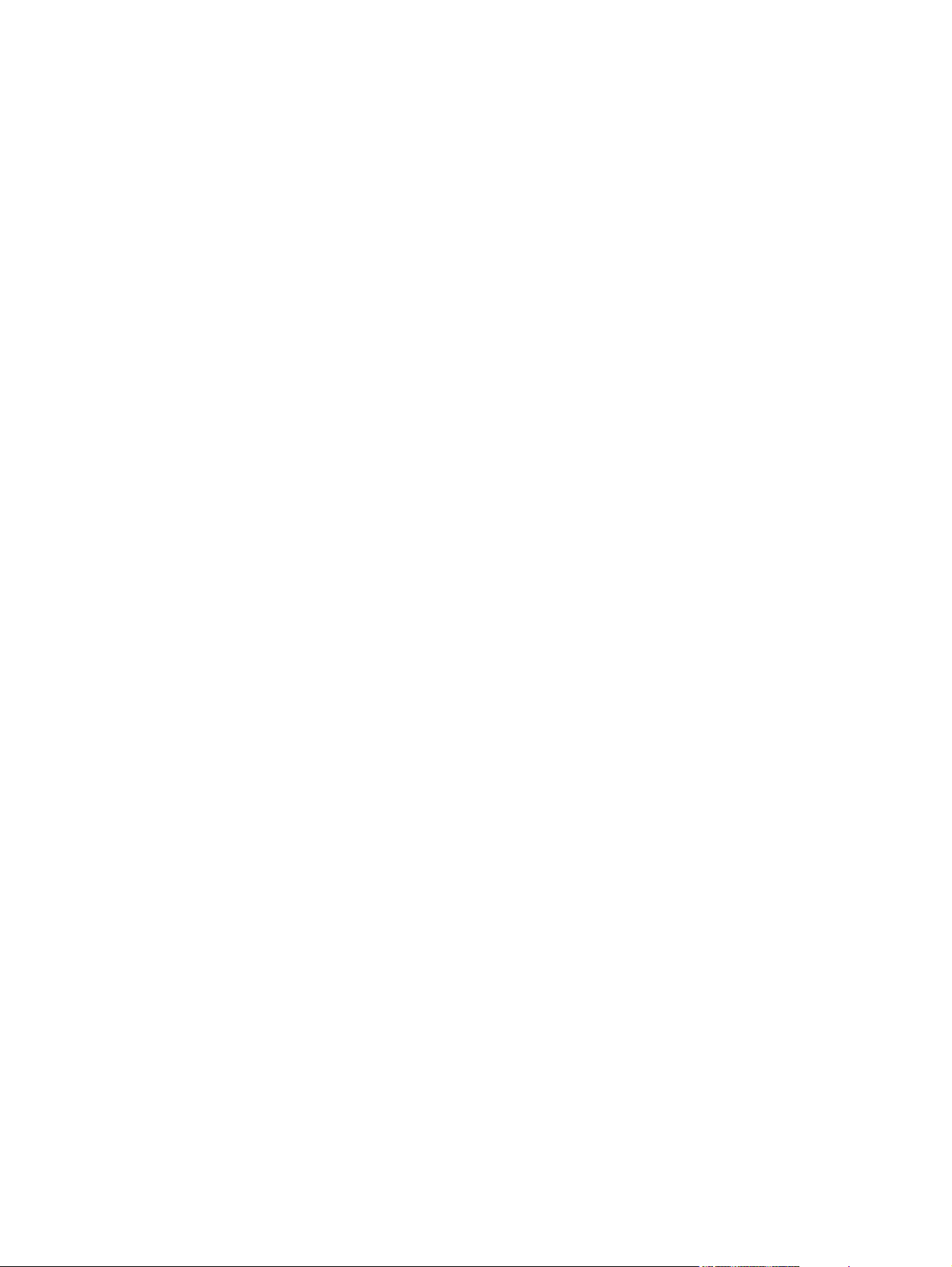
Проблеми с качеството на печат .................................................................................................. 126
Подобряване на качеството на печат .......................................................................... 126
Идентифицирайте и коригирайте дефектите при печата ........................................... 126
Списък за качеството на печат .................................................................... 126
Общи проблеми,к свързани с качеството на печат .................................... 127
Разрешаване на въпроси, свързани с цветни документи .......................... 131
Използване на HP ToolboxFX за отстраняването на неизправности при
проблеми с качеството на печата ............................................................... 133
Калибриране на принтера ............................................................................ 134
Проблеми при работата ................................................................................................................. 135
Софтуерни проблеми с продукта .................................................................................................. 136
Проблеми с Macintosh .................................................................................................................... 137
Решаване на проблемите с Mac OS X ......................................................................... 137
Приложение A Консумативи и аксесоари
Поръчка на части, принадлежности и консумативи ..................................................................... 142
Поръчайте директно от HP ........................................................................................... 142
Поръчайте чрез доставчици на поддръжка или услуги .............................................. 142
Поръчване директно чрез програмата HP ToolboxFX ................................................ 142
Номера на части ............................................................................................................................. 143
Приложение B Обслужване и поддръжка
Декларация за ограничена гаранция на Hewlett-Packard ............................................................ 146
Декларация за
HP Customer Care (Поддръжка на клиенти на HP) ...................................................................... 149
Споразумения за обслужване на HP ............................................................................................ 151
Опаковайте отново продукта ......................................................................................................... 152
Формуляр за информационни услуги ........................................................................................... 153
ограничена гаранция за жизнения цикъл на печатащата касета ..................... 148
Онлайн услуги ................................................................................................................ 149
Поддръжка по телефона ............................................................................................... 149
Софтуерни помощни програми, драйвери и електронна информация ..................... 149
Директно поръчване на HP аксесоари или консумативи ........................................... 149
HP информация за услуги ............................................................................................. 149
Договори за обслужване на HP ................................................................................... 150
HP ToolboxFX ................................................................................................................. 150
Поддръжка и информация от HP за компютри Macintosh .......................................... 150
HP Care Pack™ услуги
Разширена гаранция ...................................................................................................... 151
и споразумения за обслужване ............................................. 151
Приложение C Спецификации
Физически спецификации .............................................................................................................. 156
Спецификации на работната среда .............................................................................................. 157
Електрически спецификации ......................................................................................................... 158
Спецификации, свързани с потреблението на енергия .............................................................. 159
Звукови емисии ............................................................................................................................... 160
Хартия и печатни носители ........................................................................................................... 161
Спецификации за изкривяване ..................................................................................................... 162
Приложение D Нормативна информация
BGWW vii
Page 10
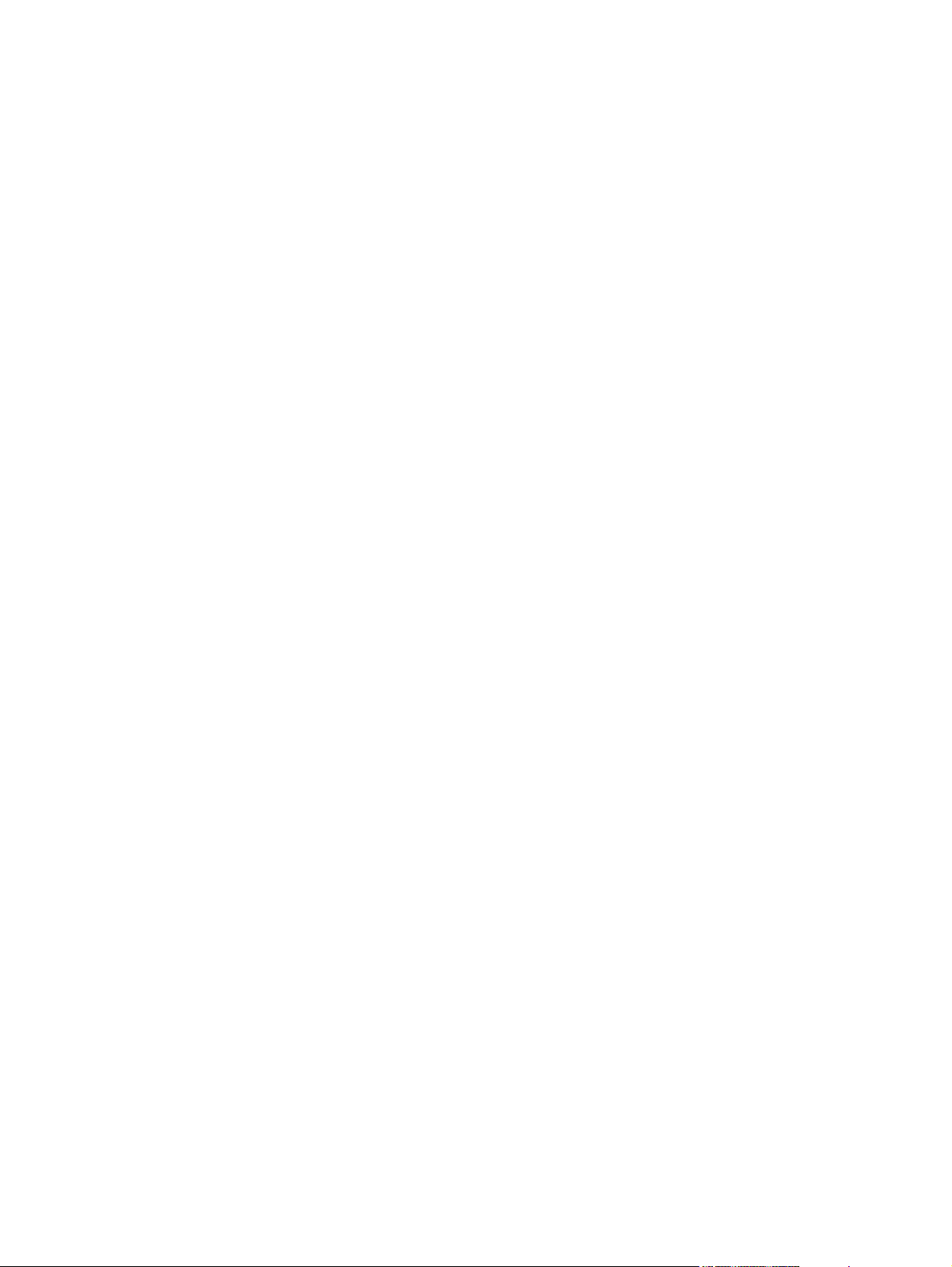
Регулации FCC ............................................................................................................................... 164
Програма за екологично стопанисване на продукта ................................................................... 165
Опазване на околната среда ........................................................................................ 165
Отделяне на озон ........................................................................................................... 165
Потребление на енергия ............................................................................................... 165
Използване на хартия .................................................................................................... 165
Пластмаси ...................................................................................................................... 165
Консумативи за печат HP LaserJet ............................................................................... 165
Указания за връщане и рециклиране ........................................................................... 166
Съединени щати и Пуерто Рико ................................................................... 166
Връщане на повече (от две до осем) касети .............................. 166
Връщане на единични бройки ..................................................... 166
Изпращане ..................................................................................... 166
Връщане извън САЩ .................................................................................... 166
Хартия ............................................................................................................................. 167
Ограничения за използвани материали ....................................................................... 167
Изхвърляне на отпадъчни уреди от потребители на домакинства в Европейския
съюз ................................................................................................................................ 167
Данни за безопасността на материалите (ДБМ) ......................................................... 167
За още информация ...................................................................................................... 167
Декларация за съответствие ......................................................................................................... 168
Декларации за безопасност ........................................................................................................... 169
Безопасност на лазера .................................................................................................. 169
Условия на канадската Декларация за съответствие ................................................. 169
VCCI декларация (Япония) ............................................................................................ 169
Декларация за захранващия кабел (Япония) .............................................................. 169
Декларация за електромагнитни
смущения (Корея) ................................................... 169
Декларация за лазера за Финландия ........................................................................... 169
Таблица с вещества (Китай) ......................................................................................... 170
Азбучен указател .......................................................................................................................................... 173
viii BGWW
Page 11
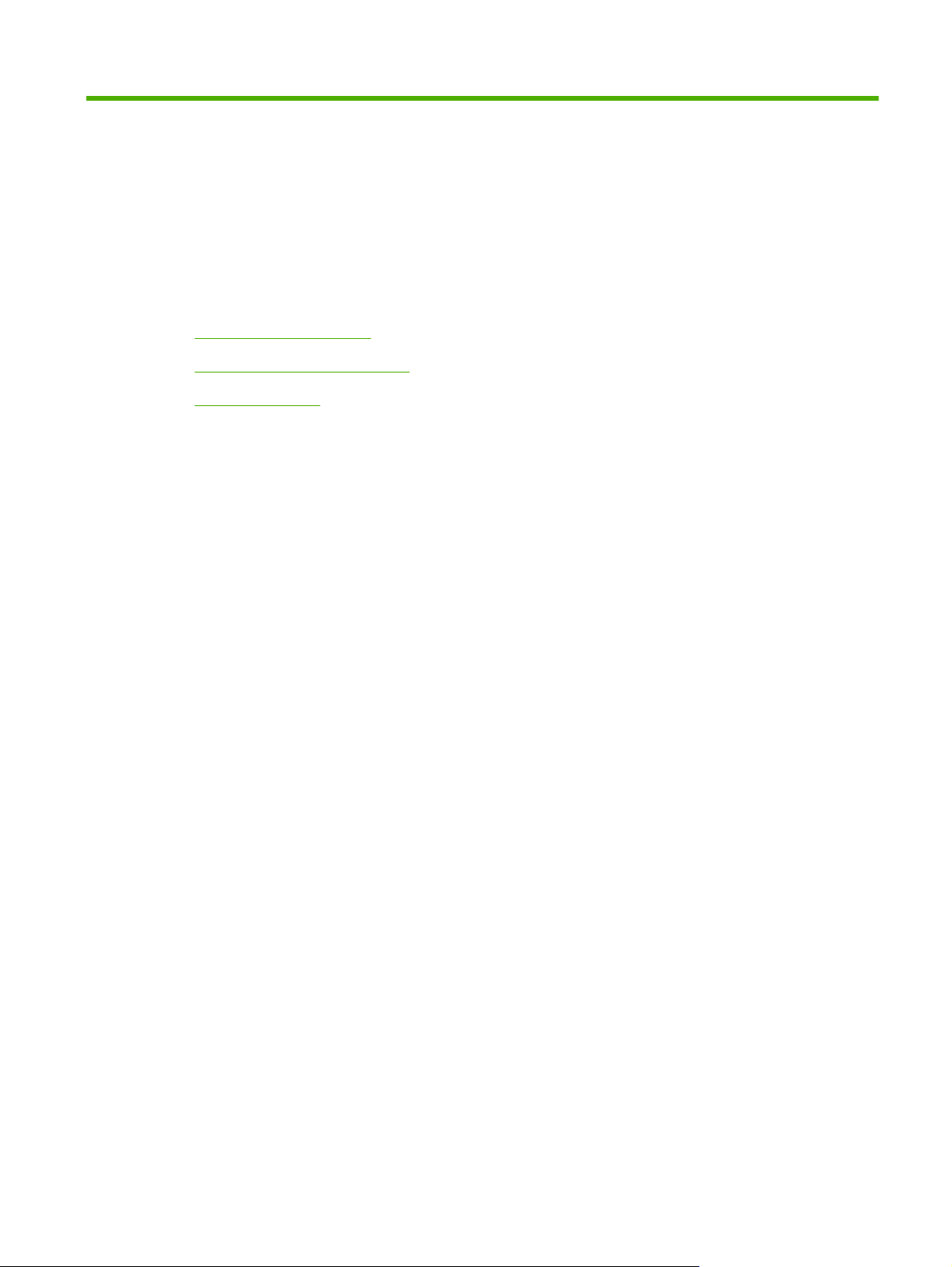
1 Основни положения
Сравнение на продукти
●
Характеристики на принтера
●
Кратко описание
●
BGWW 1
Page 12
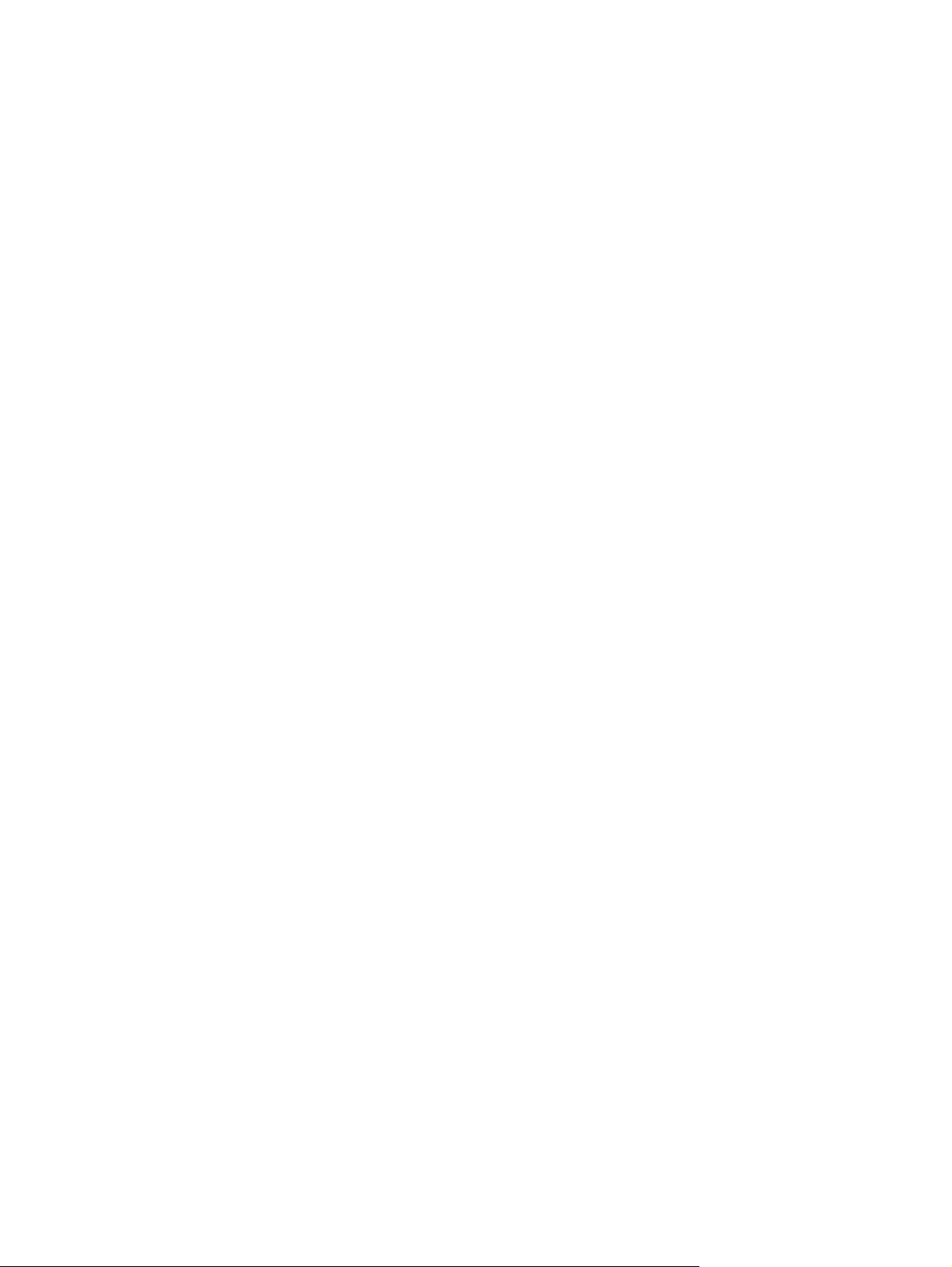
Сравнение на продукти
HP Color LaserJet серия CP1510 Принтер
Отпечатва до 12 страници на минута (ppm) върху Letter или A4 носител в едноцветен (черно-
●
бял) режим или 8 ppm в цветен режим
Слот за приоритетно подаване на единични листа (тава 1) и подаваща тава с капацитет 150
●
листа (тава 2)
Високоскоростен USB 2.0 порт
●
Вградена възможност за свързване към 10Base-T/100Base-TX мрежи
●
Само при модела за фото изображения (ni)
●
Слотове
◦
Слот PictBridge
◦
за карти с памет от фотоапарати
2 Глава 1 Основни положения BGWW
Page 13
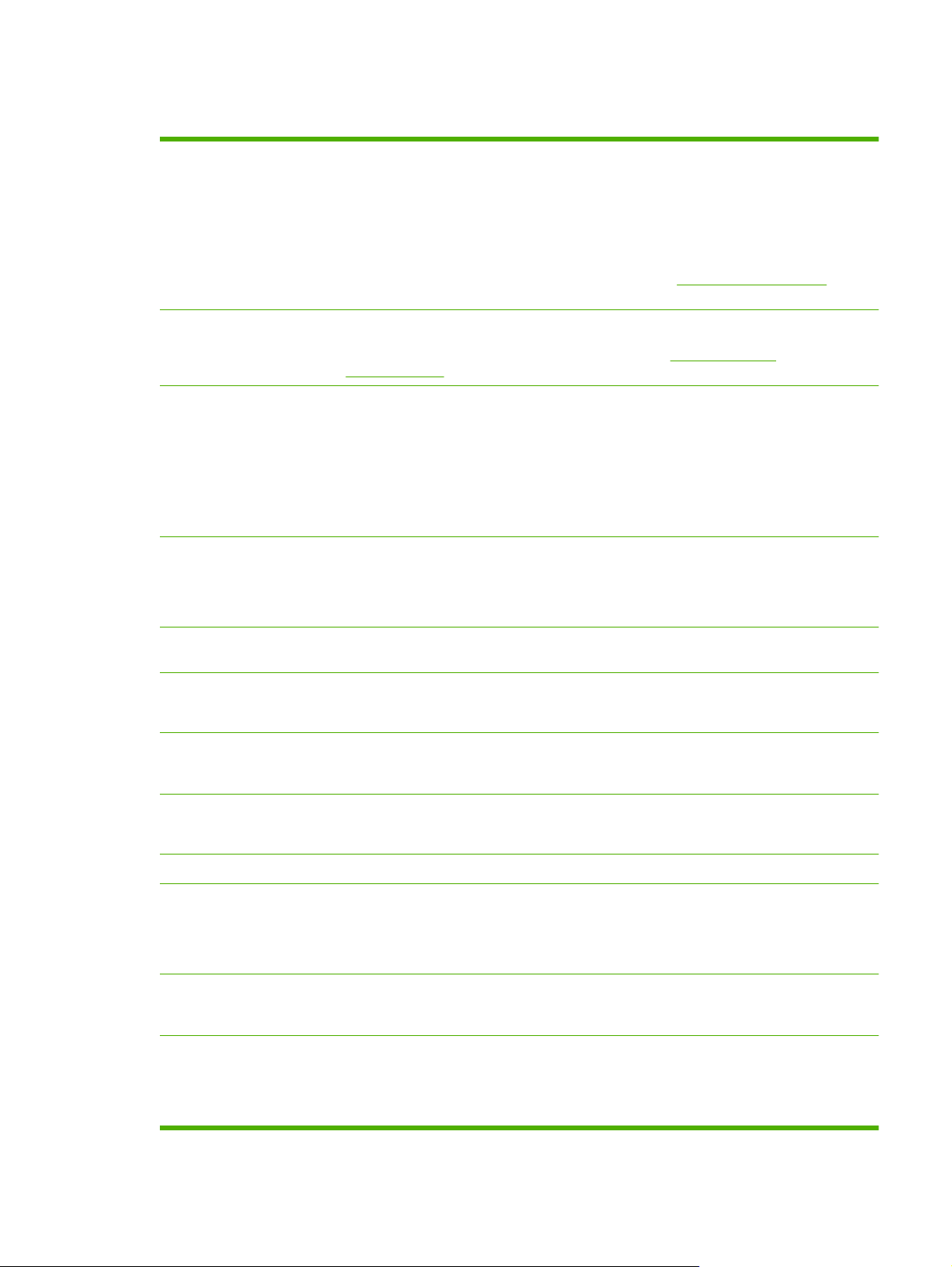
Характеристики на принтера
Печатане
Памет
Поддържани
операционни системи
с хартията
Отпечатва страници с размер Letter и с размер A4 със скорост до 8 страници в
●
минута (ppm) цветно и 12 ppm черно-бяло.
Отпечатва с 600 точки на инч (dpi).
●
Включва регулируеми настройки за оптимизиране на качеството на печат.
●
Печатащите касети използват тонер HP ColorSphere. За информация относно броя
●
страници, които касетите могат да печатат, вижте
Реалната производителност зависи от начина на използване.
Включва 96 мегабайта (MB) памет с произволен достъп (RAM).
●
За информация относно надстройването с памет, вж.
на страница 103.
Windows 2000
●
Windows XP Home/Professional
●
Windows Server 2003 (само 32-битова)
●
Windows Vista
●
Mac OS X V10.28 и по-нова
●
Слот за приоритетно подаване на единични листа към тава 1.
●
Тава 2 събира до 150 листа печатен носител или 10 плика.
●
Изходната касета събира до 125 листа печатен носител.
●
www.hp.com/go/pageyield.
Работа с паметта
Характеристики на
драйвера на принтера
Интерфейсни връзки
Характеристики,
свързани с опазване на
околната среда
Икономично печатане
Консумативи
Достъпност
PictBridge USB порт
(HP Color LaserJet CP1518ni
само)
Слотове за карти с памет
от фотоапарати (HP Color
LaserJet CP1518ni само)
ImageREt 2400 дава качество на печат 3600 точки на инч (dpi) за бързо,
●
висококачествено печатане на бизнес текст и графики.
Включва високоскоростен USB 2.0 порт
●
Вградена възможност за свързване към 10Base-T/100Base-TX мрежи.
●
За да определите състоянието на съответствие с ENERGY STAR® за този продукт,
●
вижте Product Data Sheet (Страница с данни на продукта) или Specifications Sheet
(Страница със спецификации).
Осигурява печатането на повече от една страница върху един лист.
●
Драйверът на принтера осигурява опцията за ръчно печатане от двете страни.
●
Използва печатащи касети с тонер HP ColorSphere.
●
Онлайн ръководството за потребителя е съвместимо с екранните четци на текст.
●
Печатащите касети могат да се поставят и свалят с една ръка.
●
Всички вратички и капаци могат да се отварят с една ръка.
●
Позволява пряко свързване към изделието на съвместим фотоапарат или
●
видеокамера с цел пряко отпечатване на записаните изображения.
Поддържат се следните карти с памет:
CompactFlash (CF) Type 1 и Type 2
●
Memory Stick, Memory Stick PRO и Memory Stick Duo
●
BGWW Характеристики на принтера 3
Page 14
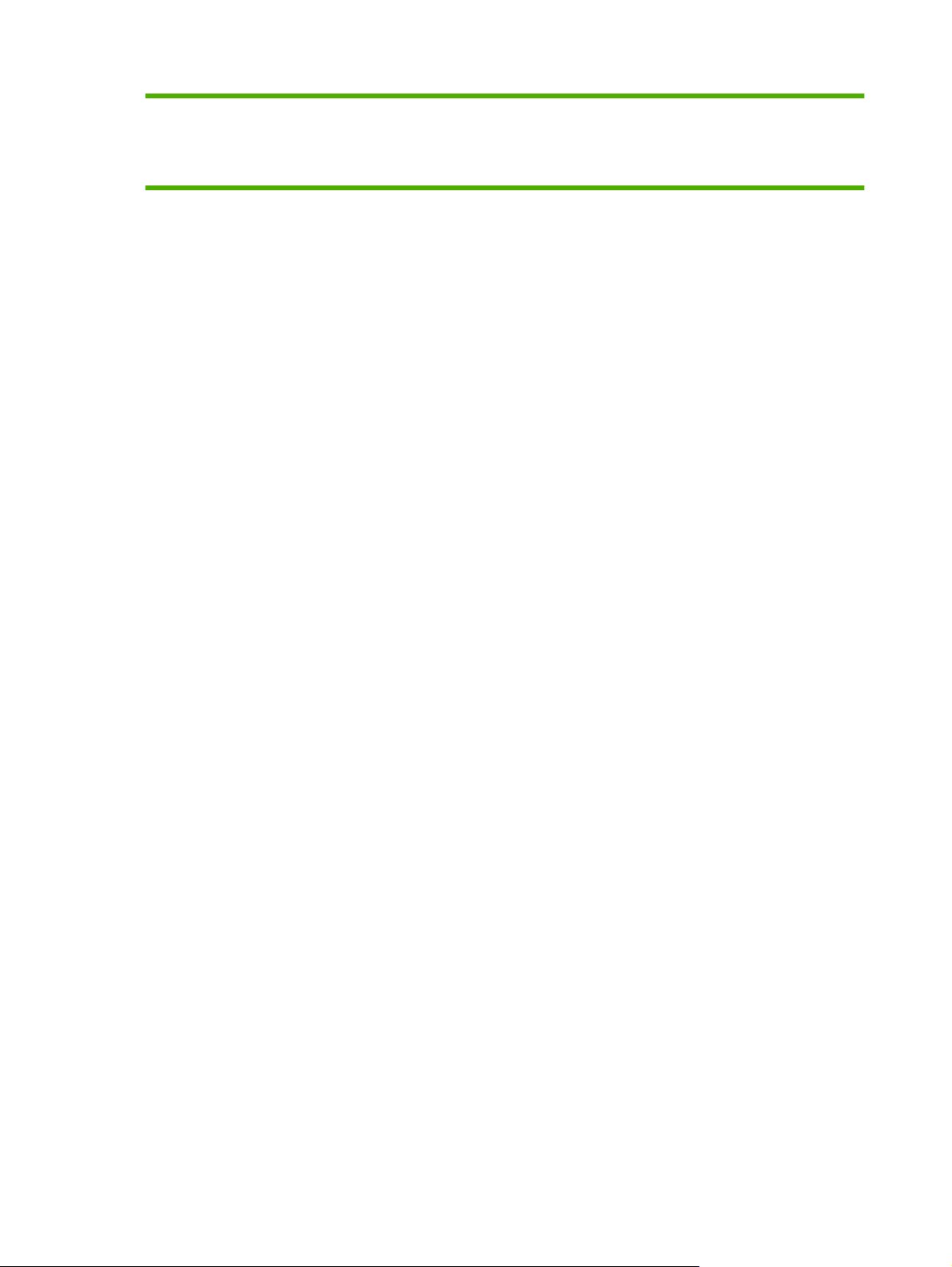
MultiMedia Card (MMC)
●
Secure Digital (SD)
●
xD Picture Card
●
4 Глава 1 Основни положения BGWW
Page 15
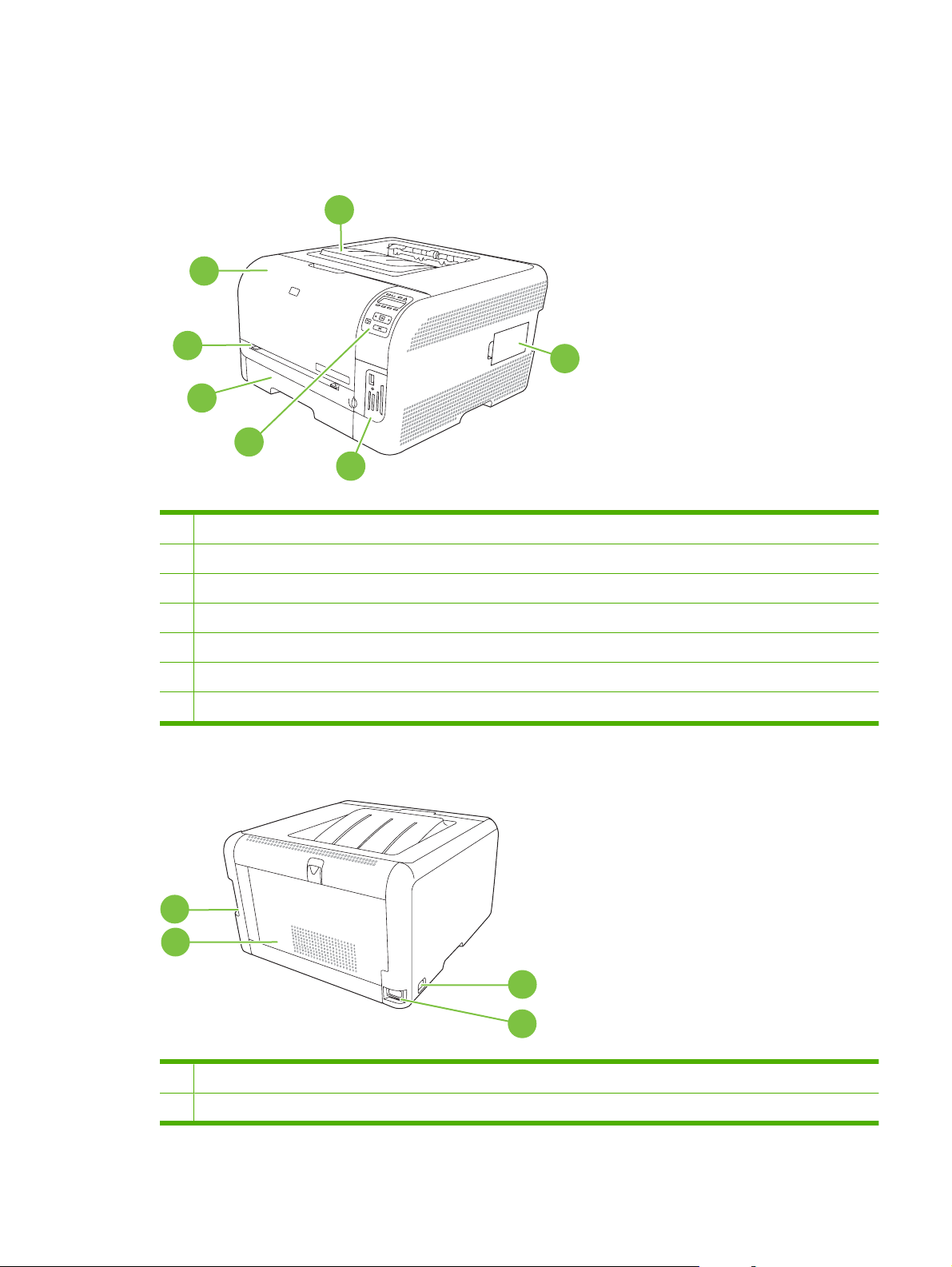
Кратко описание
Изглед отпред
2
1
3
4
5
6
1 Изходна касета (събира 125 листа стандартна хартия)
2 Предна вратичка на принтера (осигурява достъп до печатните касети)
3 Тава 1 (приоритетен слот за подаване на единични листа) и вратичка за достъп при засядания
4 Тава 1 (събира 150 листа стандартна хартия)
5 Контролен панел
6 Слотове за карти с памет и PictBridge порт (HP Color LaserJet CP1518ni)
7 DIMM капак (за добавяне на допълнителна памет)
Изглед отстрани и отзад
7
1
2
3
4
1 Високоскоростен USB 2.0 порт и мрежов порт
2 Задна вратичка (за достъп при засядания)
BGWW Кратко описание 5
Page 16
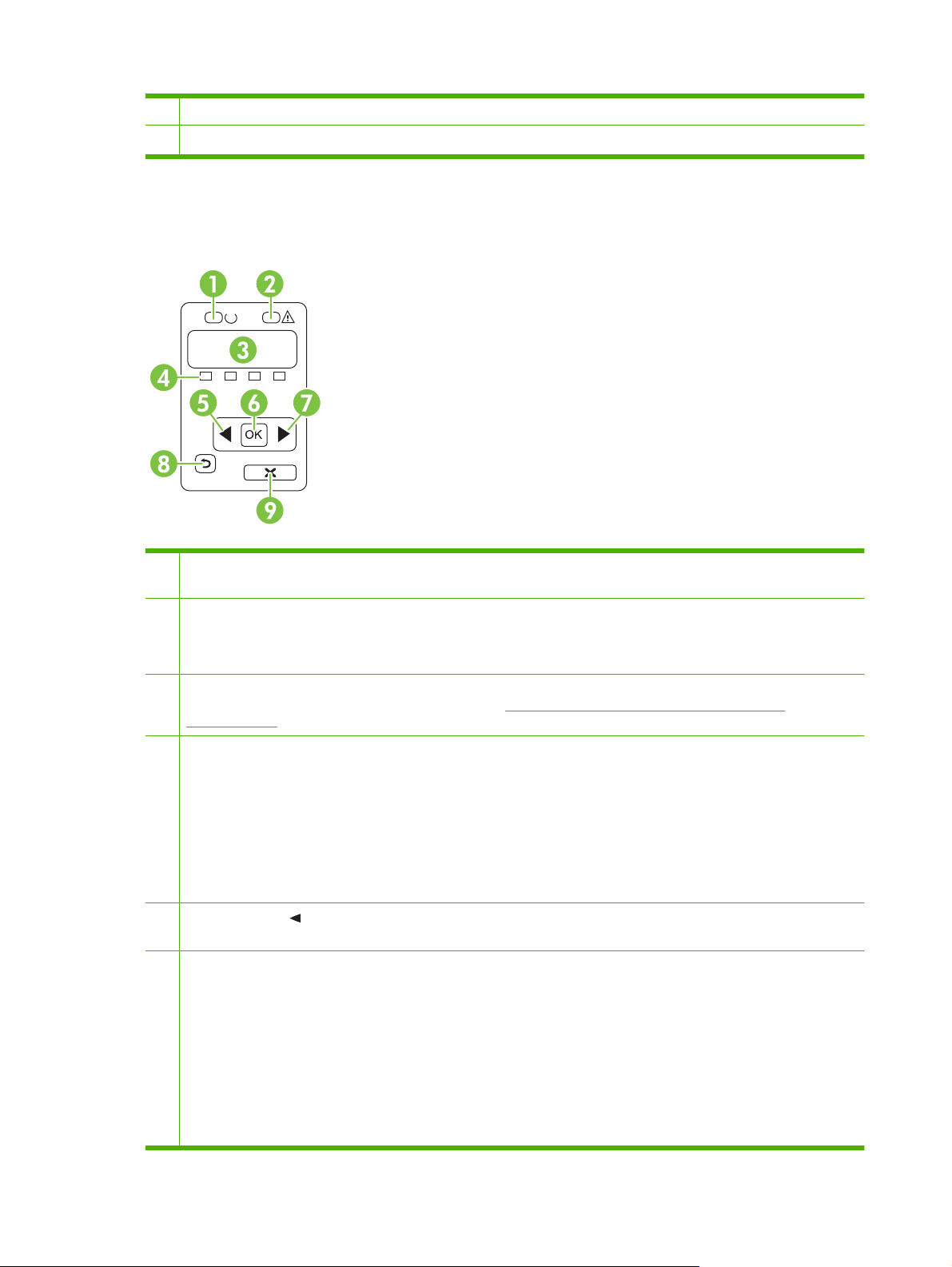
3 Ключ на захранването
4 Място за свързване на захранващия кабел
Контролен панел - кратко описание
На контролния панел на принтера има следните елементи.
1 Готовност – индикатор (зелен): Индикаторът Готовност свети, когато принтерът е готов да печата. Той мига,
когато принтерът получава данни за печат.
2 Внимание – индикатор (кехлибарен): Индикаторът Внимание мига, когато печатащата касета е празна или
принтерът изисква намесата на потребителя.
ЗАБЕЛЕЖКА: Индикаторът Внимание не мига, ако има празни повече от една печатащи касети.
3 Дисплей на контролния панел: Дисплеят показва информация за принтера. Използвайте менютата, показвани
на дисплея, за да направите нужните настройки. Вж.
на страница 58.
4 Индикатори за степента на използване на печатащата касета: Тези индикатори показват нивото на използване
за всяка печатаща касета (черна, жълта, циан и магента).
Ако нивото на използване е неизвестно, показва се знакът ?. Това може да се случи в следните ситуации:
Няма печатаща касета или е сложена погрешно.
●
Печатащата касета е
●
Печатащата касета не е продукт на HP.
●
5
Стрелка наляво ( ): Използвайте този бутон за навигация в менютата или за намаляване на стойност, показвана
на дисплея.
6 OK: Натиснете бутона OK за следните действия:
Отваряне на менютата на контролния панел.
●
Отваряне на подменюто, показвано на дисплея на контролния панел.
●
Избор на елемент от меню.
●
дефектна.
Използване на менютата на контролния панел
Изчистване на някои грешки.
●
Започване на задание за печат в отговор на подкана от контролния панел (например, когато на дисплея на
●
контролния
панел се показва съобщението [OK] to print ([OK] за печат).
6 Глава 1 Основни положения BGWW
Page 17
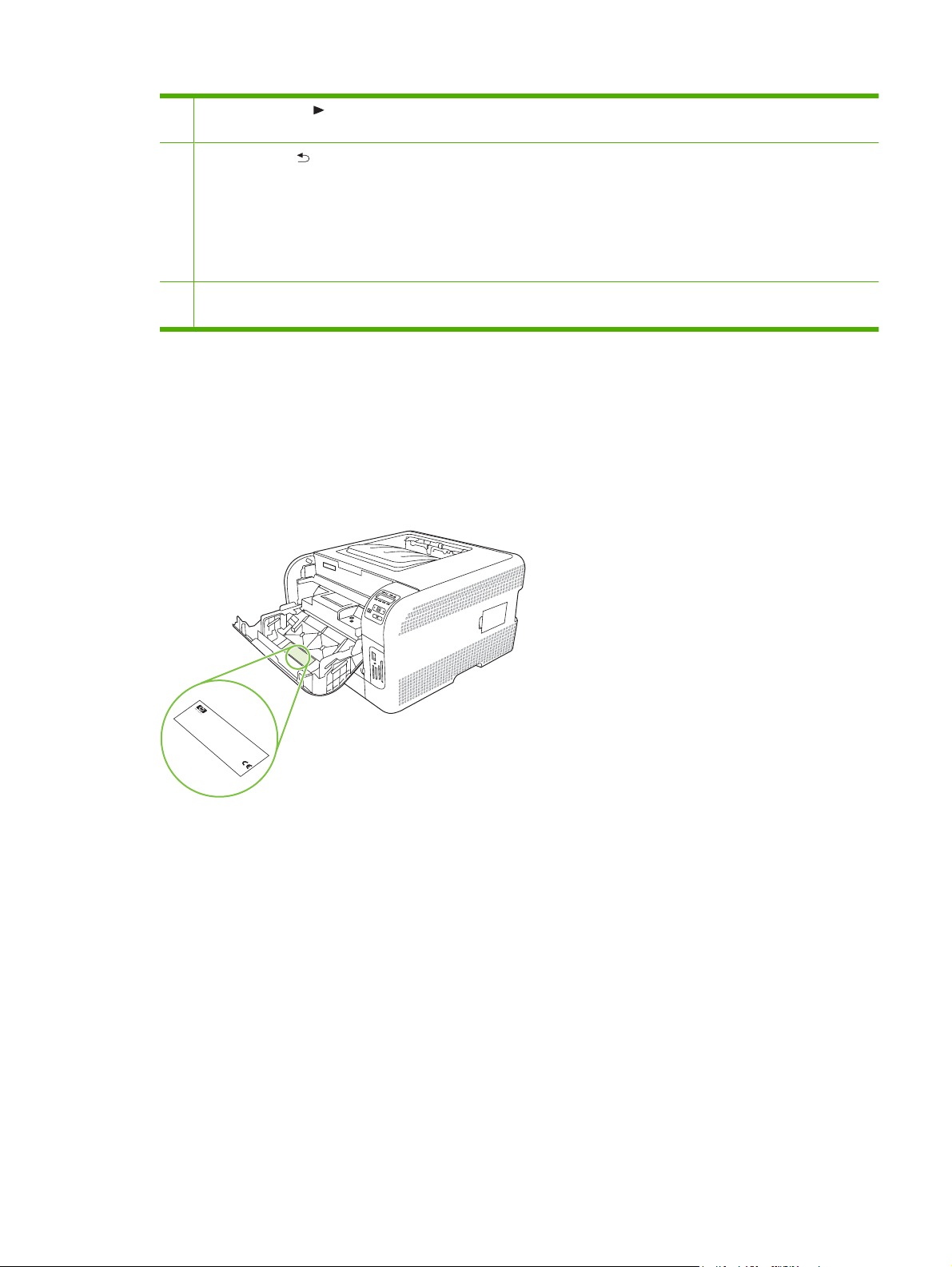
7
Стрелка надясно ( ): Използвайте този бутон за навигация в менютата или за увеличаване на стойност,
показвана на дисплея.
8
Стрелка назад ( ): Използвайте този бутон за следните действия:
Излизане от менютата на контролния панел.
●
Връщане назад към предишното меню в списък с подменюта.
●
Връщане назад към предишен елемент на меню в списък с подменюта (без запазване на промените в
●
елемента на менюто).
9 Отмяна на задание (X): Натиснете този бутон, за да отмените задание за печат, когато мига индикаторът за
внимание или за да излезете от менютата на контролния панел.
Модел и серийни номера
Номерът на модела и серийния номер са написани на идентификационен етикет, който се намира
от вътрешната страна на предната вратичка.
Етикетът съдържа информация относно страна/регион на произход и ниво на издание, дата на
производство, производствен код и производствен номер на продукта. Етикетът също така
съдържа информация за номиналното захранване и нормативна
информация.
Product No
C
H
C
N
E
1
N
B
1
W
B
R
B
3
Serial No
R
2
L
O
1
U
2
E
1
1
IS
C
S
.
1
T
2
C
C
A
Q3948M
E
N
T
2
3
H
-
,
Product of Japan
N
ID
3
P
4
IN
B
Produit du Japon
A
4
7
.
B
A
D
C
C
R
7
H
E
R
K
N
2
O
N
A
B
2
B
R
B
1
8
1
1
D
L
3
2
2
V
220- 240V ~A
7
2
3
D
1
3
50/60 Hz, 2.5A (2,5A)
4
4
.
3
5
4
6
Manufactured
4
7
Jan
7
uary 3, 2007
C
Numero regle
Regulatory
é
T
h
R
i
s
u
é
c
o
l
d
e
i
n
n
e
s
Model Number BOISB-0405-00
d
v
t
i
.
e
n
mentaire du m
i
i
O
c
t
r
m
t
i
e
f
e
o
e
p
a
r
n
r
e
f
c
y
e
e
s
r
o
T
r
:
n
a
c
m
e
h
r
c
t
(
a
a
i
n
i
1
e
o
p
s
u
C
d
c
)
,
n
l
s
i
p
i
e
F
T
e
a
a
e
r
i
s
R
t
s
h
n
r
o
i
u
e
o
i
d
d
w
s
s
n
c
c
n
u
u
(
i
e
h
d
d
t
c
2
odele
b
p
h
i
a
e
e
v
t
)
j
e
p
s
e
v
e
P
c
T
r
i
é
i
t
c
d
o
f
r
c
e
a
o
h
a
t
,
e
n
r
r
r
i
b
t
t
s
i
f
m
o
1
n
o
m
l
1
e
,
d
c
r
a
t
5
a
m
h
l
s
e
o
n
u
y
e
u
v
o
p
s
c
d
i
b
n
f
e
e
c
i
f
w
n
o
o
t
e
r
c
h
s
g
a
l
i
t
l
h
t
e
o
t
m
t
h
c
a
i
i
a
w
n
o
a
F
n
u
C
p
t
n
i
u
d
s
e
C
n
t
.
D
e
s
t
a
r
g
C
f
e
r
R
a
r
e
d
t
J
c
r
w
H
h
e
.
c
2
a
o
n
e
1
r
c
p
m
e
t
f
a
u
t
h
n
l
a
y
t
S
I
T
E
:
B
O
I
>
P
E
T
<
BGWW Кратко описание 7
Page 18
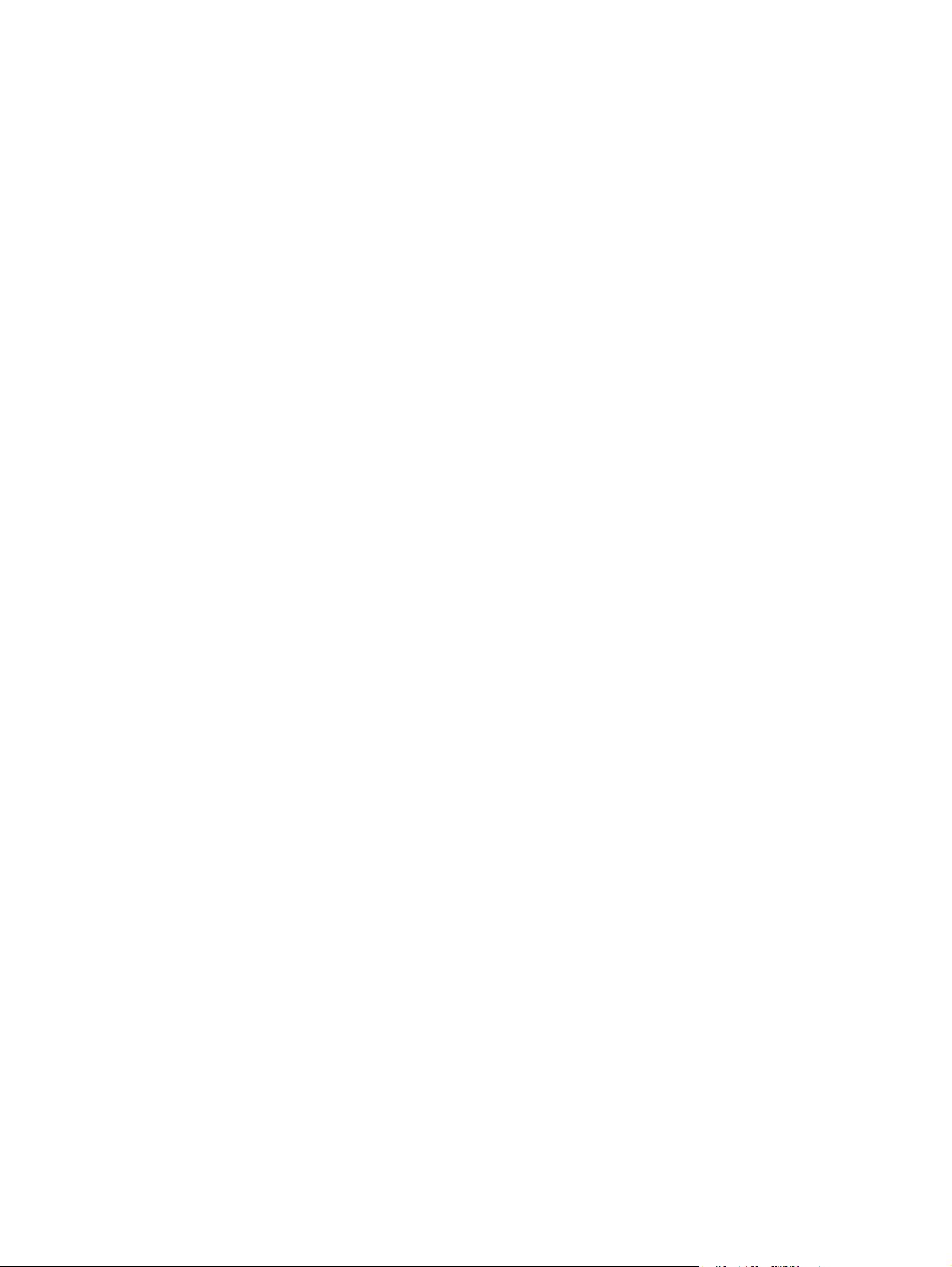
8 Глава 1 Основни положения BGWW
Page 19
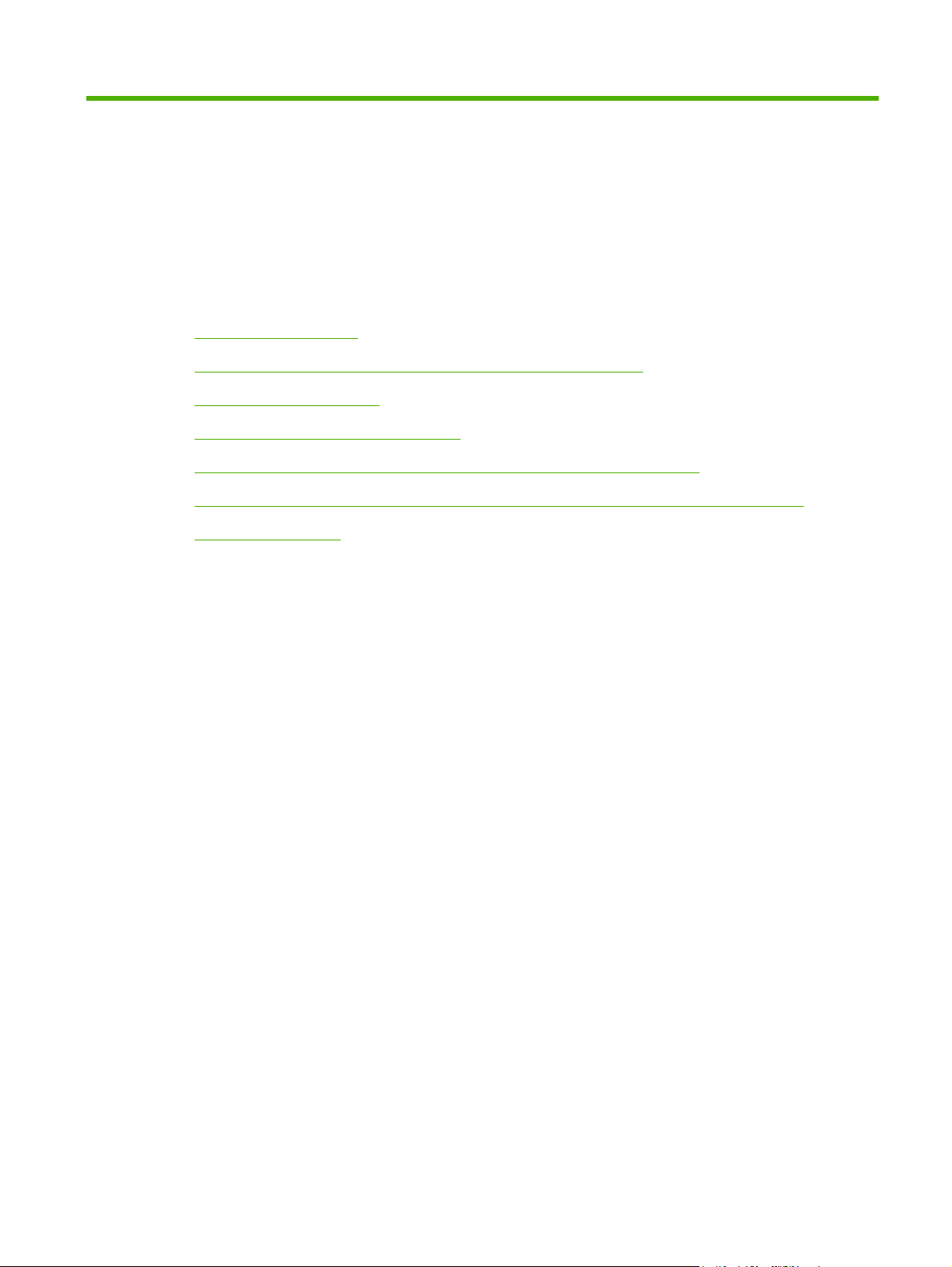
2 Софтуер
Софтуер на принтера
●
Поддържани операционни системи и драйвери на принтера
●
Допълнителни драйвери
●
Приоритет на настройките за печат
●
Отворете драйвера на принтера и променете настройките за печат
●
Премахване на софтуер от различните версии на операционна система Windows
●
Помощни програми
●
BGWW 9
Page 20
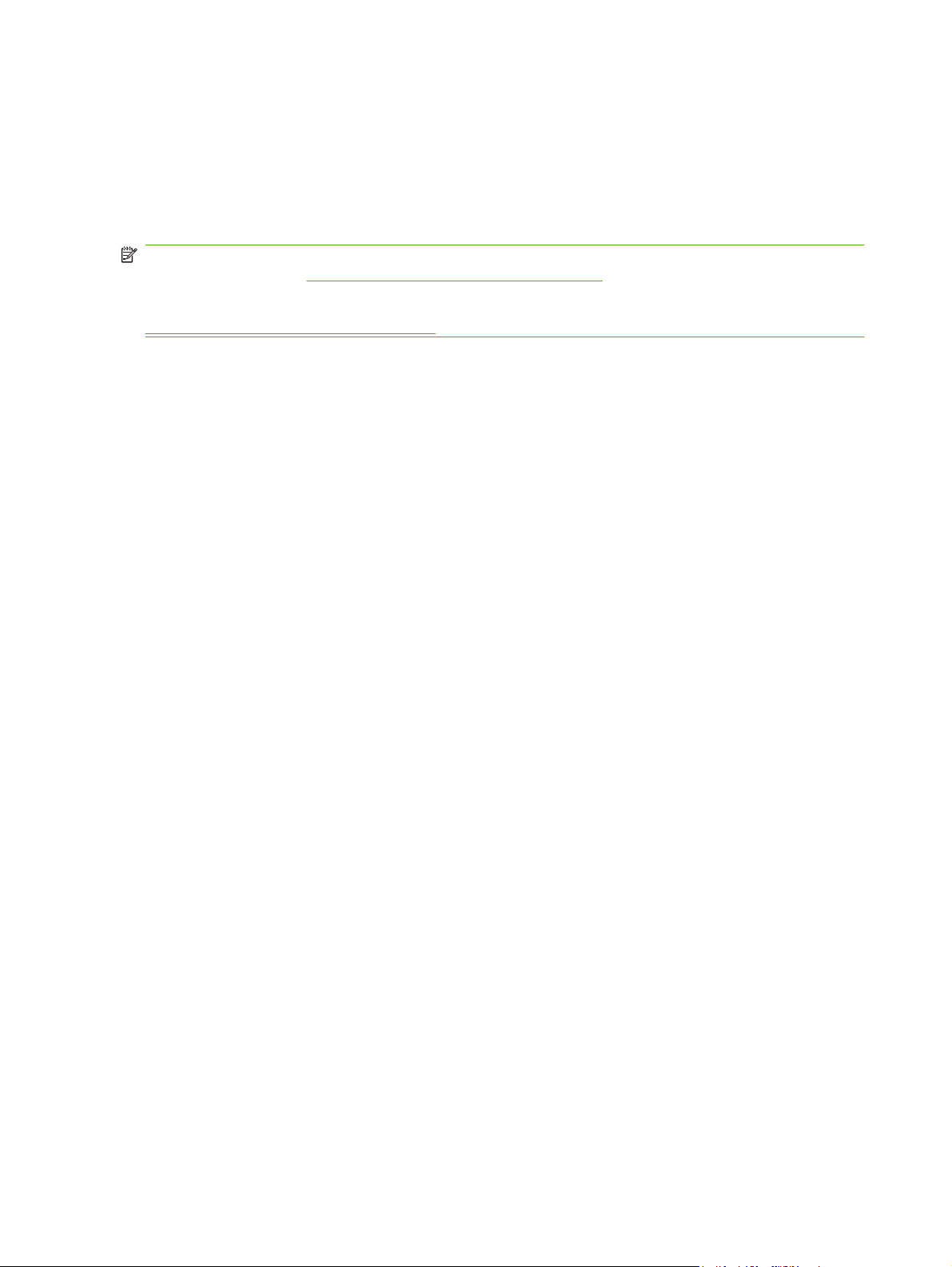
Софтуер на принтера
Софтуерът на печатащата система е включен към продукта. За указания по инсталирането вижте
ръководството за начално запознаване.
Печатащата система включва софтуер за крайните потребители и мрежовите администратори,
както и драйвери за достъп до функциите на принтера и комуникация с компютъра.
ЗАБЕЛЕЖКА: За списък на мрежите, поддържани от софтуерните компоненти за мрежа-
администриране, вж.
За списък на принтер драйверите и актуализиран софтуер за HP принтери, отидете на
www.hp.com/go/ljcp1510series_software.
Мрежова конфигурация на страница 34.
10 Глава 2 Софтуер BGWW
Page 21
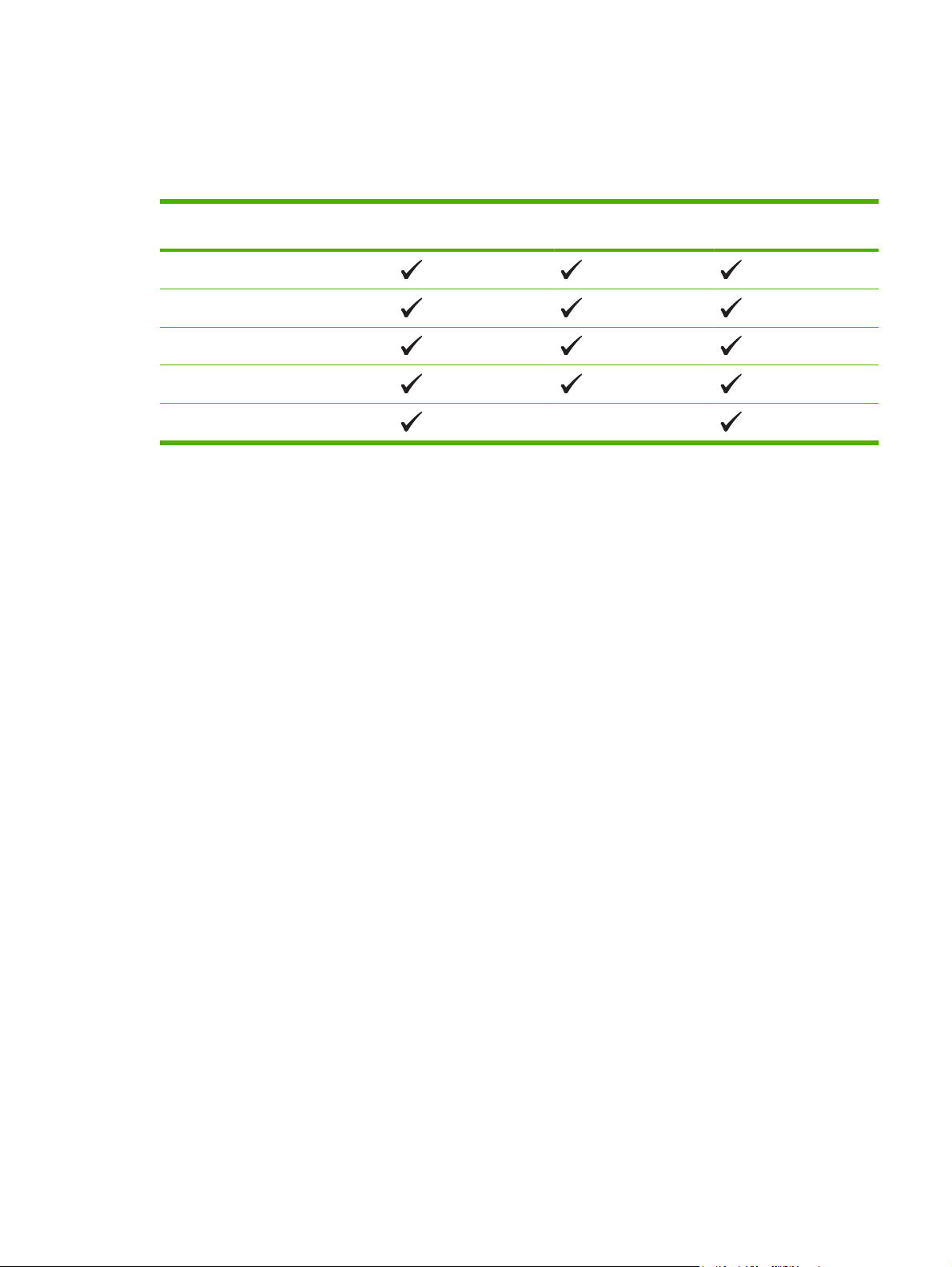
Поддържани операционни системи и драйвери на принтера
Продуктът използва PDL драйвери за емулация на PCL 6 HP PostScript ниво 3.
Операционна система
Windows 2000
Windows XP Home/Professional
Windows Server 2003
Windows Vista
Mac OS X V10.28 и по-нова
1
Не всички функции на принтера са налични при всички драйвери или операционни системи.
1
Мрежова поддръжка PCL 6 Емулация на HP
PostScript ниво 3
BGWW Поддържани операционни системи и драйвери на принтера 11
Page 22
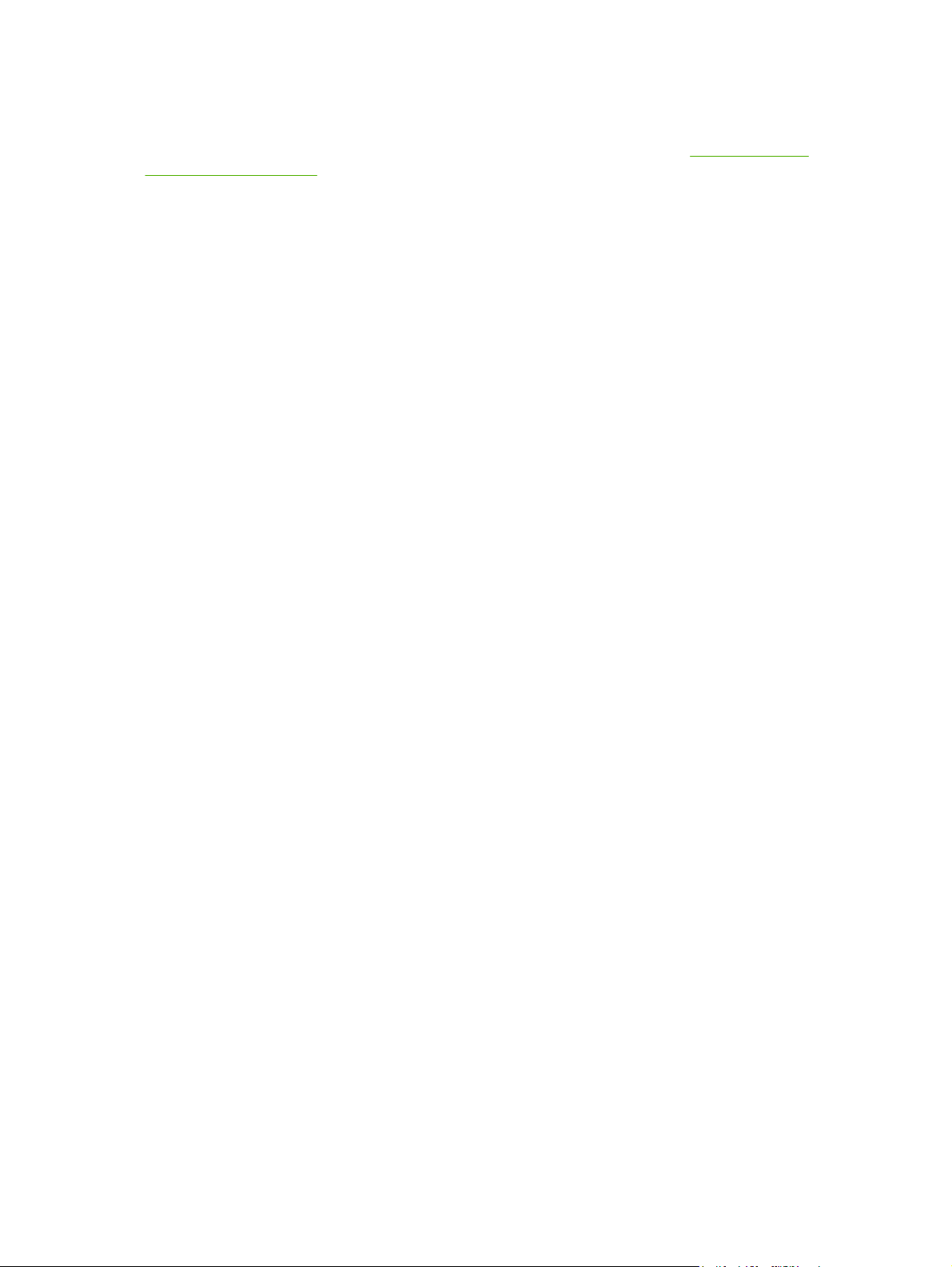
Допълнителни драйвери
Следните драйвери не са включени на компактдиска, но са достъпни на www.hp.com/go/
ljcp1510series_software.
Драйвери за Linux
●
12 Глава 2 Софтуер BGWW
Page 23

Приоритет на настройките за печат
Промените в настройките за печат са с различен приоритет в зависимост от това, къде са
направени промените:
ЗАБЕЛЕЖКА: Имената на командите и диалоговите прозорци може да варират в зависимост
вашия софтуер.
Диалогов прозорец Page Setup (Настройка на страница): Щракнете върху Page Setup
●
(Настройка на страница) или подобна команда от менюто File (Файл) на програмата, в която
работите, за да отворите този диалогов прозорец. Променените тук настройки имат
приоритет пред настройките, направени където и да било другаде.
Диалогов прозорец Print (Печат): Щракнете върху Print (Печат), Print Setup
●
печат) или подобна команда от менюто File (Файл) на програмата, в която работите, за да
отворите този диалогов прозорец. Настройките, променени в диалоговия прозорец Print
(Печат) имат по-нисък приоритет спрямо промените, направени в диалоговия прозорец Page
Setup (Настройки за печат).
Диалогов прозорец Printer Properties (Свойства на принтера) (драйвер на принтера)
●
Щракнете върху Properties (Свойства) в диалоговия прозорец Print (Печат), за да отворите
драйвера на принтера. Настройките, променени в диалоговия прозорец Printer Properties
(Свойства на принтера), имат по-нисък приоритет спрямо настройките, направени на което
и да било друго място в софтуера на принтера.
Настройки по подразбиране за драйвера на принтера: Настройките по
●
драйвера на принтера определят настройките, използвани във всички задания за печат
освен ако настройките не са променени в диалоговите прозорци Page Setup, (Настройка на
страница), Print (Печат) или Printer Properties (Свойства на принтера).
(Настройки на
подразбиране за
:
BGWW Приоритет на настройките за печат 13
Page 24
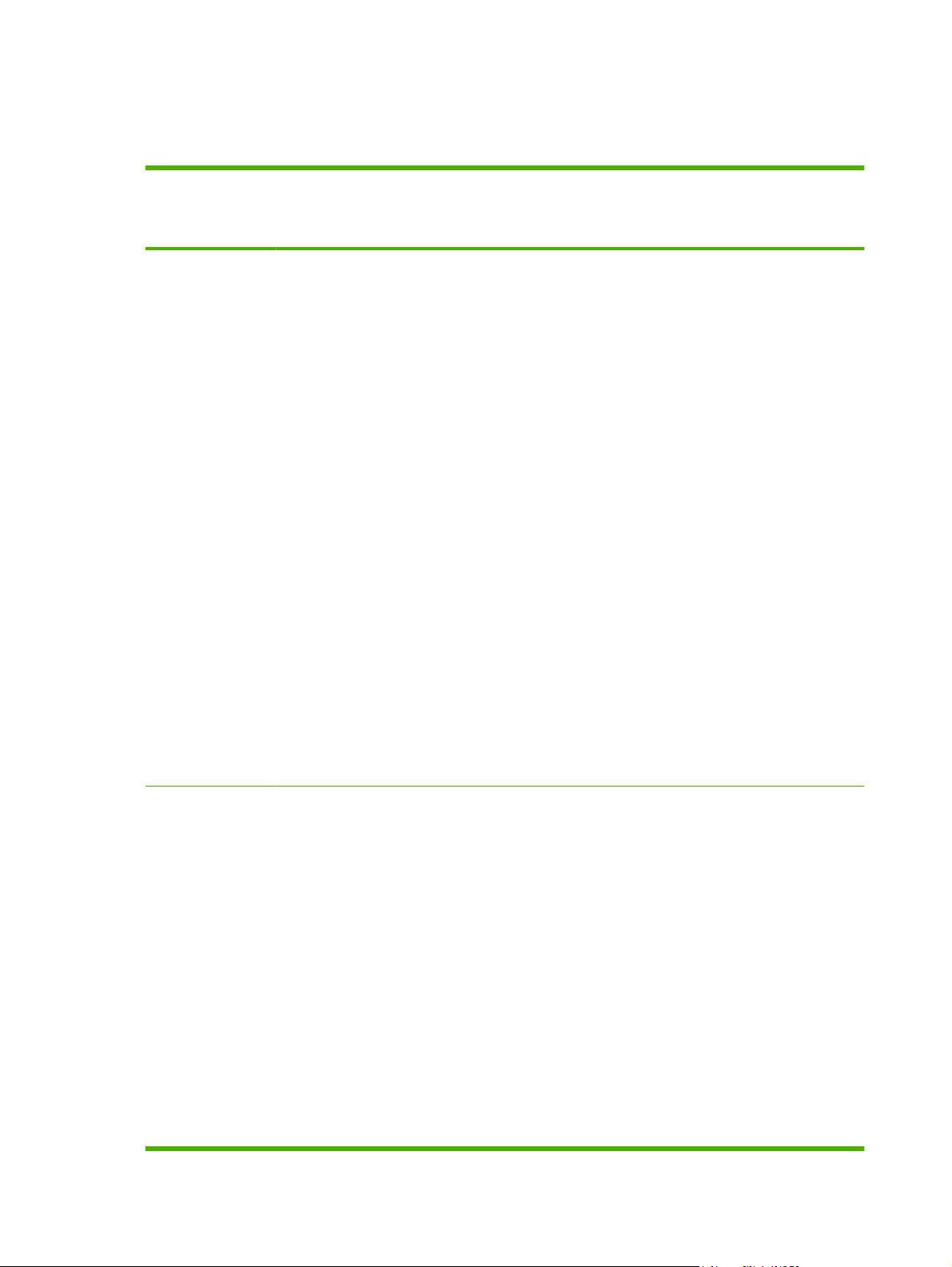
Отворете драйвера на принтера и променете настройките за печат
Операционна
система
Windows 2000, XP,
Server 2003 и Vista
За смяна на настройките за
всички задания за печат,
докато не се затвори
софтуерната програма
1. В менюто File (Файл) на
софтуерната програма
щракнете върху Print
(Печат).
2. Изберете драйвера, след
което щракнете върху
Properties (Свойства)
или Preferences
(Предпочитания).
Стъпките може да са
различни, но тази процедура е
най-често срещаната.
За смяна на настройките по
подразбиране за всички
задания за печат
1. Щракнете върху Start
(Старт), щракнете върху
Settings (Настройки),
след което щракнете
върху Printers ( Принтери)
(Windows 2000) или
Printers and Faxes
(Принтери и факсове)
(Windows XP Professional
and Server 2003) или
Printers and Other
Hardware Devices
(Принтери и други
хардуерни устройства)
(Windows XP Home).
За Windows Vista
щракнете върху Start
(Старт), после върху
Control Panel (Контролен
панел), а след това върху Printer (Принтер).
2. Щракнете с десния бутон
върху иконата на
драйвера и след това
изберете Printing
Preferences
(Предпочитания за
печат).
За смяна на настройките за
конфигуриране на
устройството
1. Щракнете върху Start
(Старт), после върху
Settings (Настройки),
след което щракнете
върху Printers ( Принтери)
(Windows 2000) или
Printers and Faxes
(Принтери и факсове)
(Windows XP Professional
and Server 2003) или
Printers and Other
Hardware Devices
(Принтери и други
хардуерни устройства)
(Windows XP Home).
За Windows Vista
щракнете върху Start
(Старт), после върху
Control Panel (Контролен
панел), а след това върху Printer (Принтер).
2. Щракнете с десния бутон
върху иконата на
драйвера и след това
изберете Properties
(Свойства).
3. Щракнете върху раздел
Device Settings
(Настройки на
устройството).
Mac OS X V10.28 и
по-нова
1. В менюто File (Файл)
щракнете върху Print
(Печат).
2. Изберете драйвера, а
след това щракнете върху
Properties (Свойства)
или Preferences
(Предпочитания).
Стъпките могат да се
различават, но тази процедура
е най-често прилаганата.
1. В менюто File (Файл)
щракнете върху Print
(Печат).
2. Променете желаните
настройки в различните
изскачащи менюта.
3. В изскачащото
Presets (Предварителни
настройки) щракнете
върху Save as (Запиши
като) и въведете името на
предварителната
настройка.
Тези настройки се
запаметяват в менюто
Presets (Предварителни
настройки). За да използвате
новите настройки, трябва да
избирате записаната
меню
1. Отворете System
Preferences (Системни
предпочитания).
2. Изберете Print & Fax
(Печат и Факс).
3. Изберете принтера от
списъка.
4. Изберете Printer Setup
(Настройка на принтер).
14 Глава 2 Софтуер BGWW
Page 25
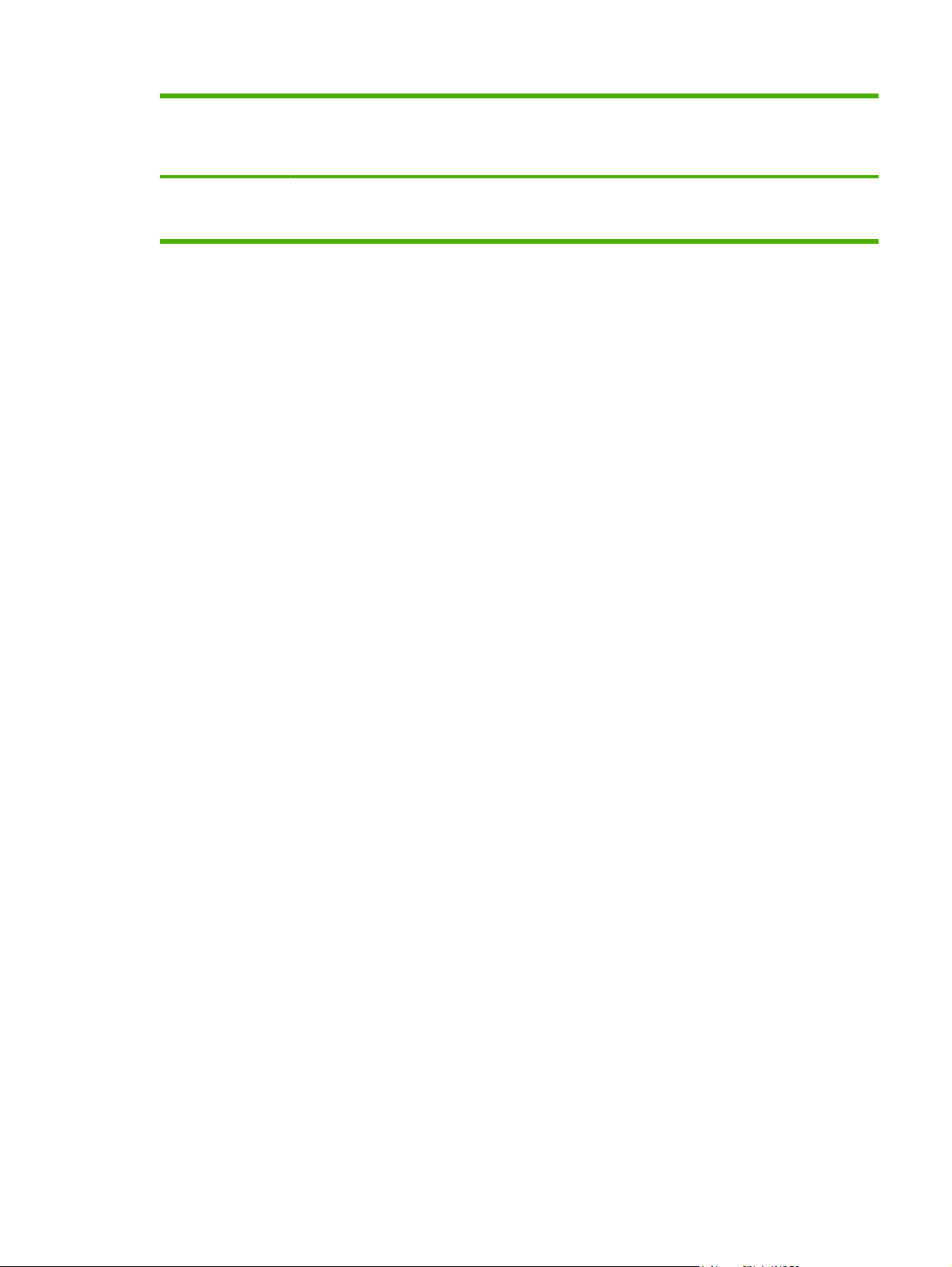
Операционна
система
За смяна на настройките за
всички задания за печат,
докато не се затвори
софтуерната програма
За смяна на настройките по
подразбиране за всички
задания за печат
предварителна настройка
всеки път, когато отваряте
програма и отпечатвате.
За смяна на настройките за
конфигуриране на
устройството
BGWW Отворете драйвера на принтера и променете настройките за печат 15
Page 26
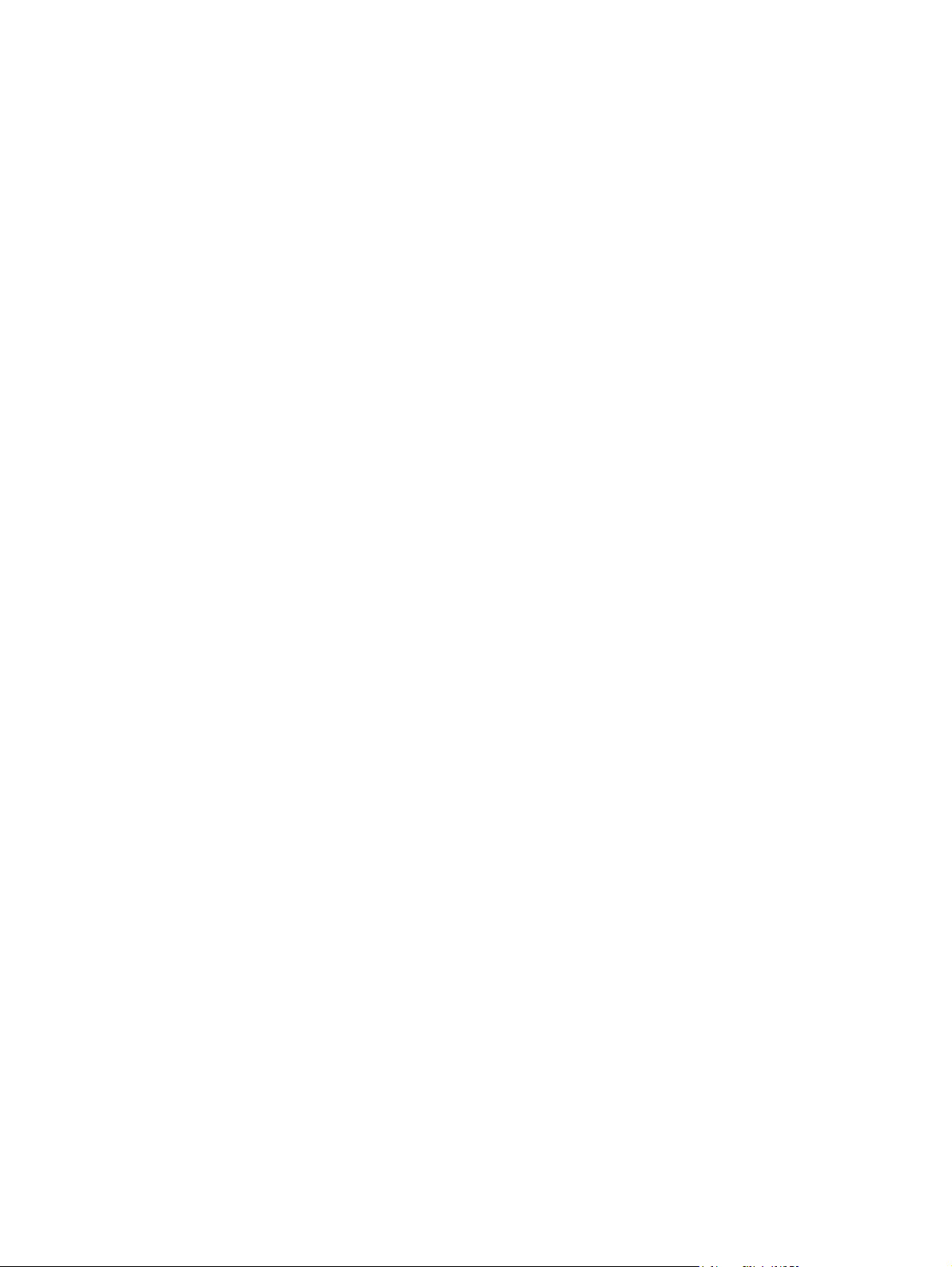
Премахване на софтуер от различните версии на операционна система Windows
1. Щракнете върху Start (Старт) и след това щракнете върху All Programs (Всички програми).
2. Щракнете върху HP, а след това щракнете върху HP Color LaserJet серия CP1510.
3. Щракнете върху Uninstall (Деинсталиране) и след това следвайте указанията на екрана, за
да премахнете софтуера.
16 Глава 2 Софтуер BGWW
Page 27
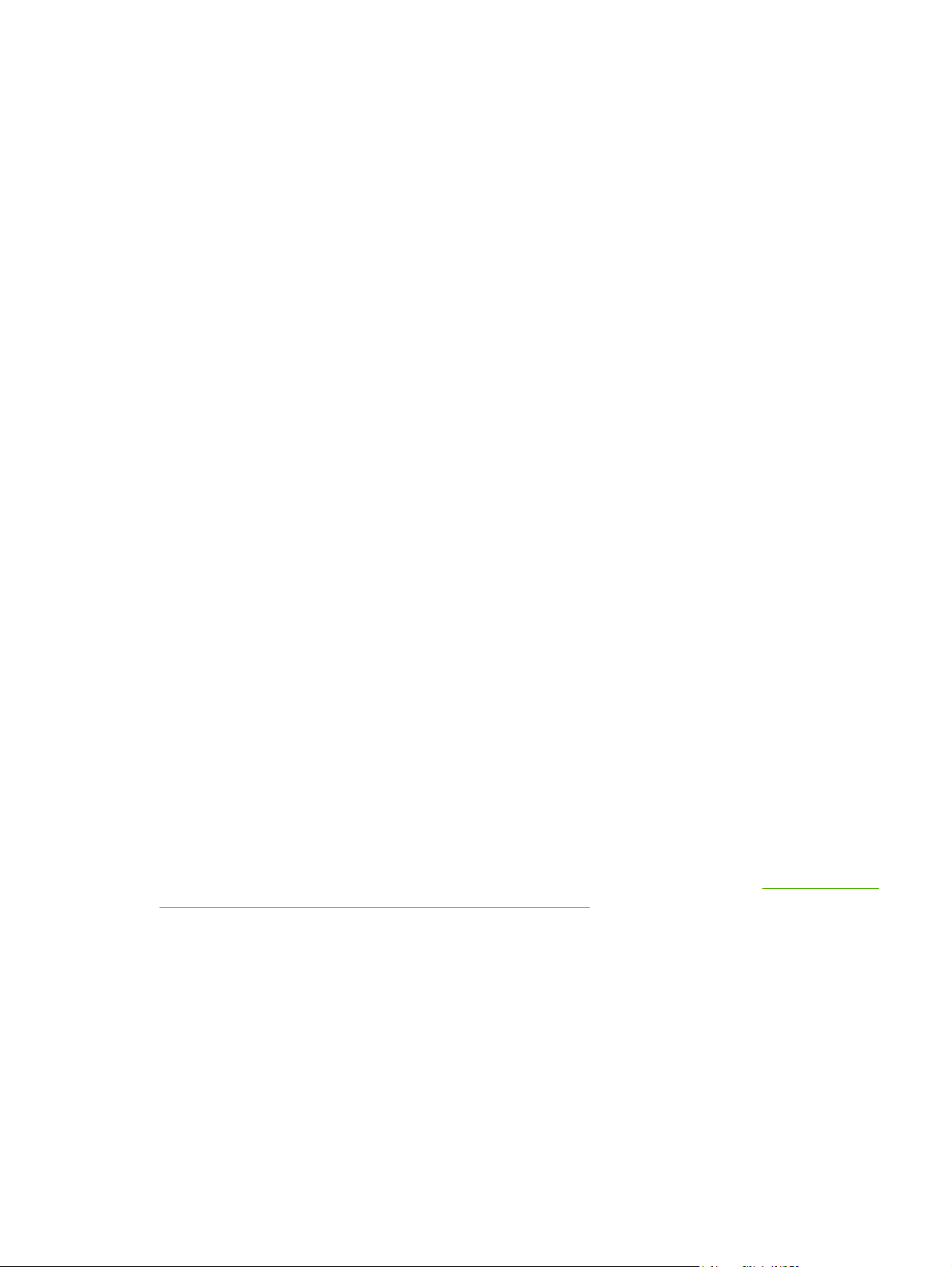
Помощни програми
Софтуер за Windows
HP ToolboxFX
HP ToolboxFX е програма, която можете да използвате за следните задачи:
Проверка на състоянието на принтера
●
Проверка на състоянието на консумативите и поръчване онлайн на консумативи
●
Настройване на предупреждения
●
Настройване на уведомявания чрез имейл за събития, свързани с принтера и консумативите
●
Преглед и промяна на настройките на принтера
●
Преглед на документацията за
●
Получаване на достъп до инструментите за отстраняване на проблеми и поддръжка
●
Можете да прегледате HP ToolboxFX, когато устройството е директно свързано към вашия
компютър или когато е свързано към мрежа. За да използвате HP ToolboxFX, инсталирайте
препоръчвания софтуер.
принтера
Софтуер за Macintosh
Инсталиращата програма на HP предоставя PostScript Printer Description (PPD) файлове, Printer
Dialog Extensions (PDE) и софтуера за конфигуриране на устройството при използване на
компютри Macintosh.
PostScript Printer Description файлове (PPD) (Файлове за описание на PostScript принтер)
PPD в комбинация с PostScript принтер драйверите на Apple, предлагат достъп до функциите на
принтера. На предлагания с принтера компактдиск има инсталиращата програма за PPD и друг
софтуер.
Конфигуриране на принтер, използващ Macintosh
За информация как да се конфигурира принтера за използване на Macintosh, вж. Конфигуриране
на принтера при използване на Macintosh на страница 97.
Софтуер Status Alerts
Софтуерът Status Alerts осигурява информация за текущото състояние на принтера.
Софтуерът също дава изскачащи предупреждения при появата на определени събития, каквито
са празна тава или проблем, свързан с принтера. Предупреждението включва информация за
решаването на проблема.
BGWW Помощни програми 17
Page 28
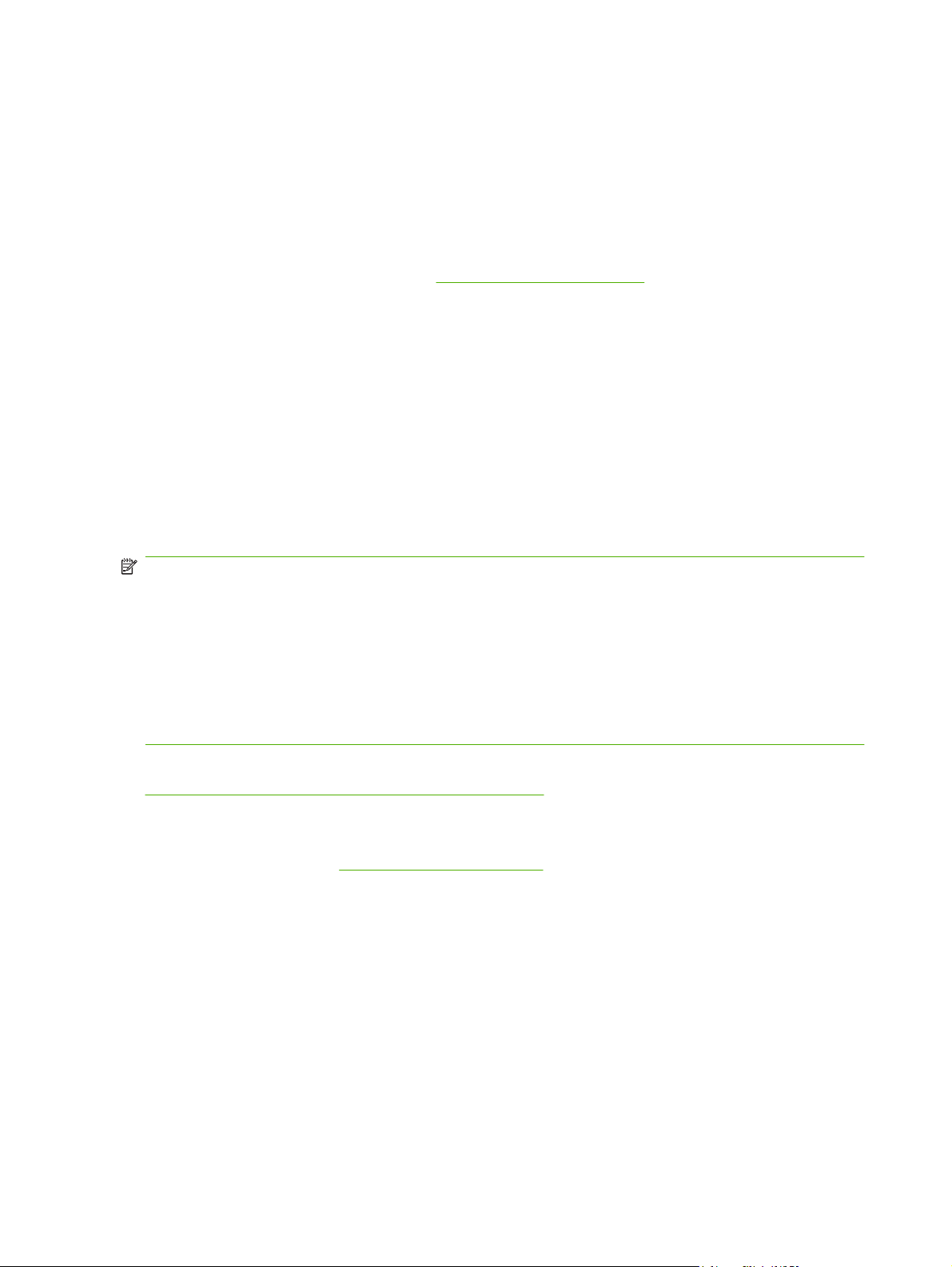
Софтуер за мрежи
HP Web Jetadmin
HP Web Jetadmin е инструмент за управление, базиран върху браузър, на свързани в мрежа
принтери, използвани в рамките на вашата интранет. Той трябва да бъде инсталиран само на
компютъра на мрежовия администратор.
За да изтеглите текущата версия на HP Web Jetadmin и да получите последния списък на
поддържаните хост системи, посетете
Когато бъде инсталиран на хост сървър, всеки клиент може да получи достъп до HP Web
Jetadmin, като използва поддържан уеб браузър (например Microsoft® Internet Explorer 6.x или
Netscape Navigator 7.x или по-нова версия) и отиде на хоста, на който е HP Web Jetadmin.
Вграден уеб сървър
Принтерът HP Color LaserJet серия CP1510 притежава вграден уеб сървър (EWS), който
предоставя достъп до информация за принтера и мрежовите дейности. Тази информация се
показва в уеб браузър като Microsoft Internet Explorer, Netscape Navigator или Macintosh OS Safari.
Вграденият уеб сървър се намира в принтера. Той не се зарежда на мрежов сървър. Не се
инсталира или конфигурира специален софтуер, но на компютъра ви трябва да
уеб браузър.
ЗАБЕЛЕЖКА: Потребителите на Macintosh могат да отворят EWS, като щракнат върху бутона
Utility (Помощна програма), когато преглеждат опашката за печат. Това ще стартира уеб
браузър, например Safari, чрез който потребителят може да получи достъп до EWS. Пряк достъп
до EWS може да се получи и чрез въвеждане на мрежовия IP адрес или DNS името на принтера
в уеб браузъра.
www.hp.com/go/webjetadmin.
има поддържан
Linux
Софтуерът
чрез уеб браузър до принтера, ако принтерът е свързан чрез USB кабел. Щракнете върху бутона
Utility (Помощна програма), когато използвате USB връзка, за да получите достъп до EWS чрез
уеб браузър.
За пълно описание на възможностите и функционалността на вградения уеб браузър, вж.
Използване на вградения уеб сървър на страница 94.
За информация посетете www.hp.com/go/linuxprinting.
HP USB EWS Gateway, който се инсталира автоматично, също позволява достъпа
18 Глава 2 Софтуер BGWW
Page 29
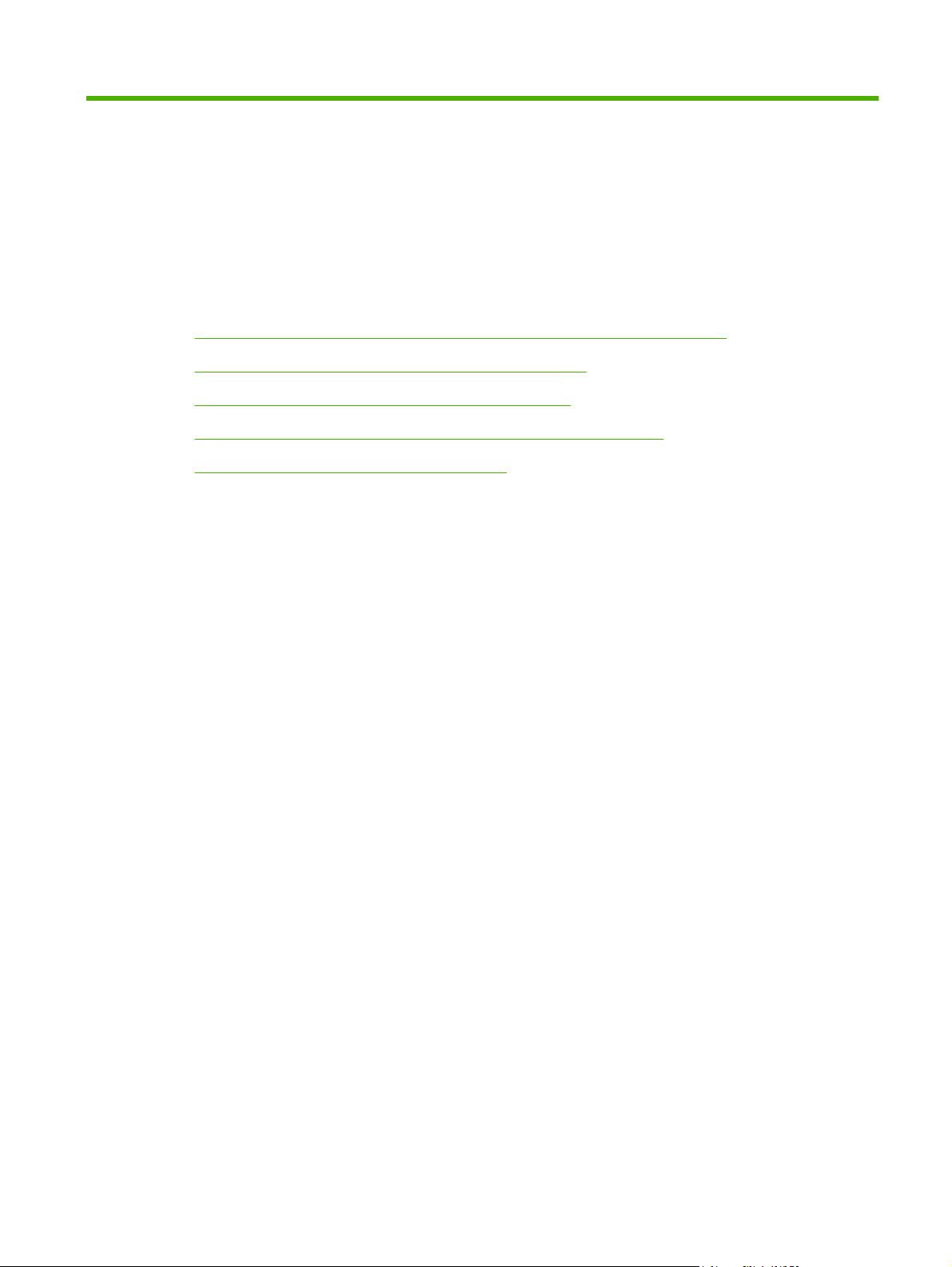
3 Хартия и печатни носители
Разбиране на начина за използване на хартията и печатните носители
●
Поддържани хартии и размери на печатни носители
●
Поддържани типове хартия и капацитет на тавата
●
Водачи за специална хартия или специални печатни носители
●
Зареждане на хартия и печатни носители
●
BGWW 19
Page 30
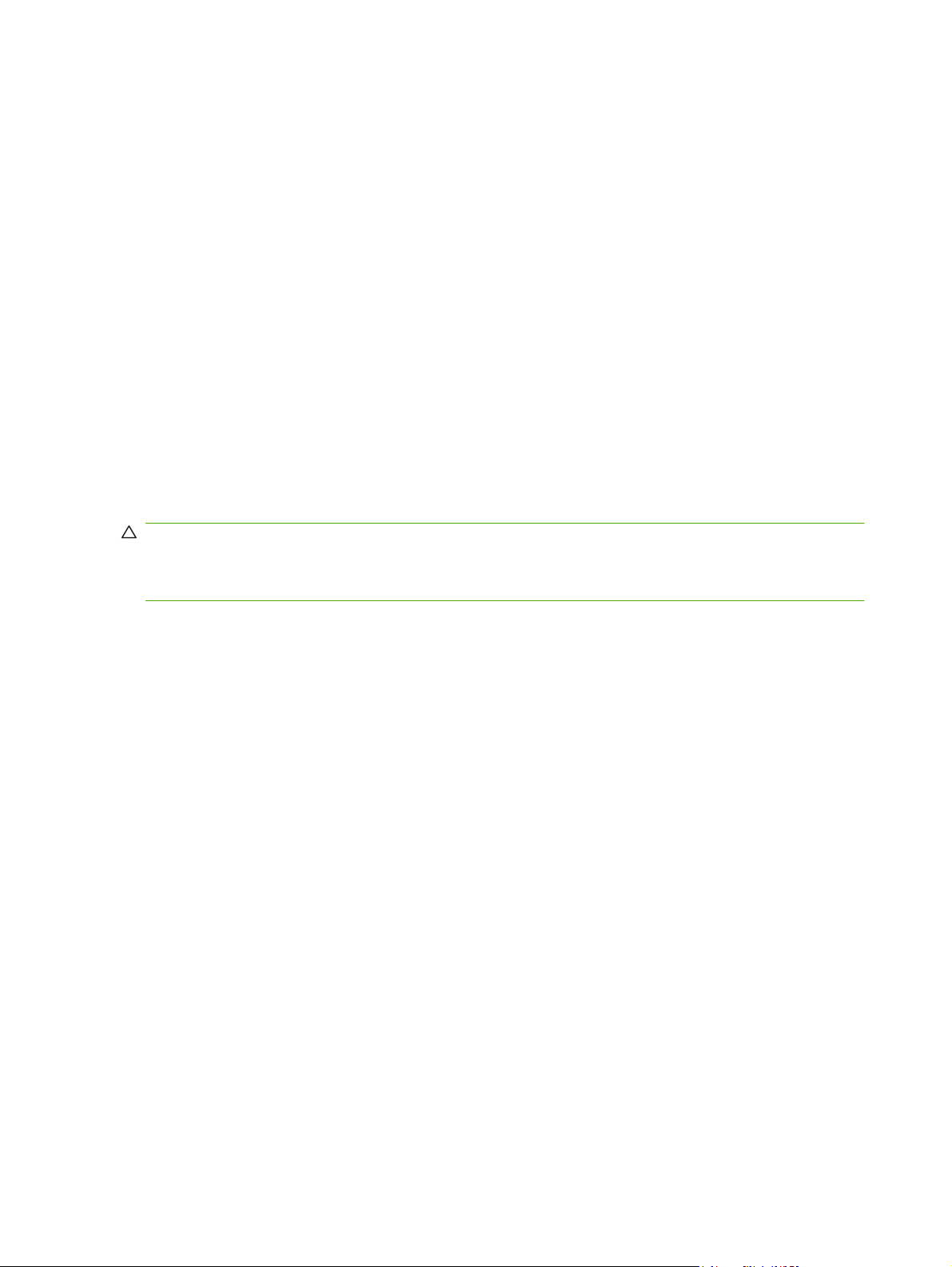
Разбиране на начина за използване на хартията и печатните носители
Този продукт поддържа едно голямо разнообразие от хартия и други печатни носители съгласно
насоките, дадени в това ръководство за потребителя. Хартия или печатни носители, които не
отговарят на тези изисквания, могат да причинят следните проблеми:
Лошо качество на печата
●
Повишен брой засядания на хартия
●
Преждевременно износване на продукта, изискващо ремонт
●
За най
-добри резултати използвайте само хартия и печатни носители с марка HP, предназначени
за лазерни принтери или за универсална употреба. Не използвайте хартия и печатни носители
за мастилено-струйни принтери. Компанията Hewlett-Packard не може да препоръча
използването на други марки носители, защото HP няма контрол върху тяхното качество.
Възможни са случаи, когато хартията отговаря на всички
ръководство за потребителя, и въпреки това пак да не се получат задоволителни резултати. Това
може да е в резултат от неправилно боравене, недопустими температури и/или нива на влажност
или други променливи, върху които компанията Hewlett-Packard няма контрол.
ВНИМАНИЕ: Използването на хартия или печатни носители, които не отговарят на
спецификациите на компанията Hewlett-Packard, може да причини проблеми на продукта,
изискващи ремонт. Този ремонт не се покрива от гаранцията или споразуменията за сервизно
обслужване на Hewlett-Packard.
изисквания, приведени в това
20 Глава 3 Хартия и печатни носители BGWW
Page 31

Поддържани хартии и размери на печатни носители
Този продукт поддържа различни размери хартия и се адаптира към различни медии.
ЗАБЕЛЕЖКА: За да получите най-добри резултати при печат, изберете подходящия размер и
тип хартия в драйвера на принтера, преди да печатате.
Таблица 3-1 Поддържани хартии и размери на печатни носители
Размер Размери Тава 1 Тава 2
Letter 216 х 279 мм
Legal 216 x 356 мм
А4 210 x 297 мм
Executive 184 x 267 мм
A3 297 x 420 мм
A5 148 x 210 мм
A6 105 x 148 мм
B4 (JIS) 257 x 364 мм
B5 (JIS) 182 x 257 мм
B5 (ISO) 176 x 250 мм
B6 (ISO) 125 x 176 мм
16k 184 x 260 мм
195 x 270 мм
197 x 273 мм
8,5 x 13 216 x 330 мм
4 x 6 107 x 152 мм
5 x 8 127 x 203 мм
10 x 15 см 100 x 150 мм
Потребителски (76 - 216) x (127 - 356) мм
Таблица 3-2 Поддържани пликове и пощенски картички
Размер Размери Тава 1 Тава 2
Плик #10 105 x 241 мм
Плик DL 110 x 220 мм
BGWW Поддържани хартии и размери на печатни носители 21
Page 32

Таблица 3-2 Поддържани пликове и пощенски картички (продължение)
Размер Размери Тава 1 Тава 2
Плик C5 162 x 229 мм
Плик B5 176 x 250 мм
Плик Monarch 98 x 191 мм
Пощенска
картичка
Двойна
пощенска
картичка
100 x 148 мм
148 x 200 мм
22 Глава 3 Хартия и печатни носители BGWW
Page 33

Поддържани типове хартия и капацитет на тавата
Вид носител Размери
Хартия, включително
следните типове:
Обикновена
●
Минимум: 76 x 127 мм
(3 x 5 инча)
Максимум: 216 x 356 мм
1
(8,5 x 14 инча)
Бланки
●
Цветна
●
Предварително
●
отпечатана
Предварително
●
перфорирана
Рециклирана
●
Дебела хартия Същото като за хартия
Хартия за корици Същото като за хартия
Тегло Капацитет
60 до 90 г/м
2
(16 до 24 фунта)
Тава 1: само единични
листове
Тава 2: до 150 листа от
2
75 г/м
(20 фунта документна)
До 200 г/м2 (53 фунта)
Тава 1: само единични
листове
Тава 2: до 15 мм
(0,6 инча) височина на
тестето
До 200 г/м2 (53 фунта)
Тава 1: само единични
листове
Тава 2: До 15 мм (.
59 инч) височина на
тестето
2
Ориентация на
хартията
Страната, на която ще
се печата при лицето
нагоре, като горният ръб
е отзад на тавата
Страната, на която ще
се печата при лицето
нагоре, като горният ръб
е отзад на тавата
Страната, на която ще
се печата при лицето
нагоре, като горният ръб
е отзад на тавата
Гланцова хартия
Същото като за хартия
До 220 г/м2 (59 фунта)
Фотохартия
Прозрачни фолиа A4 или Letter Дебелина: 0,12 до
0,13 мм
3
Етикети
Пликове
Пощенски картички или
библиотечни
A4 или Letter Дебелина: До 0,23 мм Тава 1: само единични
COM 10
●
Monarch
●
DL
●
C5
●
B5
●
100 x 148 мм
До 90 г/м2 (24 фунта)
Тава 1: само единични
(3,9 x 5,8 инча)
картончета
Тава 1: само единични
листове
Тава 2: До 15 мм (.
59 инч) височина на
тестето
Тава 1: само единични
листове
Тава 2: до 50 листа
листове
Тава 2: до 50 листа
Тава 1: само единични
пликове
Тава 2: до 10 плика
листове
Страната, на която ще
се печата при лицето
нагоре, като горният ръб
е отзад на тавата
Страната, на която ще
се печата при лицето
нагоре, като горният ръб
е отзад на тавата
Страната, на която ще
се печата при лицето
нагоре, като горният ръб
е отзад на тавата
Страната, на която ще
се печата при лицето
нагоре, като краят с
марката е отзад на
тавата
Страната, на която ще
се печата при лицето
BGWW Поддържани типове хартия и капацитет на тавата 23
Page 34

Вид носител Размери
1
Тегло Капацитет
2
Ориентация на
хартията
Тава 2: до 50 листа нагоре, като горният ръб
е отзад на тавата
1
Продуктът поддържа широка гама стандартни и специализирани размери на носители на печат. Проверете в драйвера
за принтера за поддържаните размери.
2
Капацитетът може да варира в зависимост от теглото и дебелината на носителите, както и от условията на околната
среда.
3
Гладкост: 100 до 250 (по Шефилд)
24 Глава 3 Хартия и печатни носители BGWW
Page 35

Водачи за специална хартия или специални печатни носители
Този продукт поддържа печат върху специални носители. Използвайте следните носители, за да
получите задоволителни резултати. Когато използвате специална хартия или специален печатен
носител, уверете се, че задавате типа и размера в драйвера ви за принтера, за да получите найдобрите резултати при печат.
ВНИМАНИЕ: Принтерите HP LaserJet използват апарати за термично закрепване на тонера, за
да залепват сухите тонерни частици към хартията в много прецизни точици. Хартията за лазерни
принтери на НР е създадена така, че да издържа на изключително висока температура.
Използването на хартия за мастилено-струйни принтери, непредназначена за тази технология,
може да повреди принтера
Тип носител Какво да правите Какво да не правите
ви.
Пликове
Етикети
Прозрачни фолиа
Съхранявайте пликовете плоски.
●
Използвайте пликове, при които
●
шевът се простира по цялата
дължина до ъгъла на плика.
Използвайте отлепящи се
●
адхезивни ленти, които са
одобрени за използване при
лазерни принтери.
Използвайте само етикети, които
●
нямат оголени подложки между
тях.
Използвайте пликове, които са
●
равни.
Използвайте само пълни листове
●
с етикети.
Използвайте само прозрачни
●
фолиа, които са одобрени за
използване за печат при лазерни
принтери.
Не използвайте пликове, които са
●
набръчкани, намачкани,
прилепнали един към друг или
повредени по някакъв друг
начин.
Не използвайте пликове, които са
●
с кламери, закопчалки,
прозорчета или изпъкнали
покрития.
Не използвайте самозалепващи
●
адхезиви или други синтетични
материали.
Не използвайте етикети, които са
●
набръчкани или са покрити с
мехурчета, или са повредени.
Не печатайте листове с частично
●
покритие с етикети.
Не използвайте прозрачни
●
печатни носители, които не са
одобрени за печат при лазерни
принтери.
Поставяйте прозрачните фолиа
●
върху равна повърхност след
изваждането им от продукта.
Бланки или предварително
отпечатани формуляри
Използвайте само бланки или
●
формуляри, одобрени за
използване при лазерни
принтери.
Не използвайте релефни или
●
метализирани бланки.
BGWW Водачи за специална хартия или специални печатни носители 25
Page 36

Тип носител Какво да правите Какво да не правите
Тежка хартия
Гланцова хартия или хартия с
покритие
Използвайте само тежка хартия,
●
която е одобрена за използване
при лазерни принтери и отговаря
на изискванията за теглото при
този продукт.
Използвайте само гланцова
●
хартия или такава с покритие,
която е одобрена за използване
при лазерни принтери.
Не използвайте хартия, която е
●
по-тежка от позволената според
спецификацията за
препоръчания носител при този
продукт, освен ако не е хартия на
НР, одобрена за използване при
този продукт.
Не използвайте гланцова хартия
●
или такава с покритие,
предназначена за използване
при мастилено-струйни
принтери.
26 Глава 3 Хартия и печатни носители BGWW
Page 37

Зареждане на хартия и печатни носители
Зареждане тава 1
ЗАБЕЛЕЖКА: Поставете носителя нагоре тава 1 със страната, върху която трябва да бъде
печатано, и с горната част към принтера.
1. Поставете един лист от носителя в тава 1 слота и плъзнете водачите на хартия така, че да
се допират до листа.
2. Подайте листа в тавата, докъдето е възможно.
1
2
Зареждане тава 2
1. Извадете тавата от уреда и свалете хартията.
2. Отворете с плъзгане водачите за дължина и ширина на хартията.
BGWW Зареждане на хартия и печатни носители 27
Page 38

За да заредите хартия с размер Legal, удължете тавата, като натиснете и задържите
●
езичето на удължителя и същевременно дръпнете предната част на тавата към себе
си.
ЗАБЕЛЕЖКА: Когато тавата е заредена с хартия с размер Legal, тя излиза извън
предната част на уреда на приблизително 51 мм (2 инча).
3. Поставете хартията в тавата и се уверете, че влязла добре във всичките четири ъгъла.
Плъзнете водачите по дължина и ширина, така че да подпрат тестето хартия.
4. Натиснете хартията, за да се уверите, че тестето хартия е под ограничителните пластинки
отстрани на тавата.
28 Глава 3 Хартия и печатни носители BGWW
Page 39

5. Плъзнете тавата в уреда.
BGWW Зареждане на хартия и печатни носители 29
Page 40

30 Глава 3 Хартия и печатни носители BGWW
Page 41

4 Конфигурация на входове/изходи
USB връзка
●
Свързване към мрежа
●
Мрежова конфигурация
●
BGWW 31
Page 42

USB връзка
ЗАБЕЛЕЖКА: Не свързвайте USB кабела, преди да сте инсталирали софтуера.
Инсталационната програма ще ви уведоми кога трябва да свържете USB кабела.
Този продукт поддържа USB 2.0 връзка. Трябва да използвате USB кабел от вида "A към B" за
отпечатване.
32 Глава 4 Конфигурация на входове/изходи BGWW
Page 43

Свързване към мрежа
Този принтер поддържа свързване към мрежа 10/100. Свържете мрежовия кабел към принтера
и към връзката с мрежата.
BGWW Свързване към мрежа 33
Page 44

Мрежова конфигурация
За да конфигурирате мрежовите параметри на принтера, използвайте контролния му панел,
вградения уеб сървър или - в случая на операционна система Windows - HP ToolboxFX софтуера.
Конфигурирайте принтера и го използвайте в мрежа
Hewlett-Packard препоръчва да използвате инсталационната програма на HP , се намира на
съпровождащия компактдиск, за да инсталирате принтер драйверите за работа в мрежа.
Конфигурирайте мрежова връзка през порт (директен печат или при свързване на равноправни компютри)
При такава конфигурация принтерът е свързан директно към мрежата и може да бъде
конфигуриран, за да даде възможност на всички компютри в мрежата да разпечатват директно
чрез принтера.
1. Свържете принтера директно към мрежата, като пъхнете мрежов кабел в мрежовия порт на
принтера.
2. Използвайте контролния панел, за да отпечатате конфигурационната страница. Вж.
Отпечатване на страниците с информация на страница 84.
3. Поставете компактдиска към принтера в компютъра. Ако инсталиращата програма не се
стартира, отидете до файла SETUP.EXE на компактдиска и щракнете два пъти върху файла.
4. Щракнете върху Recommended Install (Препоръчвано инсталиране).
5. На екрана Welcome (Добре дошли) щракнете върху Next (Напред).
6. На екрана Installer updates (Актуализации на инсталиращата програма) щракнете върху
Yes (Да), за
7. За Windows 2000/XP/Vista, на екрана Installation Options (Опции за инсталиране), изберете
опцията за инсталиране. Hewlett-Packard препоръчва типично инсталиране, ако вашата
система го поддържа.
8. На екрана License Agreement (Лицензионно споразумение) прочетете лицензионното
споразумение, потвърдете, че приемате условията и щракнете върху Next (Напред).
9. За Windows 2000/XP/Vista, на екрана HP Extended Capabilities (HP разширени
възможности
Next (Напред).
10. На екрана Destination Folder (Папка на местоназначението) изберете папката на
местоназначението и щракнете върху Next (Напред).
11. На екрана Ready to Install (Готовност за инсталиране) щракнете върху Next (Напред), за да
започнете инсталирането.
ЗАБЕЛЕЖКА: Ако искате да промените вашите настройки, вместо да щраквате върху
Next (Напред), щракнете върху Back (Назад), за да се върнете към предишните екрани, след
което променете настройките.
да потърсите в Интернет актуализирани версии на инсталиращата програма.
) изберете дали искате разширени възможности и после щракнете върху
12. На екрана Connection Type (Тип на връзката) изберете Through the network (По мрежата)
и после щракнете върху Next (Напред).
34 Глава 4 Конфигурация на входове/изходи BGWW
Page 45

13. На екрана Identify Printer (Идентифициране на принтера) потърсете вашия принтер или
укажете хардуера или IP адреса, фигуриращи върху страницата с конфигурацията, която
разпечатахте преди това. В повечето случаи IP се присвоява, но вие можете да го
промените, като щракнете върху Specify the product by Address (Укажете принтера чрез
адреса му) на екрана Identify Printer (Идентифициране на принтера). Щракнете върху
Next (Напред
14. Оставете процеса на инсталирането да завърши.
).
Използвайте вградения уеб сървър или HP ToolboxFX
Можете да използвате вградения уеб сървър (EWS) или HP ToolboxFX, за да прегледате или
смените настройките на IP конфигурацията. За да получите достъп до вградения уеб сървър,
въведете IP адреса на принтера в адресната линия на браузъра.
ЗАБЕЛЕЖКА: Потребителите на Macintosh могат да отворят вградения уеб сървър, като
щракнат върху бутона Utility (Помощна програма), когато преглеждат опашката за печат. Това
ще стартира уеб браузър, например Safari, чрез който потребителят може да получи достъп до
вградения уеб сървър. Пряк достъп до EWS може да се получи и чрез въвеждане на мрежовия
IP адрес или DNS
От раздел Networking (Работа в мрежа) (EWS) или Network Settings (Мрежови настройки)
HP ToolboxFX), можете да промените следните конфигурации:
Host Name (Име на хост)
●
името на принтера в уеб браузъра.
Manual IP Address (Ръчно въвеждане на IP адрес)
●
Manual Subnet Mask (Ръчно въвеждане на подмрежова маска)
●
Manual Default Gateway (Ръчно въвеждане на шлюз по подразбиране)
●
ЗАБЕЛЕЖКА: Смяната на мрежовата конфигурация може да наложи да промените URL адреса
на браузъра, преди да можете да комуникирате отново с принтера. В продължение на няколко
секунди, докато мрежата се установи в начално състояние, няма да имате достъп до принтера.
Задаване на системна парола
Използвайте HP ToolboxFX или вградения уеб сървър, за да зададете системна парола.
1. Във вградения уеб сървър щракнете върху раздела Settings (Настройки).
В HP ToolboxFX щракнете върху раздел Настройки на устройството.
ЗАБЕЛЕЖКА: Ако вече е била зададена парола, ще бъдете подканени да я въведете.
Въведете паролата, след което щракнете върху Apply (Приложи).
2. Щракнете върху Password (Парола).
3. В прозорец Password (Парола) въведете паролата, която желаете да зададете, след това
в прозореца Confirm password (Потвърждаване на парола) въведете отново същата
парола, за да потвърдите избора.
4. Щракнете върху Apply (Приложи), за да запишете паролата.
BGWW Мрежова конфигурация 35
Page 46

Използване на контролния панел на принтера
Конфигуриране на настройките за TCP/IP
Можете да конфигурирате IP адреса ръчно или автоматично.
Ръчно конфигуриране
1. В менюто на контролния панел натиснете OK.
2. Използвайте бутона Left arrow (Стрелка наляво) (
за да изберете Network config (Конфигурация на мрежата), след което натиснете OK.
3. Използвайте бутона Left arrow (Стрелка наляво) (
за да изберете TCP/IP config (Конфигуриране на TCP/IP), след което натиснете OK.
4. Използвайте бутона Left arrow (Стрелка наляво) (
за да изберете Manual (Ръчно), след което натиснете OK.
5. Натиснете бутона Right arrow (Стрелка надясно) (
част на IP адреса. Натиснете бутона Left arrow (Стрелка наляво) (
стойността. Когато стойността стане желаната, натиснете OK.
6. Ако адресът е верен, използвайте бутона Left arrow (Стрелка наляво) (
(Стрелка надясно) (
5 за настройките за подмрежова маска и шлюз по подразбиране.
или
Ако адресът е неверен, използвайте бутона Left arrow (Стрелка наляво) (
arrow (Стрелка надясно) (
стъпка 5, за да установите правилен IP адрес, след което повторете стъпка 5 за настройките
на подмрежовата маска и шлюза по подразбиране.
Автоматично конфигуриране
) или Right arrow (Стрелка надясно) ( ),
) или Right arrow (Стрелка надясно) ( ),
) или Right arrow (Стрелка надясно) ( ),
), за да увеличите стойността в първата
), за да намалите
) или Right arrow
), за да изберете Yes (Да), след което натиснете OK. Повторете стъпка
) или Right
), за да изберете No (Не), след което натиснете OK. Повторете
ЗАБЕЛЕЖКА: Automatic (Автоматично) е настройката по подразбиране за Network config
(Конфигурация на мрежата) TCP/IP config (Конфигуриране на TCP/IP).
1. В менюто на контролния панел натиснете OK.
2. Използвайте бутона Left arrow (Стрелка наляво) (
за да изберете Network config (Конфигурация на мрежата), след което натиснете OK.
3. Използвайте бутона Left arrow (Стрелка наляво) (
за да изберете TCP/IP config (Конфигуриране на TCP/IP), след което натиснете OK.
4. Използвайте бутона Left arrow (Стрелка наляво) (
за да изберете Automatic (Автоматично), след което натиснете OK.
Възможно е да изминат няколко минути преди автоматично зададеният IP адрес да е готов
за използване.
ЗАБЕЛЕЖКА: За да забраните или разрешите конкретни режими на автоматичен IP (напр.
BOOTP, DHCP или AutoIP), използвайте вградения уеб сървър или HP ToolboxFX.
36 Глава 4 Конфигурация на входове/изходи BGWW
) или Right arrow (Стрелка надясно) ( ),
) или Right arrow (Стрелка надясно) ( ),
) или Right arrow (Стрелка надясно) ( ),
Page 47

Показване или скриване на контролния панел на IP адреса
ЗАБЕЛЕЖКА: Когато Show IP address (Показване на IP адрес) е On (Включено), IP адресът
ще се показва алтернативно на дисплея на контролния панел, като се редува с индикаторите за
степен на използване на печатащите касети.
1. В менюто на контролния панел натиснете OK.
2. Използвайте бутона Left arrow (Стрелка наляво) (
за да изберете Network config (Конфигурация на мрежата), след което натиснете OK.
3. Използвайте бутона Left arrow (Стрелка наляво) (
за да изберете Show IP address (Показване на IP адрес), след което натиснете OK.
4. Използвайте бутона Left arrow (Стрелка наляво) (
да изберете Yes (Да) или No (Не), след което натиснете OK.
Задаване на споделяне на карта с памет
1. В менюто на контролния панел натиснете OK.
2. Използвайте бутона Left arrow (Стрелка наляво) (
за да изберете Network config (Конфигурация на мрежата), след което натиснете OK.
3. Използвайте бутона Left arrow (Стрелка наляво) (
за да изберете Memory card (Карта с памет), след което натиснете OK.
4. Използвайте бутона Left arrow (Стрелка наляво) (
за да изберете On (Включено) или Off (Изключено), след което натиснете OK.
Задаване на автоматично кръстосване
1. В менюто на контролния панел натиснете OK.
) или Right arrow (Стрелка надясно) ( ),
) или Right arrow (Стрелка надясно) ( ),
) Right arrow (Стрелка надясно) ( ), за
) или Right arrow (Стрелка надясно) ( ),
) или Right arrow (Стрелка надясно) ( ),
) или Right arrow (Стрелка надясно) ( ),
2. Използвайте бутона Left arrow (Стрелка наляво) (
за да изберете Network config (Конфигурация на мрежата), след което натиснете OK.
3. Използвайте бутона Left arrow (Стрелка наляво) (
за да изберете Automatic (Автоматично) crossover (кръстосване), след което натиснете
OK.
4. Използвайте бутона Left arrow (Стрелка наляво) (
за да изберете On (Включено) или Off (Изключено), след което натиснете OK.
Задаване на мрежови услуги
1. В менюто на контролния панел натиснете OK.
2. Използвайте бутона Left arrow (Стрелка наляво) (
за да изберете Network config (Конфигурация на мрежата), след което натиснете OK.
3. Използвайте бутона Left arrow (Стрелка наляво) (
да изберете Network services (Мрежови услуги), след което натиснете OK.
) или Right arrow (Стрелка надясно) ( ),
) или Right arrow (Стрелка надясно) ( ),
) или Right arrow (Стрелка надясно) ( ),
) или Right arrow (Стрелка надясно) ( ),
) Right arrow (Стрелка надясно) ( ), за
BGWW Мрежова конфигурация 37
Page 48

4. Използвайте бутона Left arrow (Стрелка наляво) ( ) или Right arrow (Стрелка надясно) ( ),
за да изберете IPv4 или IPv6, след което натиснете OK.
5. Използвайте бутона Left arrow (Стрелка наляво) (
) или Right arrow (Стрелка надясно) ( ),
за да изберете On (Включено) или Off (Изключено), след което натиснете OK.
Restore defaults (Възстановяване на настройките по подразбиране) (настройки на мрежата)
1. В менюто на контролния панел натиснете OK.
2. Използвайте бутона Left arrow (Стрелка наляво) (
) или Right arrow (Стрелка надясно) ( ),
за да изберете Network config (Конфигурация на мрежата), след което натиснете OK.
3. Използвайте бутона Left arrow (Стрелка наляво) (
) или Right arrow (Стрелка надясно) ( ),
за да изберете Restore defaults (Възстановяване на настройките по подразбиране),
след което натиснете OK.
4. Натиснете OK, за да възстановите фабрично заложените настройки на мрежата по
подразбиране. Натиснете X, за да излезете от менюто, без да възстановявате фабрично
заложените настройки на мрежата по подразбиране.
Поддържани мрежови протоколи
Принтерът поддържа мрежовия протокол TCP/IP - най-широко използваният и най-възприет
протокол за работа в мрежа. За повече информация вж.
таблица са изброени поддържаните мрежови услуги и протоколи.
Таблица 4-1 Печат
TCP/IP на страница 39. В следващата
Име на услугата Описание
порт9100 (Директен режим) Услуга за печат
LPD (резидентна програма за редов принтер) Услуга за печат
Таблица 4-2 Откриване на мрежово устройство
Име на услугата Описание
SLP (Протокол за установяване на местоположение на
услуга)
Bonjour Протокол за откриване на устройство, използва се в
Протокол за откриване на устройство, използва се в
помощ за откриване и конфигуриране на мрежови
устройства. Използва се главно от Microsoft-базирани
програми.
ЗАБЕЛЕЖКА: Използва се основно от инсталационната
програма на HP за откриване на устройство в мрежата.
помощ за откриване и конфигуриране на мрежови
устройства. Използва се главно от Apple Macintoshбазирани програми.
38 Глава 4 Конфигурация на входове/изходи BGWW
Page 49

Таблица 4-3 Съобщения и управление
Име на услугата Описание
HTTP (протокол за пренос на хипертекст) Позволява на уеб браузъри да комуникират с вграден уеб
EWS (вграден уеб сървър) Позволява на потребителя да управлява устройството
SNMP (протокол за управление на несложни мрежи) Използва се от мрежови приложения за управление на
Таблица 4-4 IP адресиране
Име на услугата Описание
DHCP (протокол за динамично конфигуриране на хост) За автоматично задаване на IP адрес. DHCP сървърът
BOOTP (протокол за самозареждане) За автоматично задаване на IP адрес. BOOTP сървърът
Auto IP (Автоматично задаване на IP) За автоматично задаване на IP адрес. Ако няма нито
сървър.
чрез уеб браузър.
устройство. Поддържат се обекти от SNMP V1 и
стандартна MIB-II (Информационна база за управление).
предоставя на устройството IP адрес, без да се налага
намесата на потребителя.
предоставя на устройството IP адрес, след като
администраторът въведе в BOOTP сървъра хардуерния
MAC адрес на принтера.
DHCP сървър, нито BOOTP сървър, тази услуга позволява
на принтера да генерира уникален IP адрес.
TCP/IP
Подобно на общ език, използван от хората за комуникация един с друг, TCP/IP (Transmission
Control Protocol/Internet Protocol) представлява комплект от взаимосвързани протоколи,
създадени за задаване на начина, по който компютри и други устройства комуникират взаимно
в дадена мрежа.
Internet Protocol (IP)
Когато по мрежата се изпраща информация, данните се разбиват на малки пакети. Всеки пакет
се изпраща независимо от останалите. Всеки пакет се кодира с IP информация, напр. IP адресите
на подателя и получателя. IP пакетите могат да бъдат изпратени към маршрутизатори и
шлюзове: устройства, свързващи мрежата с други мрежи.
IP комуникациите не изискват връзка. Когато се
правилен ред до местоназначението си. Обаче различни програми и протоколи от по-високо ниво
свързват пакетите в правилната им последователност, което осигурява на IP комуникациите
желаната ефективност.
Всеки възел или устройство, комуникиращо в мрежата, има нужда от IP адрес.
Transmission Control Protocol (TCP)
TCP разбива данните на пакети и ги комбинира обратно при получаването им, като осигурява
надеждна и гарантирана услуга за пренос на данни до друг възел в мрежата. Когато пакетите
данни пристигнат в местоназначението си, TCP изчислява контролна сума за всеки пакет, за да
изпратят IP пакети, те може да не пристигнат в
BGWW Мрежова конфигурация 39
Page 50

провери дали данните не са повредени. Ако данните в пакета са били повредени по време на
преноса им в мрежата, TCP отхвърля пакета и изисква повторното му изпращане.
IP адрес
Всеки хост (работна станция или възел) в IP мрежа се нуждае от уникален IP адрес за всеки
мрежов интерфейс. Този адрес е софтуерен адрес, който се използва, за да се идентифицира
както мрежата, така и конкретните хостове, свързани към тази мрежа. Възможно е даден хост да
поиска от сървъра динамичен IP адрес при всяко начално
чрез използване на DHCP и BOOTP).
IP адресът се състои от 4 байта информация, разделени в четири секции от по един байт. IP
адресът има следния формат:
xxx.xxx.xxx.xxx
ЗАБЕЛЕЖКА: Когато задавате IP адреси, винаги се консултирайте с администратора на IP
адреси. Задаването на грешен адрес може да доведе по спиране на работата на друго свързано
към мрежата устройство или да доведе до срив в комуникациите.
Конфигуриране на IP параметри
Параметрите за конфигуриране на TCP/IP могат да бъдат задавани ръчно или всеки път да се
изтеглят автоматично чрез DHCP или BOOTP при всяко включване на принтера.
Когато един нов принтер бъде включен, ако той не може да получи автоматично валиден IP адрес
от мрежата, той автоматично си задава IP адрес по подразбиране. В малка частна мрежа се
присвоява уникален IP адрес в обхвата от 169.254.1.0 до 169.254.254.255. IP адресът за принтера
е изписан на страницата с конфигурацията и в отчета за мрежата. Вж. Използване на менютата
на контролния панел на страница 58.
зареждане на устройството (например
DHCP (протокол за динамична конфигуриране на хост)
DHCP позволява на група устройства да използват набор от IP адреси, които се поддържат от
DHCP сървър. Устройството изпраща заявка до сървъра и ако има свободен IP адрес, сървърът
го задава на това устройство.
BOOTP
BOOTP е протокол за самозареждане, използван за изтегляне от мрежов сървър на
конфигурационни параметри
Клиентът излъчва пакет със заявка за начално зареждане, в който се съдържа хардуерния адрес
на принтера. Сървърът отговаря с пакет за начално зареждане, в който се съдържа
информацията, искана от устройството за неговото конфигуриране.
и информация за хоста.
Подмрежи
Когато на дадена организация бъде зададен IP мрежов адрес за мрежа от конкретен клас, не се
правят никакви допускания за това, че на този адрес може да има повече от една мрежа.
Администраторите на локалната мрежа използват подмрежи, за да разделят мрежата на няколко
различни подмрежи. Разделянето на една мрежа на подмрежи може
работа и подобрено използване на ограниченото мрежово адресно поле.
да доведе до по-ефективна
40 Глава 4 Конфигурация на входове/изходи BGWW
Page 51

Подмрежова маска
Подмрежовата маска е механизъм, използван за разбиване на една IP мрежа на няколко
различни подмрежи. За мрежа от даден клас част от IP адреса, която би могла да се използва
за идентифицирането на възел, вместо това се използва за идентифициране на подмрежа. Към
всеки IP адрес се прилага подмрежова маска, за да се укаже
подмрежите и частта за идентифицирането на възела.
Шлюзове
Шлюзовете (маршрутизатори) се използват за свързване на мрежи. Шлюзовете са устройства,
които работят като преводачи между системи, които не използват еднакви комуникационни
протоколи, форматиране на данни, структури, езици или архитектури. Шлюзовете препакетират
пакетите с данни и променят синтаксиса, така че да съответства на системата, за която са
предназначени. Когато мрежите са разделени
една подмрежа с друга.
Шлюз по подразбиране
Шлюзът по подразбиране е IP адресът шлюза или маршрутизатора, който прехвърля пакетите
между подмрежите.
Ако съществуват няколко шлюза или маршрутизатора, тогава шлюз по подразбиране типично е
адресът на първия или най-близкия шлюз или маршрутизатор. Ако няма шлюзове или
маршрутизатори, тогава шлюзът по подразбиране обикновено приема IP адреса на мрежовия
възел (напр. работна станция или принтер).
частта от адреса, използвана за
на подмрежи, нужни са шлюзове за свързване на
BGWW Мрежова конфигурация 41
Page 52

42 Глава 4 Конфигурация на входове/изходи BGWW
Page 53

5 Задачи за печат
Използване на функциите на драйвера за принтер за Windows
●
Използване на функциите на драйвера за принтер за Macintosh
●
Спиране на заявка за печат
●
BGWW 43
Page 54

Използване на функциите на драйвера за принтер за Windows
Смяна на драйвера на принтера, за да отговаря на типа и размера на носителя
Избирането на носител по тип и размер може да доведе до значително по-добро качество на
печат на тежка хартия, гланцова хартия и прозрачни фолиа за проектори. Използването на
грешни настройки може да доведе до незадоволително качество на печат. Винаги печатайте по
Type (Тип) при специални печатни носители, например етикети и прозрачни
печатайте по Size (Размер) при пликове.
1. В менюто File (Файл) на софтуерната програма щракнете върху Print (Печат).
2. Изберете драйвер, след което щракнете върху Properties (Свойства) или Preferences
(Предпочитания).
3. Щракнете върху раздел Paper/Quality (Хартия/Качество).
фолиа. Винаги
4. В списъчното поле Type is (Типът е) или Size is (Размерът е), изберете правилния тип
размер носител.
5. Щракнете върху OK.
Помощ за драйвера на принтера
Помощта за драйвер на принтер е отделна от помощта на програмата. Помощта за драйвера за
принтер осигурява обяснения за бутоните, квадратчетата за отметка и за падащите списъци,
които се намират в драйвера на принтера. Помощта включва и инструкции за изпълнението на
често срещани задачи за печат, каквито са печатане от двете страни
страница върху лист или печатане на първата страница или кориците върху различна хартия.
Активирайте помощта на драйвера за принтера по един от следните начини:
В диалоговия прозорец Properties (Свойства) на драйвера на принтера, щракнете върху
●
бутона Help (Помощ).
Натиснете клавиша F1 от клавиатурата на компютъра.
●
Щракнете върху въпросителния знак в горния десен ъгъл на драйвера на принтера.
●
Щракнете с десен бутон върху който и да било елемент в драйвера, а след това щракнете
●
върху What's This? (Какво е това?).
и
, печатане на повече от една
44 Глава 5 Задачи за печат BGWW
Page 55

Отмяна на задание за печат
Можете да отмените задание за печат от следните места:
Контролен панел на принтера: За да отмените задание за печат, натиснете и освободете
●
бутона Cancel (Отказ) върху контролния панел на принтера.
Софтуерно приложение: Обикновено за кратко на екрана се появява диалогов прозорец,
●
който ви позволява да отмените заданието за печат.
Опашка
●
(компютърна памет) или в принтерен спулер, изтрийте го оттам.
◦
◦
Щракнете два пъти върху иконата HP Color LaserJet серия CP1510, за да отворите
прозореца, изберете заданието за печат и щракнете върху Delete (Изтрий).
Ако индикаторите за състоянието на контролния панел продължават да мигат и след като
отмените заданието за печат,
заданието от опашката за печат или изчакайте, докато компютърът приключи с изпращането на
данните. Принтерът ще се върне в състоянието на Ready (Готовност).
за печат в Windows: Ако дадено задание за печат чака на опашка за печат
Щракнете върху Start (Старт), после върху Settings (Настройки), след което щракнете
върху Printers (Принтери) (Windows 2000) или Printers and Faxes (Принтери и
факсове) (Windows XP Professional and Server 2003) или Printers and Other Hardware
Devices (Принтери и други хардуерни устройства) (Windows XP Home).
За Windows Vista
панел), а след това - върху Printer (Принтер).
щракнете върху Start (Старт), после върху Control Panel (Контролен
компютърът все още изпраща заданието към принтера. Изтрийте
Създаване и използване на преки пътища за печат в Windows
Използвайте клавишни комбинации за печат, за да запазите текущите настройки на драйвера за
следваща употреба.
Създаване на пряк път за печат
1. В менюто File (Файл) на софтуерната програма щракнете върху Print (Печат).
2. Изберете драйвер, след това щракнете върху Properties (Свойства) или Preferences
(Предпочитания).
3. Щракнете върху раздела Printing Shortcuts (Клавишни комбинации за
4. Изберете настройките за печат, които искате да използвате. Щракнете върху Save As (Запис
като).
5. В прозореца Printing Shortcuts (Преки пътища за печат) въведете име за прекия път.
6. Щракнете върху OK.
Използване на преки пътища за печат
1. В менюто File (Файл) на софтуерната програма щракнете върху Print (Печат).
2. Изберете драйвер, след
(Предпочитания).
3. Щракнете върху раздела Printing Shortcuts (Клавишни комбинации за печат).
BGWW Използване на функциите на драйвера за принтер за Windows 45
това щракнете върху Properties (Свойства) или Preferences
печат).
Page 56

4. Изберете прекия път, който искате да използвате, от прозореца Printing Shortcuts (Преки
пътища за печат).
5. Щракнете върху OK.
ЗАБЕЛЕЖКА: За да използвате настройките по подразбиране на драйвера за принтера,
изберете Factory Default (Фабрични по подразбиране).
Отпечатване на брошури
Можете да отпечатвате брошури върху хартия формат letter, legal или A4.
1. Заредете хартия в тавата.
2. В менюто File (Файл) на софтуерната програма щракнете върху Print (Печат).
3. Изберете драйвер, след това щракнете върху Properties (Свойства) или Preferences
(Предпочитания).
4. Щракнете върху раздел Finishing (Следпечатно оформление).
5. Изберете отметката Print On Both Sides (Manually) (Отпечатване върху двете страни
(Ръчно)).
6. От падащото меню Booklet Layout (Оформление на брошура) изберете Left Binding
(Подвързване отляво) или Right Binding (Подвързване отдясно).
7. Щракнете върху OK.
8. Отпечатайте документа.
Драйверът на принтера ще ви даде указания да заредите отново страниците, за да
отпечатате втората страна.
9. Сгънете и хванете страниците с телбод.
Настройки за качество на печат
Настройките за качество на печат влияят на разделителната способност на печата и на
използването на тонер.
1. В менюто File (Файл) на софтуерната програма щракнете върху Print (Печат).
2. Изберете драйвер, след това щракнете върху Properties (Свойства) или Preferences
(Предпочитания).
3. В раздела Paper/Quality (Хартия/качество) изберете желаната настройка за качество на
печат.
Изберете Print all Text as Black (Печатане на целия текст като черен), за да пестите
цветните печатащи касети. Принтерът използва само черната печатаща касета, за да печата
черен текст, вместо да използва комбинация от четири цвята, за да създаде черен текст.
Отпечатване върху специални носители
Използвайте само носител, който е препоръчан за този принтер. За повече информация вж.
Хартия и печатни носители на страница 19.
46 Глава 5 Задачи за печат BGWW
Page 57

ВНИМАНИЕ: Не забравяйте да зададете подходящ тип носител в драйвера на принтера.
Принтерът регулира температурата на фюзера в съответствие с настройката за типа носител.
Когато отпечатвате на специален носител, тази настройка не позволява на фюзера да повреди
носителя, докато минава през принтера.
1. Заредете носителя в тавата.
Заредете пликовете с лицевата страна нагоре и с ъгъла за марката към задната част
●
на тавата.
Заредете всяка друга хартия и печатен носител с лицевата страна нагоре и горната
●
страна на страницата към задната част на тавата.
Когато печатате от двете страни, заредете хартията с лицевата
●
горната страна на страницата към задната част на тавата.
2. Нагласете водачите за дължина и ширина на носителя.
3. В менюто File (Файл) на софтуерната програма щракнете върху Print (Печат).
4. Изберете драйвер, след това щракнете върху Properties (Свойства) или Preferences
(Предпочитания).
5. В раздела Paper/Quality (Хартия/Качество) изберете
правилната опция в раздела Printing Shortcuts (Клавишни комбинации за печат).
6. Отпечатайте документа.
Преоразмеряване на документи
Използвайте опциите за преоразмеряване на документа, за да мащабирате документа до
процент от нормалния му размер. Можете също да изберете да разпечатате документа на
различен размер хартия със или без мащабиране.
Намаляване или увеличаване на документа
1. Ве менюто File (Файл) на софтуерната програма щракнете върху, Print (Печат).
2. Изберете драйвер, след което
(Предпочитания).
щракнете върху Properties (Свойства) или Preferences
страна надолу и с
правилния тип носител. Или изберете
3. В раздел Effects (ефекти) до % of Actual Size (% от действителния размер) въведете
процента, с който искате да увеличите или намалите вашия документ.
Можете да използвате и превъртащата лента, за да регулирате процента.
4. Щракнете върху OK.
Печатане на документ върху различен размер хартия
1. В менюто File (
2. Изберете драйвер, след което щракнете върху Properties (Свойства) или Preferences
(Предпочитания).
3. В раздел Effects (Ефекти) щракнете върху Print Document On (Печатане на докумен върху).
4. Изберете размер хартия, върху който да печатате.
BGWW Използване на функциите на драйвера за принтер за Windows 47
Файл) на софтуерната програма щракнете върху Print (Печат).
Page 58

5. За да печатате документа без мащабиране за пасване, уверете се, че опцията Scale to Fit
(Мащабиране за пасване) не е избрана.
6. Щракнете върху OK.
Настройки на ориентацията за печат
1. В менюто File (Файл) на софтуерната програма щракнете върху Print (Печат).
2. В раздела Finishing (Завършване), изберете или Portrait (Портрет), или Landscape
(Пейзаж) в секцията Orientation (Ориентация) .
3. Щракнете върху OK.
Използвайте водни знаци
Водният знак е бележка, каква то е "Поверително," която е отпечатана на задната страна на всяка
страница от документа.
1. В менюто File (Файл) в софтуерната програма щракнете върху Print (Печат).
2. Изберете драйвера, а след това щракнете върху Properties (Свойства) или Preferences
(Предпочитания).
3. От раздела Effects (Ефекти) , щракнете върху Watermarks (Водни
меню.
4. Щракнете върху водния знак, който искате да използвате. За да създадете нов воден знак,
щракнете Edit (Редактиране).
5. Ако искате водният знак да се появява само на първа страница от документа, щракнете First
Page Only (Само първа страница).
6. Щракнете върху OK.
За да премахнете водния знак, щракнете
(Водни знаци).
върху (none) (никакъв) от падащото меню Watermarks
знаци) от падащото
Отпечатване върху двете страни на страницата (ръчно двустранно)
За да отпечатвате от двете страни на хартията, трябва да отпечатате първата страна, да
обърнете хартията и да я заредите отново в тавата и след това да отпечатате втората страна.
1. От основния екран на Windows щракнете върху Start (Старт), Settings (Настройки), а след
това Printers (Принтери) (или Printers and Faxes (Принтери и факсове) при
на Windows).
2. Щракнете с десния бутон върху HP Color LaserJet серия CP1510 и изберете Properties
(Свойства).
някои версии
3. Щракнете върху раздела Configure (Конфигуриране).
4. В раздела Paper Handling (Боравене с хартията) изберете Allow Manual Duplexing
(Разреши ръчно двустранно печатане).
5. Щракнете върху OK.
48 Глава 5 Задачи за печат BGWW
Page 59

6. Отворете диалоговия прозорец Print (Печат) в софтуерната програма, от която отпечатвате.
В повечето програми това става чрез щракване върху File (Файл), а след това върху Print
(Печат).
7. Изберете HP Color LaserJet серия CP1510.
8. Щракнете върху Properties (Свойства) или Preferences (Предпочитания). Точното име на
опцията зависи от софтуерната програма, от която отпечатвате.
9. Щракнете върху
10. Изберете отметката Print On Both Sides (Manually) (Отпечатване върху двете страни
(Ръчно)).
11. Щракнете върху OK.
12. Отпечатайте едната страна на документа.
13. След като отпечатате едната страна, извадете оставащата хартия от тавата и я сложете
настрана, докато приключите със заданието за ръчното двустранно печатане.
14. Съберете отпечатаните страници и подравнете тестето.
15. Върнете
част на тавата.
16. Натиснете бутона Resume (Възобновяване), за да печатате върху втората страна.
тестето в тава с отпечатаната страна надолу и с горния край, насочен към задната
раздела Finishing (Завършване).
Печатане на много страници на един лист хартия в Windows
Можете да отпечатвате по повече от една страница на един лист хартия.
1. В менюто File (Файл) на софтуерната програма щракнете върху Print (Печат).
2. Изберете драйвер, след това щракнете върху Properties (Свойства) или Preferences
(Предпочитания).
3. Щракнете върху раздел Finishing (Следпечатно оформление).
4. В секцията за Document Options (Опции за документа) изберете броя страници, които
искате да печатате на всеки лист (1, 2, 4, 6, 9, или 16).
BGWW Използване на функциите
на драйвера за принтер за Windows 49
Page 60

5. Ако броят на страниците е по-голям от 1, изберете правилните опции за Print Page
Borders (Печат на полета на страницата) и Page Order (Поредност на страниците).
Ако е необходимо да смените ориентирането на страниците, щракнете върху Portrait
●
(Портретно) или Landscape (Пейзажно).
6. Щракнете върху OK. Сега изделието е настроено за печат на избрания
лист.
брой страници на
50 Глава 5 Задачи за печат BGWW
Page 61

Използване на функциите на драйвера за принтер за Macintosh
Когато печатате от програма, много от функциите на принтера са достъпни през драйвера на
принтера. За пълна информация относно функциите, които са достъпни в драйвера на принтера,
вижте помощта за драйвера на принтера.
ЗАБЕЛЕЖКА: Настройките в драйвера на принтера и програмата обикновено имат приоритет
пред настройките, направени в контролния панел. Настройките в програма обикновено имат
приоритет през настройките в драйвера на принтера.
Създаване и използване на предварителни настройки в Mac OS X
Използвайте предварителните настройки, за да запазите текущите настройки на драйвера за
следваща употреба.
Създаване на предварителната настройка
1. Отворете драйвера на принтера. Вж.
настройките за печат на страница 14.
2. Изберете настройките за печат.
3. В прозореца Presets (Предварителни настройки) щракнете върху Save As (Запиши като) и
въведете име на предварителната настройка.
4. Щракнете върху OK.
Използване на предварителната настройка
1. Отворете драйвера на принтера. Вж.
настройките за печат на страница 14.
2. В менюто Presets (Предварителни настройки) изберете настройката, която желаете да
използвате.
ЗАБЕЛЕЖКА: За да използвате настройките по подразбиране за драйвера на принтера,
изберете предварителната настройка с име Standard (Стандартна).
Отпечатване на заглавна страница
Можете да отпечатате отделна заглавна страница за документа, на която да има допълнителен
надпис (напр. “Поверително”).
Отворете драйвера на принтера и променете
Отворете драйвера на принтера и променете
1. Отворете драйвера на принтера. Вж.
настройките за печат на страница 14.
2. В изскачащото меню Cover Page (Заглавна страница) или Paper/Quality (Хартия/Качество)
изберете дали да отпечатате заглавната страница Before Document (Преди документа) или
After Document (След документа).
3. Ако използвате Mac OS X, в изскачащото меню Cover Page Type (Тип на заглавната
страница) изберете онова, което искате да отпечатате на заглавната страница.
ЗАБЕЛЕЖКА: За да отпечатате празна заглавна страница, изберете Standard
(Стандартна) за Cover Page Type (Тип на заглавната страница).
BGWW Използване на функциите на драйвера за принтер за Macintosh 51
Отворете драйвера на принтера и променете
Page 62

Отпечатване на много страници върху един лист хартия
Можете да отпечатвате повече от една страница на един лист хартия. Тази възможност
осигурява икономичен начин да се печатат страниците на чернови.
1. Отворете драйвера на принтера. Вж.
настройките за печат на страница 14.
2. Щракнете върху изскачащото меню Layout (Оформление).
3. От падащия списък Pages per sheet (Страници на лист) изберете броя на страниците, които
искате да отпечатате на всеки лист (1, 2, 4, 6, 9 или 16).
4. До Layout Direction (Посока на оформлението) изберете реда и разполагането на
страниците върху листа.
5. До Borders (Рамка) изберете типа на рамката, в която да отпечатате
листа.
Задаване на опциите за цвят
Използвайте изскачащото меню Color Options (Цветови опции), за да управлявате начина, по
който цветовете се интерпретират и печатат от програми.
1. Отворете драйвера на принтера. Вж.
настройките за печат на страница 14.
2. Отворете изскачащото меню Color Options (Цветови опции).
3. Ако използвате Mac OS X, щракнете върху Show Advanced Options (Покажи разширените
опции).
Отворете драйвера на принтера и променете
всяка страница на
Отворете драйвера на принтера и променете
4. Коригирайте индивидуалните настройки за текст, графика и снимки.
52 Глава 5 Задачи за печат BGWW
Page 63

Спиране на заявка за печат
Можете да спрете заявка за печат, като използвате контролния панел на принтера или през
програма. За инструкции как да спрете заявка за печат от компютър в мрежа, вижте онлайн
помощта за конкретната мрежова програма.
ЗАБЕЛЕЖКА: Възможно е да мине известно време, преди печатането да спре след като сте
отменили задание за печат.
Спиране на текущото задание за печат от контролния панел на принтера
Натиснете бутона Cancel Job (Отмяна на задание) (X) на контролния панел.
ЗАБЕЛЕЖКА: Ако заданието за печат е в много напреднала фаза, възможно е отмяната му да
е невъзможна.
Спиране на текущото задание за печат от програма
Възможно е на екрана за кратко да се покаже диалогов прозорец, който ви дава възможност да
отмените заданието за печат.
Ако програмата ви е изпратила няколко заявки за печат, възможно е те да чакат в опашка за печат
(напр. в диспечера за печат на Windows). Вижте документацията към програмата за конкретни
инструкции относно
отмяната на заявка за печат от страна на компютъра.
Ако дадено задание за печат чака в опашка за печат (паметта на компютъра) или спулера на
принтера (Windows 2000, XP или Vista), изтрийте заданието за печат там.
За Windows 2000, Windows XP или Windows Vista щракнете върху Start (Старт) и после щракнете
върху Printers and Faxes (Принтери и факсове), или щракнете върху Start (Старт),
върху Control Panel (Контролен панел) и тогава щракнете върху Printers and Faxes (Принтери
и факсове). Щракнете двукратно върху иконата на принтера, за да отворите неговия спулер.
Изберете заданието за печат, което искате да отмените, след което натиснете Cancel (Отмяна)
или Delete (Изтрий) в менюто Document (Документ). Ако заданието за печат не бъде отменено,
да се наложи да спрете и рестартирате компютъра.
може
щракнете
BGWW Спиране на заявка за печат 53
Page 64

54 Глава 5 Задачи за печат BGWW
Page 65

6 Контролен панел
Относно функциите на контролния панел
●
Използване на менютата на контролния панел
●
Използване на контролния панел на принтера в споделена работна среда
●
BGWW 55
Page 66

Относно функциите на контролния панел
Върху контролния панел на принтера има следните индикатори и бутони:
1 Готовност индикатор (зелен): Индикаторът Готовност свети, когато принтерът е готов да печата. Той мига, когато
принтерът получава данни за печат.
2 Внимание индикатор (кехлибарен): Индикаторът Внимание мига, когато има празна печатаща касета или
принтерът изисква намесата на потребителя.
ЗАБЕЛЕЖКА: Индикаторът Внимание не мига, ако има празни повече от една печатащи касети.
3 Дисплей на контролния панел: Дисплеят показва информация за принтера. Използвайте менютата, показвани
на дисплея, за да направите нужните настройки. Вж.
на страница 58.
4 Степен на използване на печатащата касета: Тези индикатори показват нивото на използване за всяка
печатаща касета (черна, жълта, циан и магента).
Ако нивото на използване е неизвестно, показва се знакът ?. Това може да се случи в следните ситуации:
Няма печатаща касета или е сложена погрешно.
●
Печатащата касета е дефектна.
●
Печатащата
●
5
Стрелка наляво ( ) бутон: Използвайте този бутон за навигация в менютата или за намаляване на стойност,
показвана на дисплея.
6 OK бутон: Натиснете бутона OK за следните действия:
Отваряне на менютата на контролния панел.
●
Отваряне на подменюто, показвано на дисплея на контролния панел.
●
Избор на елемент от меню.
●
Изчистване на някои грешки на принтера.
●
Започване на задание за печат в отговор на подкана от контролния панел (например, когато
●
контролния панел се показва съобщението [OK] to print ([OK] за печат).
касета може да не е продукт на HP.
Използване на менютата на контролния панел
на дисплея на
7
Стрелка надясно ( ) бутон: Използвайте този бутон за навигация в менютата или за намаляване на стойност,
показвана на дисплея.
56 Глава 6 Контролен панел BGWW
Page 67

8
Стрелка назад ( ) бутон: Използвайте този бутон за следните действия:
Излизане от менютата на контролния панел.
●
Връщане назад към предишното меню в списък с подменюта.
●
Връщане назад към предишен елемент на меню в списък с подменюта (без запазване на промените в
●
елемента на менюто).
9 Отмяна на задание (X) бутон: Натиснете този бутон, за да отмените задание за печат, когато мига индикаторът
за внимание или за да излезете от менютата на контролния панел.
BGWW Относно функциите на контролния панел 57
Page 68

Използване на менютата на контролния панел
Използване на менютата
1. Натиснете OK, за да отворите менютата.
2. Натиснете бутона Left arrow (Стрелка наляво) (
да обхождате списъците.
3. Натиснете OK, за да изберете подходящата опция. До активния избран елемент се показва
звезда (*).
4. Натиснете бутона Back arrow (Стрелка назад) (
5. Натиснете X, за да излезете от менюто, без да записвате никакви промени.
Разделите по-долу описват опциите за всяко от основните менюта:
Reports (Отчети) меню на страница 58
●
System setup (Системна настройка) меню на страница 59
●
Network config (Конфигурация на мрежата) меню на страница 61
●
Service (Сервиз) меню на страница 62
●
Reports (Отчети) меню
Използвайте менюто Reports (Отчети), за да разпечатате отчети, които предоставят
информация за принтера.
Елемент от меню Описание
) или Right arrow (Стрелка надясно) ( ), за
), за да се върнете през подменютата.
Demo page (Пробна страница) Разпечатва цветна страница, която демонстрира качеството на печат.
Menu structure (Структура на
менюто)
Config report (Описание на
конфигурацията)
Supplies status (Състояние на
консумативите)
Network report (Мрежов отчет) Разпечатва списък на всички настройки на принтера
Usage page (Страница за
използването)
Разпечатва карта на оформлението на менюто на контролния панел. Описват
се активните настройки за всяко меню.
Разпечатва списък на всички настройки на принтера. Включва информация за
мрежата, когато принтерът е свързан към мрежа.
Отпечатва състоянието на всяка печатаща касета, включително следната
информация:
Приблизително оставащи страници
●
Номер на част
●
Брой отпечатани страници
●
Отпечатва страница, където са изброени PCL страниците, PCL 6 страниците,
PS страниците, страниците със засядане или които не са били поети от
принтера, едноцветните (чернобели) или цветни страници и съобщава броя
страници
HP Color LaserJet CP1518ni само: отпечатва страница, в която е включена
информацията по-горе, броя отпечатани едноцветни (чернобели) или цветни
страници, броя на поставените карти
PictBridge и броя на страниците, отпечатани по PictBridge
с памет, броя на свързванията по
58 Глава 6 Контролен панел BGWW
Page 69

Елемент от меню Описание
PCL font list (Списък на PCL
шрифтовете)
PS font list (Списък на PS
шрифтовете)
PCL6 font list (Списък на PCL6
шрифтовете)
Color usage log (Дневник за
използване на цветовете)
Service page (Страница за сервизно
обслужване)
Diagnostics page (Страница за
диагностика)
Отпечатва списък на всички инсталирани PCL шрифтове.
Отпечатва списък на всички инсталирани PostScript (PS) шрифтове.
Отпечатва списък на всички инсталирани PCL6 шрифтове.
Отпечатва отчет, който показва името на потребителя, името на приложението
и информация за използване на цветовете по задания
Отпечатва сервизния отчет
Отпечатва страниците за калибровка и цветова диагностика
System setup (Системна настройка) меню
Използвайте това меню, за да направите основните настройки на принтера. МенютоSystem
setup (Системна настройка) има няколко подменюта. Всяко от тях е обяснено в следващата
таблица.
Елемент от меню Елемент от подменю Елемент от подменю Описание
Language (Език) Задава езика за показване на
съобщенията на дисплея на
контролния панел и отчетите на
принтера.
Paper setup (Настройка
за хартия)
Def. (Задаване на)
тава 2 Paper size (Размер
Paper out action
Def. (Задаване на)
paper size (размер
хартия)
paper type (тип хартия)
(Действие при
свършване на
хартията)
Letter
A4
Legal
Показва се списък на
наличните типове
носители.
хартия)
Paper type (Тип хартия)
Wait forever (Безкрайно
изчакване)
Override (Игнориране)
Cancel (Отмяна)
Задава размера за отпечатване на
вътрешните отчети или към задание
за печат, при което не е посочен
размер.
Задава типа хартия за разпечатване
на вътрешните отчети или към
задание за печат, при което не е
посочен тип.
Задава за тава 2 размера и типа по
подразбиране от списъка на
наличните размери и типове.
Задава как да реагира принтерът,
когато някое задание изисква размер
или тип, които не могат да бъдат
обезпечени, или когато указаната
тава е празна.
Изберете Wait forever (Безкрайно
изчакване), за да накарате принтера
да чака, докато не заредите нужния
носител и не натиснете OK.
настройката по подразбиране.
Това е
BGWW Използване на менютата на контролния панел 59
Page 70

Елемент от меню Елемент от подменю Елемент от подменю Описание
Изберете Override (Игнориране), за
да разпечатате на хартия с друг
размер след указано забавяне.
Изберете Cancel (Отмяна), за да
отмените автоматично заданието за
печат след указано забавяне.
Ако изберете Override (Игнориране)
или Cancel (Отмяна), контролният
панел ще ви подкани да въведете
продължителността на забавянето в
секунди. Натиснете бутона Right
arrow (Дясна стрелка) (
увеличите времето до 3600 секунди.
Натиснете бутона Left arrow (Стрелка
наляво) (
), за да
), за да намалите времето.
Print quality (Качество
на печат)
Calibrate color
(Калибриране на
цвета)
After power on (След
включване)
Calibrate now
(Калибрирай сега)
Calibration mode
(Режим на
калибриране)
After power on (След включване):
Изберете колко време след
включване на принтера той да се
калибрира. Настройката по
подразбиране е 15 minutes (15
минути).
Calibrate now (Калибрирай сега):
Указва, че принтерът трябва да се
калибрира незабавно. Ако в момента
се изпълнява задание, принтерът ще
се калибрира след изпълнение на
заданието. Ако е показано съобщение
за грешка, първо трябва да изчистите
грешката.
Calibration mode (Режим на
калибриране): Определя типа
калибриране, използвано от принтера
по време на процеса на калибриране.
Normal (Нормално): Това е
●
стандартната настройка за
Calibration mode (Режим на
калибриране).
Full (Пълно): Това е настройката
●
за разширен Calibration mode
(Режим на калибриране) (това
калибриране отнема по-дълго
време).
Replace supplies
(Сменете
консумативите)
Override out
(Игнориране при
изчерпване)
Stop at Out (Стоп при
изчерпване)
Override out (Игнориране при
изчерпване): Ако принтерът
определи, че дадена печатаща касета
е празна, вие можете да продължите
да печатате, докато не забележите
влошаване на качеството на печат.
Stop at Out (Стоп при изчерпване):
Ако принтерът определи, че дадена
печатаща касета е празна, вие трябва
да подмените касетата
отпечатването да може да продължи.
Това е настройката по подразбиране.
, преди
60 Глава 6 Контролен панел BGWW
Page 71

Елемент от меню Елемент от подменю Елемент от подменю Описание
Cartridge low (Касетата
е на изчерпване)
Restrict color
Courier font (Шрифт
Courier)
Display contrast
(Покажи контраста)
(Ограничаване на
цвета)
Regular (Нормален)
Dark (Тъмен)
Medium (Средно)
Darker (По-тъмно)
Darkest (Най-тъмно)
(1-20) Прагово ниво в проценти,
определящо кога принтерът да
започне да съобщава, че тонерът е на
изчерпване. Това съобщение или се
съобщава на дисплея на контролния
панел, или задейства индикатора на
тонера (ако такъв съществува).
Настройката по подразбиране е 10%.
Enable color
(Включване на цвят)
Disable color
(Изключване на цвят)
Задава версия на шрифта Courier.
Задава нивото на контраст за
Изберете Enable color (Включване на
цвят), за да позволите на заданието
печата или едноцветно (чернобяло)
или цветно в зависимост от
спецификациите на заданието.
Изберете Disable color (Изключване
на цвят), за да разрешите цветно
отпечатване. Всички задания ще се
отпечатват едноцветно (чернобяло).
Версията по подразбиране е Regular
(Нормален).
дисплея. Настройката по
подразбиране е Medium (Средно).
Lightest (Най-светло)
Lighter (По-светло)
Network config (Конфигурация на мрежата) меню
Използвайте това меню, за да направите настройките за конфигуриране на мрежата.
Елемент от меню Елемент от подменю Описание
TCP/IP config (Конфигуриране
на TCP/IP)
Автоматично кръстосване On (Включено)
Automatic (Автоматично)
Manual (Ръчно)
Off (Изключено)
Изберете Automatic (Автоматично), за да
конфигурирате автоматично всички TCP/IP
настройки.
Изберете Manual (Ръчно), за да конфигурирате
ръчно IP адрес, подмрежова маска и шлюз по
подразбиране.
Настройката по подразбиране е Automatic
(Автоматично).
Този елемент се използва, когато свързвате
принтера директно към персонален компютър с
помощта на мрежов кабел (може да зададете
това да бъде On (Включено) или Off
(Изключено) в зависимост от използвания
компютър).
Настройката по подразбиране е On (Включено).
BGWW Използване на менютата на контролния панел 61
Page 72

Елемент от меню Елемент от подменю Описание
Network services (Мрежови
услуги)
Карта с памет On (Включено)
Show IP address on control
panel (Показване на IP адреса
на контролния панел)
Restore defaults
(Възстановяване на
настройките по
подразбиране)
IPv4
IPv6
Off (Изключено)
№
Yes (Да)
Натиснете OK, за да възстановите
Този елемент се използва от мрежовия
администратор за ограничаване на мрежовите
услуги, предлагани на този принтер.
On (Включено)
Off (Изключено)
Настройката по подразбиране е On (Включено).
Използвайте тази опция, за да разрешите или
забраните споделянето на файлове между
инсталирана карта с памет и принтера.
Настройката по подразбиране е Off
(Изключено).
№: IP адресът на принтера няма да бъде показван
на дисплея на контролния панел.
Yes (Да): IP адресът на принтера ще бъде
показван на дисплея на контролния панел.
Настройката по подразбиране е №.
конфигурирането на мрежата към настройките по
подразбиране.
Service (Сервиз) меню
Използвайте менюто, за да възстановите настройките по подразбиране, да почистите принтера
и да активирате специални режими, които влияят на резултата при разпечатване.
Елемент от меню Описание
Restore defaults (Възстановяване
на настройките по подразбиране)
PowerSave (Икономия на енергия) Задава колко дълго принтерът ще остане в състояние на бездействие, преди
Cleaning mode (Режим почистване) Използвайте тази опция, за да почистите принтера, ако видите по отпечатания
USB speed (Скорост на USB). Задава скоростта а обмен на данни по USB на High (Висока) или Full (Ниска).
Възстановява фабричните настройки по подразбиране за всички настройки,
зададени по избор на потребителя.
да премине в режим PowerSave (Икономия на енергия). Принтерът
автоматично излиза от режима PowerSave "Икономия на енергия", когато
изпратите до него задание за печат или натиснете бутон на контролния панел.
Настройката по подразбиране е 15 minutes (15 минути).
лист точици от тонер или други следи. Процесът на почистване отстранява
прах и излишен тонер от пътя на хартията.
Когато изберете този елемент, принтерът ви подканва да заредите обикновена
хартия в тава 1 и да натиснете OK, за да стартирате процеса на
Изчакайте процесът да завърши. Изхвърлете разпечатаната страница.
За да може принтерът наистина да работи на тази скорост, тя трябва да е
разрешена за него, а самият принтер да бъде свързан към EHCI хост
контролер, който също да работи на висока скорост. Освен това този
на менюто не отразява текущата скорост на работа на принтера.
почистване.
елемент
62 Глава 6 Контролен панел BGWW
Page 73

Елемент от меню Описание
Настройката по подразбиране е High (Висока).
Less paper curl (По-малко нагъване
на хартията)
Archive print (Печат за архив) Ако отпечатвате страници, които ще бъдат съхранявани в продължение на
Ако отпечатаните страници за систематично нагънати, използвайте тази
опция, за да зададете режим на работа, който намалява нагъването.
Настройката по подразбиране е Off (Изключено).
дълго време, използвайте тази опция, за да зададете режим, който намалява
размазването на тонера и запрашаването.
Настройката по подразбиране е Off (Изключено).
BGWW Използване на менютата на контролния панел 63
Page 74

Използване на контролния панел на принтера в споделена работна среда
Ако принтерът се споделя с други потребители, придържайте се към следните указания, за да
си гарантирате успешна работа:
Обърнете се към вашия системен администратор, преди да направите промени в
●
настройките на контролния панел. Промяната на настройките на контролния панел може да
повлияе на изпълнението на другите задания за печат.
Координирайте действията
●
подразбиране или преди да изтеглите софтуерни шрифтове. Координирането на тези
действия води до икономия на памет и избягване на неочакван вид на разпечатките.
Имайте предвид, че промяната на типа на принтера, например чрез превключване от
●
емулиране на PostScript в PCL, променя вида на разпечатването и
ЗАБЕЛЕЖКА: Използваната в мрежата операционна система може автоматично да защити
заданията за печат на всеки потребител от ефектите на чужди задания за печат. Обърнете се
към системния администратор за повече информация.
си с другите потребители, преди да промените шрифта на
за другите потребители.
64 Глава 6 Контролен панел BGWW
Page 75

7 Цвят
Управление на цвета
●
Разширено използване на цвета
●
Съответствие на цветовете
●
Инструмент на HP за съответствие на основни цветове
●
BGWW 65
Page 76

Управление на цвета
Настройването на опциите за цвят на Automatic (Автоматично) обикновено произвежда найдоброто качество на печат на цветни документи. Обаче в някои случаи може да искате да
отпечатате цветен документ с нива на сивото (чернобяло) или да промените някои от опциите
за цветен печат.
В Windows използвайте настройките в раздела Color (Цвят) в
●
печатате с нива на сивото или да променяте опциите за цвят.
Отпечатване с нива на сивото
Изберете опцията Print in Grayscale (Отпечатване с нива на сивото) от драйвера на принтера,
за да отпечатате цветен документ в черно и бяло. Тази опция е полезна за отпечатването на
цветни документи, които ще бъдат фотокопирани или изпратени по факс.
Когато е избрано Print in Grayscale (Отпечатване с нива на сивото), принтерът използва
едноцветен режим, което
намалява износването на печатащите касети.
Автоматично или ръчно регулиране на цвета
Опцията Automatic (Автоматично регулиране на цвета) оптимизира неутрално-сивото третиране
на цвета, полутоновете и подобрява ъглите във всеки елемент от документа. За повече
информация вижте онлайн помощта на драйвера на принтера.
ЗАБЕЛЕЖКА: Automatic (Автоматично) е настройката по подразбиране и е препоръчителна
за печатането на всички цветни документи.
Използвайте опцията Manual (Ръчно регулиране на цвета), за да регулирате неутрално-сивото
третиране на цвета, полутоновете и подобряване ъглите за текст, графики и снимки. За да
получите достъп до ръчните опции за цвета, от раздела Color (Цвят) изберете Manual (Ръчно),
а след това изберете Settings (Настройки).
драйвера на принтера, за да
Ръчни опции за цвят
Използвайте опциите за ръчно управление на цвета, за да регулирате опциите Neutral Grays
(Неутрално сиво), Halftone (Полутон) и Edge Control (Контрол над ръбовете) за работа с текст,
графика и снимки.
Таблица 7-1 Ръчни опции за цвят
Описание на настройките Опции на настройките
Полутон
Halftone (Полутон) е опция, която оказва влияние
върху разделителната способност на изходния
цвят и яснотата.
Smooth (Гладък) осигурява по-добри резултати при големите,
●
запълнени печатни области и подобряване на снимките чрез
изглаждане на градациите на цвета. Изберете тази опция,
когато съдържанието на еднородните и гладки области е найважно.
Detail (Подробности
●
изискват остро разграничаване на линиите или цветовете или
за изображения, които съдържат модел или детайли от найвисоко ниво. Изберете тази опция, когато резките ръбове и
подробностите са най-важни.
) е полезно за текст и графики, които
66 Глава 7 Цвят BGWW
Page 77

Таблица 7-1 Ръчни опции за цвят (продължение)
Описание на настройките Опции на настройките
Неутрално сиви
Настройката Neutral Grays (Неутрално сиви)
определя начина за създаване на сиви цветове,
който се използва при текст, графики и снимки.
Контрол на ръбовете
Настройката Edge Control (Контрол на ръбовете)
определя как се възпроизвеждат ръбовете.
Контролът на ръбовете има два компонента:
адаптивно полутониране и застъпване.
Адаптивното полутониране увеличава резкостта
на ръбовете. Застъпването намалява ефекта от
погрешно регистриране на нивото на цвета чрез
леко припокриване на ръбовете на близките
обекти.
Цветови теми
Използвайте цветовите теми, за да регулирате опциите за RGB Color (RGB цвят) за цялата
страница.
Описание на настройките Опции на настройките
Black Only (Само черно) генерира неутрални цветове (сиви и
●
черни) с използване само на черен тонер. Това гарантира
неутрални цветове без размиване на цвета.
4-Color (4 цвята) генерира неутрални цветове (сиви и черни),
●
като комбинира всички четири цвята тонер. Този метод
произвежда по-гладко преливане и преход към други цветове
и произвежда най-тъмното
Maximum (Максимум) е най-агресивната настройка
●
застъпване. Адаптивното полутониране е включено.
Normal (Нормално) задава застъпване на средно ниво.
●
Адаптивното полутониране е включено.
Light (Леко) задава застъпване на минимално ниво, а
●
адаптивното полутониране е включено.
Off (Изключено) изключва едновременно застъпването и
●
адаптивното полутониране.
черно.
за
RGB цвят
По подразбиране (sRGB) дава инструкции на принтера да
●
тълкува RGB цвета като sRGB. sRGB стандартът е приет
стандарт на Microsoft и World Wide Web Consortium
(
http://www.w3.org).
Vivid (Ярък) дава инструкции на принтера да увеличи
●
наситеността в средните тонове. Обектите с по-малко цвят се
предават по-цветно. Тази настройка се препоръчва при
отпечатването на бизнес графики.
Photo (Снимка) тълкува RGB цвета като снимка, отпечатана в
●
цифрова минилаборатория. То предава по-дълбоките, понаситени цветове по-различно от режима
подразбиране). Използвайте тази настройка за печатане на
снимки.
Photo (AdobeRGB 1998) е за цифровите снимки, които
●
използват цветовото пространство на AdobeRGB, а не на
sRGB. Когато печатате от професионална програма,
използваща AdobeRGB, важно е да изключите управлението
на цветовете в програмата и да позволите на принтера да
управлява цветовото пространство.
None (Никакъв) настройва принтера да печата
●
директния режим на устройството (без допълнителна
обработка). За да предадете снимките правилно, когато тази
опция е избрана, трябва да управлявате цветовете в
програмата, в която работите, или в операционната система.
Default (По
RGB данни в
BGWW Управление на цвета 67
Page 78

Разширено използване на цвета
Принтерът осигурява автоматични функции за цветовете, които генерират отлични цветови
резултати. Внимателно проектираните и изпробвани цветни таблици осигуряват гладко и точно
представяне на всички отпечатани цветове.
Принтерът също така осигурява фини инструменти за опитни професионалисти.
HP ColorSphere тонер
HP проектира системата за печат (принтер, печатащи касети, тонер и хартия) за съвместна
работа при оптимални качество на печат, надеждност на устройството и производителност на
потребителя. Оригиналните печатащи касети на HP съдържат HP ColorSphere тонер, който е
специално пригоден за вашия принтер, така че той да може да възпроизвежда широка гама от
ярки цветове. Това помага
и графики и реалистично изглеждащи отпечатани снимки.
Тонерът HP ColorSphere дава постоянно качество и плътност на печата, на които можете да
разчитате в широка гама от документи. Това означава че вие можете да произвеждате документи,
които да впечатлят по най-благоприятен начин. Освен това можете
на HP , че те ще възпроизведат както документи за ежедневни, така и за специални цели
(благодарение използването на широка гама типове носители на HP ), които са пригодени за
вашия начин на работа.
HP ImageREt 3600
в създаването на професионално изглеждащи документи с чист текст
да разчитате на принтерите
ImageREt 3600 осигурява 3600 точки на инч (dpi) качество на цветен лазерен клас, чрез печатен
процес с много нива. Този процес точно контролира цвета, като комбинира до четири цвята в
една-единствена точка и променя количеството на тонера в дадена област. ImageREt 3600 е
подобрен за този принтер. Подобренията предлагат технологии на застъпване, по-прецизно
управление върху поставянето
една точка. Тези нови технологии, заедно с печатния процес с много нива на HP, води до
принтер 600 x 600 dpi, който осигурява 3600-dpi цветно качество с лазерен клас с милиони гладки
цветове.
Обратно, процесът на печат на едно ниво, който се използва в режима по подразбиране
цветни лазерни принтери, не позволява на цветовете да бъдат смесвани в една точка. Този
процес, наречен обогатяване на цветовете, намалява значително способността за създаване на
широка гама от цветове без намалена острота или видима структура от точки.
Избор на носители
За най-добро качество на цвета и изображението изберете правилния тип носител от менюто на
принтера или от драйвера на принтера.
Опции за цвят
Опциите за цвят автоматично осигуряват оптимален цветен резултат. Тези опции използват
застъпване на обектите, което осигурява настройки за оптимален цвят и полутон за различните
обекти (текст, графики и снимки) на страницата. Драйверът на принтера определя кои обекти да
се появяват върху страницата и използва полутонове и цветни настройки, които осигуряват найдоброто
качество на печат за всеки обект.
на точките и по-стриктен контрол върху качеството на тонера в
на други
В Windows среда, опциите за цвят Automatic (Автоматично) и Manual (Ръчно) са в раздела
Color (Цвят) в драйвера на принтера.
68 Глава 7 Цвят BGWW
Page 79

Стандартно червено-зелено-синьо (sRGB)
Стандартно червено-зелено-синьо (sRGB) е общоприет стандарт за цвят, който HP и Microsoft
разработиха като общ цветен език за монитори, входни устройства (скенери и цифрови
фотоапарати) и изходни устройства (принтери и плотери). Това е цветово пространство по
подразбиране, което се използва за продукти на HP , операционни системи на Microsoft, в
Интернет, както и при повечето софтуер
Windows монитор и се приближава до стандарта на телевизия с висока детайлност.
ЗАБЕЛЕЖКА: Фактори като използвания тип монитор или осветлението в стаята могат да
окажат влияние върху вида на цветовете върху вашия екран. За повече информация вж.
Съответствие на цветовете на страница 70.
Най-новите версии на Adobe PhotoShop®, CorelDRAW®, Microsoft Office и много други програми
използват sRGB за предаване на цвета. sRGB е широко възприет, защото е цветовото
пространство по подразбиране в операционните системи на Microsoft. Когато програми и
устройства използват sRGB, за да обменят информация за цветове, това в значителна степен
подобрява съответствието на цветовете за типичните потребители.
за офиси. Стандартният sRGB представлява типичния
Стандартът sRGB подобрява способността ви автоматично да правите съответствие
цветовете между принтера, монитора на компютъра и други входни устройства, като освен това
елиминира необходимостта да бъдете експерт в цветовете.
на
BGWW Разширено използване на цвета 69
Page 80

Съответствие на цветовете
Процесът на съответствие между изходящия цвят на принтера и екрана на компютъра е сложен,
защото принтерите и мониторите на компютрите използват различни методи за
възпроизвеждане на цвят. Мониторите показват цветовете, като използват светлинни пиксели,
които на свой ред използват цветови процес RGB (червено, зелено, синьо), докато принтерите
отпечатват цветовете като използват процес CMYK (циан
Няколко фактора могат да повлияят на способността ви да свързвате цветовете на принтера с
тези на вашия монитор:
Печатни носители
●
Печатни оцветители (например мастила и тонери)
●
Печатен процес (например мастилено-струен, печатна преса или лазерна технология)
●
Осветяване с проектор
●
Персонални различия във възприемането на цвета
●
Софтуерни програми
●
Драйвери за принтер
●
Компютърни операционни системи
●
, магента, жълто и черно).
Монитори
●
Видеокарти и драйвери
●
Експлоатационна среда (например влажност)
●
Имайте предвид тези фактори, когато цветовете на вашия екран не съответстват напълно на
цветовете на принтера.
За повечето потребители най-добрият метод за съответствие на цветовете е печатането с sRGB
цветове.
Използвайте HP ToolboxFX, за да печатате палитрата Microsoft Office
Basic Colors (Основни цветове за Microsoft Office)
Можете да използвате HP ToolboxFX, за да печатате палитрата Microsoft Office Basic Colors
(Основни цветове за Microsoft Office). използвайте тази палитра, за да изберете цветовете, които
искате да използвате в отпечатаните документи. Това показва действителните цветове, които се
отпечатват, когато избирате тези основни цветове в програма от Microsoft Office.
1. В HP ToolboxFX изберете папката Help (Помощ).
2. В раздела Troubleshooting (Отстраняване на неизправности),
Colors (Печат основни цветове).
изберете Print Basic
70 Глава 7 Цвят BGWW
Page 81

Инструмент на HP за съответствие на основни цветове
Инструментът на HP за съответствие на основни цветове ви позволява да коригирате цвета на
точките в отпечатвания документ. Можете например да настроите цвета на емблемата на вашата
фирма в отпечатвания документ. Можете да запишете и използвате новите цветови схеми за
конкретни документи или за всички отпечатвани документи, или можете да създадете схеми от
няколко цвята, които да използвате впоследствие.
по
Използвайте HP ToolboxFX, за да отворите инструмента на HP за съответствие на основните цветове
1. В HP ToolboxFX изберете папката Help (Помощ).
2. В раздела Color Printing Tools* (Инструменти за цветен печат) изберете Basic Color
Match.
BGWW Инструмент на HP за съответствие на основни цветове 71
Page 82

72 Глава 7 Цвят BGWW
Page 83

8 Снимки
ЗАБЕЛЕЖКА: Този раздел се отнася само за принтера HP Color LaserJet CP1518ni.
Поставяне на карта с памет
●
Промяна на настройките по подразбиране за карти с памет
●
Отпечатване на снимки направо от картата с памет
●
Печата на индекса на карта с памет
●
PictBridge
●
BGWW 73
Page 84

Поставяне на карта с памет
Принтерът HP Color LaserJet CP1518ni може да чете следните типове карти с памет:
CompactFlash (CF) Type 1 и Type 2
●
Memory Stick, Memory Stick PRO и Memory Stick Duo
●
MultiMedia Card (MMC)
●
Secure Digital (SD)
●
xD Picture Card
●
Четецът на карти с памет на HP Color LaserJet CP1518ni разпознава само файловия
формат.JPEG, когато отпечатвате от контролния панел на принтера. За да отпечатвате други
файлови формати, трябва да направите едно от следните:
Използвайте софтуер, например програмата PhotoSmart Premier, която се
●
компактдиска към принтера. За указания вижте онлайн помощта за програмата.
За потребители на операционна система Windows: Използвайте Windows Explorer, за да
●
прехвърлите на компютъра си файлове от другите типове, след което ги отпечатайте от
компютъра.
Използвайте правилния слот за карта с памет на принтера HP Color LaserJet CP1518ni.
Илюстрацията по-долу ще ви помогне да идентифицирате правилния
слот.
намира на
3
1
2
4
1 Приема карти с памет тип xD.
2 Приема карти с памет Memory Stick, Memory Stick PRO и Memory Stick Duo.
3 Приема карти с памет CompactFlash.
4 Приема карти с памет Secure Digital и MultiMedia.
74 Глава 8 Снимки BGWW
Page 85

Поставяне и сваляне на карта с памет
ЗАБЕЛЕЖКА: Принтерът HP Color LaserJet CP1518ni разпознава карти с памет до 2 ГБ.
1. Поставете с леко натискане картата с памет в подходящия слот.
ЗАБЕЛЕЖКА: Не можете да използвате повече една карта с памет едновременно. Ако има
поставени две или повече карти с памет, принтерът показва съобщение за грешка.
2. Принтерът прочита картата, след което на дисплея на контролния панел се показва
съобщението X photos found on card, (На картата са намерени X снимки), където X е броят
на разпознатите .JPEG файлове, намерени на картата с памет.
След няколко секунди на дисплея на контролния панел се показва съобщението Photo menu
Easy Photo Print (Фото меню за лесно печатане на снимки). Сега
използвате HP Color LaserJet CP1518ni за отпечатване на снимките. Вж.
вече можете да
Отпечатване на
снимки направо от картата с памет на страница 77.
3. За да свалите картата с памет, хванете я и леко я изтеглете от слота.
ВНИМАНИЕ: За да избегнете повреждането на файловете, записани в картата, не я
сваляйте, докато принтерът се обръща към нея. Изчакайте светодиодът до слотовете за
карти с памет да спре да мига, преди да свалите картата с памет. Когато светодиодът остане
да свети постоянно, картата с памет може безопасно да бъде свалена.
BGWW Поставяне на карта с памет 75
Page 86

Промяна на настройките по подразбиране за карти с памет
Принтерът HP Color LaserJet CP1518ni идва с настройки по подразбиране за печат на снимки,
които можете да промените от контролния панел на принтера.
ЗАБЕЛЕЖКА: Настройките по подразбиране се запомнят, както са променени, докато не ги
промените отново и не запишете промените. За временна промяна на настройките по
подразбиране, например само за нуждите на конкретно задание за отпечатване на снимки, вж
Отпечатване на снимки направо от картата с памет на страница 77.
1. Натиснете OK.
2. Използвайте бутона Left arrow (Стрелка наляво) (
за да изберете Main menu Photo setup (Основно меню за настройка на снимки), и натиснете
OK.
3. Използвайте бутона Left arrow (Стрелка наляво) (
за да изберете един от следните елементи на менюто, след което натиснете OK.
Def. (Задаване на) light/dark (светло/тъмно): Променя настройките за светло и тъмно
●
за отпечатваното изображение.
Def. (Задаване на) # of copies (брой копия): Променя броя копия, които желаете да
●
отпечатате.
Def. (Задаване на) output color (изходен цвят): Задава дали искате да печатате в
●
или чернобяло.
Restore defaults (Възстановяване на настройките по подразбиране): Това
●
възстановява всички настройки във фабричното им състояние.
4. Използвайте бутона Left arrow (Стрелка наляво) (
след което натиснете OK, за да запишете промяната, или X, за да излезете от менюто, без
да записвате промените.
5. Повторете тези стъпки за всеки елемент на менюто, който желаете да промените.
) или Right arrow (Стрелка надясно) ( ),
) или Right arrow (Стрелка надясно) ( ),
) или Right arrow (Стрелка надясно) ( ),
цвят
76 Глава 8 Снимки BGWW
Page 87

Отпечатване на снимки направо от картата с памет
Използвайте контролния панел, за да печатате директно от карта с памет и за да промените
настройките на задание за печат.
Отпечатване на отделни снимки от картата с памет
1. Поставете картата с памет в принтера. Показва се съобщението Main menu Photo menu
(Основно меню за настройка на снимки).
2. Използвайте бутона Left arrow (Стрелка наляво) (
за да изберете Easy photo print (Лесно отпечатване на снимки), и натиснете OK.
3. Използвайте бутона Left arrow (Стрелка наляво) (
за да изберете Select photos Individual (Избиране на отделна снимка), и натиснете OK.
4. Използвайте бутона Left arrow (Стрелка наляво) (
за да изберете каквото желаете за следните елементи на менюто, след което натиснете
OK.
Select photo #: (Избор на снимка с номер): Избира за печат отделна снимка. Снимките
●
са номерирани, започвайки с номер 1.
Image size (Размер на изображението): Задава размера на отпечатваното
●
изображение.
Paper size (Размер хартия): Избира размера на носителя.
●
Paper type (Тип хартия
●
# of copies (Брой копия): Задава броя на отпечатваните копия (от 1 до 99).
●
5. Когато на дисплея на контролния панел се покаже съобщението [OK] to print ([OK] за печат),
натиснете OK. Натиснете X, за да излезете от менюто, без да отпечатвате.
Отпечатване от картата с памет на снимки в даден обхват
): Избира типа на носителя.
) или Right arrow (Стрелка надясно) ( ),
) или Right arrow (Стрелка надясно) ( ),
) или Right arrow (Стрелка надясно) ( ),
1. Поставете
(Основно меню за настройка на снимки).
2. Използвайте бутона Left arrow (Стрелка наляво) (
за да изберете Easy photo print (Лесно отпечатване на снимки), и натиснете OK.
3. Използвайте бутона Left arrow (Стрелка наляво) (
за да изберете Select photos From a range (Избиране на обхват на снимките), и натиснете
OK.
4. Използвайте бутона Left arrow (Стрелка наляво) (
за да изберете каквото желаете за следните елементи на менюто, след което натиснете
OK.
First photo # (Номер на първата снимка): Избира първата снимка в отпечатвания
●
обхват. Снимките са номерирани, започвайки с номер 1.
Last photo # (Номер на последната снимка): Избира последната снимка в отпечатвания
●
обхват.
Image size (Размер на изображението): Задава размера на отпечатваното
●
изображение
BGWW Отпечатване на снимки направо от картата с памет 77
картата с памет в принтера. Показва се съобщението Main menu Photo menu
) или Right arrow (Стрелка надясно) ( ),
) или Right arrow (Стрелка надясно) ( ),
) или Right arrow (Стрелка надясно) ( ),
.
Page 88

Paper size (Размер хартия): Избира размера на носителя.
●
Paper type (Тип хартия): Избира типа на носителя.
●
# of copies (Брой копия): Задава броя на отпечатваните копия (от 1 до 99).
●
5. Когато на дисплея на контролния панел се покаже съобщението [OK] to print ([OK] за печат),
натиснете OK. Натиснете X, за да излезете от менюто, без да отпечатвате.
Отпечатване
1. Поставете картата с памет в принтера. Показва се съобщението Main menu Photo menu
2. Използвайте бутона Left arrow (Стрелка наляво) (
3. Използвайте бутона Left arrow (Стрелка наляво) (
4. Използвайте бутона Left arrow (Стрелка наляво) (
5. Когато на
на всички снимки в картата с памет
(Основно меню за настройка на снимки).
) или Right arrow (Стрелка надясно) ( ),
за да изберете Easy photo print (Лесно отпечатване на снимки), и натиснете OK.
) или Right arrow (Стрелка надясно) ( ),
за да изберете Select photos All (# - #) (Избиране на всички снимки (номер - номер)), и
натиснете OK.
) или Right arrow (Стрелка надясно) ( ),
за да изберете каквото желаете за следните елементи на менюто, след което натиснете
OK.
Image size (Размер на изображението): Задава размера на отпечатваното
●
изображение.
Paper size (Размер хартия): Избира размера на носителя.
●
Paper type (Тип хартия): Избира типа на носителя.
●
# of copies (Брой копия): Задава броя на отпечатваните копия (от 1 до 99).
●
дисплея на контролния панел се покаже съобщението [OK] to print ([OK] за печат),
натиснете OK. Натиснете X, за да излезете от менюто, без да отпечатвате.
78 Глава 8 Снимки BGWW
Page 89

Печата на индекса на карта с памет
Използвайте контролния панел, за да отпечатате индекс с миниатюрни изображения на всички
снимки на дадена карта с памет.
1. Поставете картата с памет в принтера. Вж.
Показва се съобщението Main menu Photo menu (Основно меню за настройка на снимки).
2. Използвайте бутона Left arrow (Стрелка наляво) (
за да изберете Photo menu Index print (Фото меню отпечатване на индекс), и натиснете
OK.
3. Използвайте бутона Left arrow (Стрелка наляво) (
да изберете Fast (Бързо) или Best (Най-добро), след което натиснете OK. Натиснете X, за
да излезете от менюто, без да отпечатвате.
Поставяне на карта с памет на страница 74.
) или Right arrow (Стрелка надясно) ( ),
) Right arrow (Стрелка надясно) ( ), за
BGWW Печата на индекса на карта с памет 79
Page 90

PictBridge
Използвайте слота за PictBridge и USB кабел, за да свържете към HP Color LaserJet CP1518ni
съвместим цифров фотоапарат или видеокамера. След това можете да отпечатвате
изображения от тези устройства, без да използвате компютър.
Портът за PictBridge се намира до слотовете за картите с памет.
1
Свързване към принтера на цифров фотоапарат или цифрова видеокамера
ВНИМАНИЕ: За да избегнете повреждане на принтера, не свързвайте към порта за PictBridge
друго оборудване освен съвместим цифров фотоапарат или цифрова камера.
ЗАБЕЛЕЖКА: HP препоръчва да захранвате фотоапарата или видеокамерата с AC адаптер,
когато включвате което и да е от тези две устройства директно към принтера. Ако вместо това
използвате за захранване батерии, уверете се, че те са напълно заредени.
В зависимост от модела на фотоапарата или видеокамерата може да се наложи да изберете
режим
външното устройство към HP Color LaserJet CP1518ni. Възможно е също да се наложи ръчно да
включите фотоапарата или да изберете режим "Възпроизвеждане" за видеокамерата, след като
свържете устройството към принтера. Прочетете указанията на производителя за вашето
устройство, преди да го свържете към HP Color LaserJet CP1518ni.
1. Преди да свързвате устройство към принтера, уверете се, че фотоапаратът или
2. Използвайте USB кабела към външното устройство, за да свържете устройството към
на печат, който да е съвместим с функционирането на PictBridge, преди да свържете
видеокамерата са изключени.
PictBridge порта на принтера.
80 Глава 8 Снимки BGWW
Page 91

3. Включете фотоапарата или видеокамерата. Следвайте указанията на производителя за
директно отпечатване от устройството.
4. Когато свършите с отпечатването на снимки директно от фотоапарата или видеокамерата,
свързани към HP Color LaserJet CP1518ni, винаги изваждайте кабела, свързващ
устройството с PictBridge порта.
BGWW PictBridge 81
Page 92

82 Глава 8 Снимки BGWW
Page 93

9 Управление и поддръжка
Отпечатване на страниците с информация
●
HP ToolboxFX
●
Използване на вградения уеб сървър
●
Конфигуриране на принтера при използване на Macintosh
●
Управление на консумативите
●
Смяна на печатащите касети
●
Работа с паметта
●
Почистване на принтера
●
Надстройване на фърмуера
●
BGWW 83
Page 94

Отпечатване на страниците с информация
Използвайте контролния панел, за да отпечатате конфигурационни страници и страници за
състоянието на консумативите, които дават подробности за принтера и за текущите настройки.
1. Натиснете OK, за да отворите менютата.
2. Натиснете бутона Left arrow (Стрелка наляво) (
да отидете на Reports (Отчети), след което натиснете OK.
3. Натиснете бутона Left arrow (Стрелка наляво) (
да отидете на Config report (Отчет за конфигурацията) или Supplies status (Състояние на
консумативите), след което натиснете OK, за да отпечатате отчета.
4. Натиснете X, за да излезете от менютата.
ЗАБЕЛЕЖКА: Преди да можете да отпечатате страница с информация, трябва да инсталирате
софтуера на принтера и да свържете принтера с компютъра.
) или Right arrow (Стрелка надясно) ( ), за
) или Right arrow (Стрелка надясно) ( ), за
84 Глава 9 Управление и поддръжка BGWW
Page 95

HP ToolboxFX
HP ToolboxFX е програма, която може да се използва за следните задачи:
Проверка на състоянието на принтера.
●
Конфигуриране на настройките на принтера.
●
Конфигуриране на изскачащите съобщения с предупреждения.
●
Преглед на информацията за отстраняване на неизправности.
●
Преглед на онлайн документация.
●
Можете да прегледате HP ToolboxFX, когато устройството е директно свързано към вашия
компютър
да направите препоръчваното инсталиране на софтуера.
ЗАБЕЛЕЖКА: HP ToolboxFX не се поддържа от операционни системи Windows Server 2003
или Macintosh. За да използвате HP ToolboxFX, трябва на компютъра ви да е инсталиран
протоколът TCP/IP.
Не е необходимо да имате достъп до Интернет, за да отворите и използвате HP ToolboxFX.
Преглеждане на HP ToolboxFX
Отворете HP ToolboxFX по един от следните начини:
или когато е свързано към мрежа. За да можете да използвате HP ToolboxFX, трябва
●
В системната област на Windows щракнете два пъти върху иконата HP ToolboxFX (
В менюто Start (Старт) на Windows щракнете върху Programs (Програми) (или All
●
Programs (Всички програми) в Windows XP), щракнете върху HP, щракнете HP Color
LaserJet серия CP1510, а след това върху HP ToolboxFX.
HP ToolboxFX съдържа следните папки:
Състояние на страница 86
●
Предупреждения на страница 86
●
Информация за принтера на страница 87
●
Помощ на страница 87
●
Настройки на устройството на страница 88
●
Настройки на мрежата на страница 93
●
).
BGWW HP ToolboxFX 85
Page 96

Състояние
Папката Status (Състояние) съдържа връзки към следните основни страници:
Device status (Състояние на устройството). Тази страница посочва състояния на принтера
●
като засядане или празна тава. След коригиране на проблем щракнете върху Refresh
status (Обнови състоянието), за да обновите състоянието на принтера.
Supplies status (Състояние на консумативите). Показва подробни данни като например
●
приблизително процентно
касета, и брой на страниците, които са отпечатани с тази печатаща касета. Тази страница
също съдържа връзки за поръчване на консумативи и за намиране на информация относно
рециклиране.
Device configuration (Конфигуриране на устройството). Преглед на подробно описание на
●
текущата конфигурация на принтера, включващо информация за
памет, както и дали са инсталирани допълнителни тави.
Network summary (Мрежово резюме). Преглед на подробно описание на текущата
●
конфигурация на мрежата, включително и IP адреса и състоянието на мрежата.
Print info pages (Печат инфо страници). Отпечатва "Страницата с конфигурацията" и
●
другите страници с информация, като страницата за състояние на консумативите. Вж.
Отпечатване на страниците с информация на страница 84.
Color usage job log (Регистър със заданията и използването на цветовете). Позволява
●
преглеждане на информация за използване не цветове от принтера.
съдържание на тонера до изчерпване, оставащо в печатащата
количеството инсталирана
Event log (Регистър на събитията). Преглед на хронологията грешките за принтера.
●
Последната грешка се оказва като първа.
Регистър на събитията
Регистърът на събитията представлява таблица, съдържаща кодовете на съответните
съобщения за грешки, които се били показвани на дисплея на контролния панел, кратко описание
на всяка грешка и броя страници, отпечатани при появата на всяка грешка. За повече
информация относно съобщенията за грешки вж.
предупреждения за състоянието на страница 111.
Предупреждения
Папката Alerts (Предупреждения) съдържа връзки към следните основни страници:
Set up Status Alerts(Настройка на предупрежденията за състояние). Настройте принтера
●
да изпраща изскачащи предупреждения за определени събития, като например ниски нива
на тонера.
Set up E-mail Alerts (Настройка на имейл предупреждения). Настройте принтера да ви
●
изпраща имейл съобщения за определени събития, като например ниски нива на тонера.
Настройка на предупрежденията за състояние
Използвайте това, за да настроите принтера така, че да изпраща до компютъра ви
предупреждения, когато възникнат засядания, тонерът в печатащите касети на HP спадне до
ниско ниво, използват се печатащи касети, които не са произведени от HP и при възникване на
конкретни съобщения за грешки.
Съобщения на контролния панел и
86 Глава 9 Управление и поддръжка BGWW
Page 97

Изберете, за да получавате изскачащо съобщение, икона в системната област, предупреждение
на работния плот или комбинация от изброеното. Изскачащите предупреждения се появяват
само когато принтерът разпечатва от компютъра, на който сте настроили предупрежденията.
Предупрежденията на работния плот се появяват за кратко и изчезват автоматично.
Променете настройката на Cartridge low threshold (Праг за ниско ниво
нивото на тонер, при спадане до което на страницата System setup (Настройване на системата)
се появява предупреждение за изчерпване на тонер.
ЗАБЕЛЕЖКА: Трябва да щракнете върху Apply (Приложи), за да влязат в сила промените ви.
Настройка на имейл предупреждения
Използвайте това, за да конфигурирате до два имейл адреса, на които да се изпращат
предупреждения при възникване на определени събития. Можете да посочите различни събития
за всеки имейл адрес. Въведете информацията за сървъра за електронна поща, който ще
изпраща предупрежденията за принтера по електронна поща.
ЗАБЕЛЕЖКА: Можете да конфигурирате изпращането от сървъра само на имейл
предупреждения, които не изискват удостоверяване на потребителя. Ако вашият сървър за
електронна поща изисква да се регистрирате с потребителско име и парола, то вие не можете
да разрешите изпращането на предупреждения по електронната поща.
ЗАБЕЛЕЖКА: Трябва да щракнете върху Apply (Приложи), за да влязат в сила промените ви.
Информация за принтера
Папката Product information (Информация за продукта) съдържа връзки към следната страница:
Demonstration Pages (Демонстрационни страници). Отпечатва страници, показващи
●
потенциала за качество на цветен печат и общите характеристики за печат на принтера.
на касета), която задава
Помощ
Папката Help (Помощ) съдържа връзки към следните основни страници:
Troubleshooting (Отстраняване на неизправности). Позволява преглеждане на основните
●
теми при отстраняване на неизправности, печат на страниците по отсраняване на
неизправности, почистване на принтера и отваря палитрата Microsoft Office Basic Colors
(Основни цветове за MIcrosoft Office). За повече информация относно Microsoft Office Basic
Colors (Основни цветове за Microsoft Office), вж.
на страница 70.
Paper and Print Media (Хартия и печатни носители). Отпечатва информация как да се
●
получат оптимални резултати от принтера при използване на различни видове хартия и
различни печатни носители.
How Do I? (Как да...) Връзка към показалеца на ръководството за потребителя.
●
Color Printing Tools (Инструменти за цветен печат). Отваря Microsoft Office Basic Colors
●
(Основните цветове на MIcrosoft Office) или пълната палитра на цветовете
съответстващите им RGB стойности. За повече информация относно Microsoft Office Basic
Colors (Основни цветове за Microsoft Office), вж.
Съответствие на цветовете
със
Съответствие на цветовете
BGWW HP ToolboxFX 87
Page 98

на страница 70. Използвайте съответствието на основни цветове в HP, за да коригирате
самостоятелен цвят във вашия отпечатван документ.
User Guide (Ръководство за потребителя). Преглед на информацията за използване на
●
продукта, гаранция, спецификации и поддръжка. Ръководството за потребителя е налично
във формати HTML и PDF.
Настройки на устройството
Папката Device Settings (Настройки на устройството) съдържа връзки към следните основни
страници:
Device Information (Информация за устройството). Преглед на информация за изделието,
●
като описание на принтера и лице за контакти.
Paper Handling (Боравене с хартията). Конфигуриране на тавите или промяна на
●
настройките на принтера за работа с хартията, като размер хартия по подразбиране и
хартия по подразбиране.
Printing (Печат). Променя настройките за печат по подразбиране, като например брой на
●
копията и ориентация на хартията.
PCL5c. Промяна на настройките за PCL.
●
PostScript. Промяна на настройките за PS.
●
тип
Photo (Снимка). Промяна на настройките за снимки.
●
Print Quality (Качество на печат). Промяна на настройките за качество на печат
●
Print Density (Плътност на печат). Промяна на настройките за плътност на печата, като
●
контраст, осветяване, средни тонове и сенки.
Paper Types (Типове хартия). Промяна на настройките за режима за печат за всеки тип
●
носител, като например бланки, предварително перфорирана или гланцова хартия.
Extended Print Modes (Разширени режими за печат). Променя режимите за
●
подразбиране.
System Setup (Системна настройка). Промяна на настройките на системата на принтера,
●
като възстановяване след засядане и автоматично продължаване. Промяна на настройката
Cartridge low threshold (Ниско ниво на касетата), която задава нивото на тонер, при което
се предизвиква предупреждение за ниско ниво на тонера.
Service (Сервиз). Даване на достъп до различни процедури
●
принтера.
Save/Restore Settings (Запис/възстановяване на настройките). Запишете текущите
●
настройки за принтера на файл в компютъра. Използвайте този файл за зареждане на
същите настройки на друг принтер или за възстановяване на тези настройки на този принтер
по-късно.
Password (Парола). Задайте парола, за да защитите настройките на принтера.
●
веднъж бъде зададена парола, от потребителите ще се изисква да я въведат, преди да им
бъде позволено да променят настройките на устройството. Тази парола е същата като
паролата на вградения уеб сървър.
, необходими за поддръжка на
на принтера.
печат по
След като
88 Глава 9 Управление и поддръжка BGWW
Page 99

Информация за устройството
Страницата Device Information (Информация за устройството) съхранява данни за принтера за
бъдеща справка. Информацията, която въвеждате в полетата на тази страница, се показва на
Configuration page (Страница с конфигурацията). Във всяко от тези полета можете да въвеждате
произволни знаци.
ЗАБЕЛЕЖКА: Трябва да щракнете върху Apply (Приложи), за да влязат в сила промените ви.
Боравене с хартията
Използвайте тези опции, за да конфигурирате настройките по подразбиране. Това са същите
опции, които са достъпни в менютата на контролния панел. За повече информация вж.
Използване на менютата на контролния панел на страница 58.
Има следните опции за управление на заданията за печат, когато принтерът е без носител:
Изберете Wait for paper to be loaded (Изчакване на хартията да се зареди).
●
Изберете Cancel (Отказ) от падащия списък Paper out action (Действие при липса на
●
хартия), за да отмените заданието за печат.
●
Полето Paper_out_time (Време на изчерпване на хартията) определя колко дълго принтерът
изчаква, преди да започне работа според вашия избор. Можете да зададете между 0 и 3600
секунди.
ЗАБЕЛЕЖКА: Трябва да щракнете върху Apply (Приложи), за да влязат в сила промените ви.
Печат
Използвайте тези опции, за да конфигурирате настройките за всички функции по печатането.
Това са същите опции, като тези на контролния панел на принтера. За повече информация
вж.
ЗАБЕЛЕЖКА: Трябва да щракнете върху Apply (Приложи), за да влязат в сила промените ви.
PCL5c
Използвайте тези опции, за да конфигурирате настройките, когато използвате печатане с PCL.
ЗАБЕЛЕЖКА: Трябва да щракнете върху Apply (Приложи), за да влязат в сила промените ви.
PostScript
Изберете Override (Отмяна) от падащия списък Paper out time (Време на
хартията), за да изпратите заданието за печат към друга тава с хартия.
Използване на менютата на контролния панел на страница 58.
изчакване за
Използвайте тази опция, когато печатате с PostScript. Когато е включена опцията Print PostScript
error (Отпечатване на грешки на PostScript), страницата с PostScript грешки автоматично се
отпечатва, когато се възникнат грешки в емулацията на PostScript.
ЗАБЕЛЕЖКА: Трябва да щракнете върху Apply (Приложи), за да влязат в сила промените ви.
Снимка
Използвайте тези опции, за да конфигурирате отпечатването на снимки и за да разрешите или
забраните използването на карти с памет.
BGWW HP ToolboxFX 89
Page 100

ЗАБЕЛЕЖКА: Трябва да щракнете върху Apply (Приложи), за да влязат в сила промените ви.
Качество на печат
Използвайте тези настройки, за да подобрите облика на онова, което отпечатвате. Това са
същите опции, като достъпните през контролния панел на принтера. За повече информация вж.
Използване на менютата на контролния панел на страница 58.
Калибриране на цвета
Power On Calibration (Калибриране при включване). Задайте дали принтерът трябва да се
●
калибрира, когато го включвате.
Calibration Timing (Времеви интервали при калибриране). Задайте колко често принтерът
●
трябва да се калибрира.
Calibration Mode (Режим на калибриране). Укажете какъв тип калибриране да използва
●
принтерът.
Normal (Нормален).
◦
Full (slower) (Пълен (по-бавно))
◦
Пълното калибриране подобрява
хартия 100 x 150 mm (4 x 6 in) HP Color Laser Photo Paper.
Calibrate Now (Калибрирай сега). Задава принтерът да се калибрира веднага.
●
ЗАБЕЛЕЖКА: Трябва да щракнете върху Apply (Приложи), за да влязат в сила промените ви.
Print Density (Плътност на печата)
Използвайте тези настройки, за да направите фини корекции в количеството от всеки цветен
тонер, използвано с документите, които отпечатвате.
Contrasts (Контрасти). Контрастът е обхватът на различията между светлите (осветени) и
●
тъмните (сенчести) цветове. За да увеличите общия диапазон между светлите и тъмните
цветове, увеличете настройката Contrasts (Контрасти).
Highlights (Осветявания). Осветяванията са
●
осветени цветове, увеличете настройката Highlights (Осветявания). Това регулиране не
оказва влияние върху цветовете от средния тон или сенките.
Midtones (Полутонове). Полутонове са цветове, които са по средата между бяло и
●
едноцветна плътност. За да потъмните цветове от средните тонове, увеличете настройката
Midtones (Полутонове). Това
или сенките.
Shadows (Сенки). Сенките са цветове, които имат почти едноцветна плътност. За да
●
потъмните цветове от сенките, увеличете настройката Shadows (Сенки). Това регулиране
не оказва влияние върху осветените цветове или цветовете от средните тонове.
точността на цветовете при снимки, отпечатвани на
цветове, които са почти бели. За да потъмните
регулиране не оказва влияние върху осветените цветовете
Видове хартия
Използвайте тези опции, за да конфигурирате режимите за печат, които съответстват на
различните типове носители. За да върнете всички режими във фабричните им настройки по
подразбиране, изберете Restore modes (Възстанови режимите).
90 Глава 9 Управление и поддръжка BGWW
